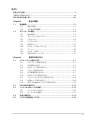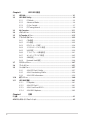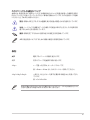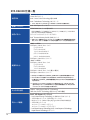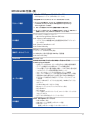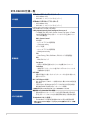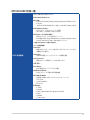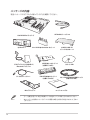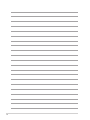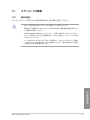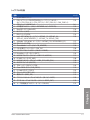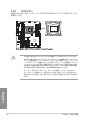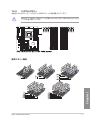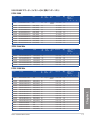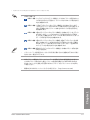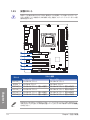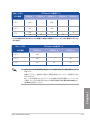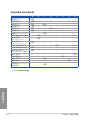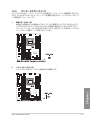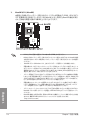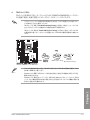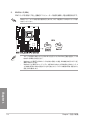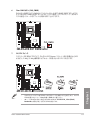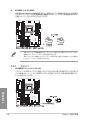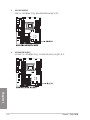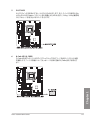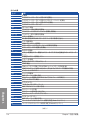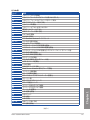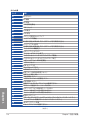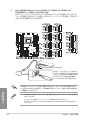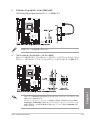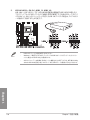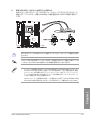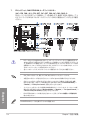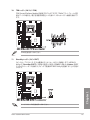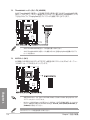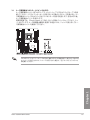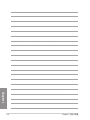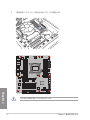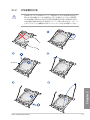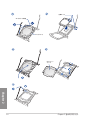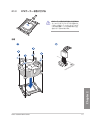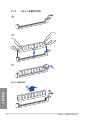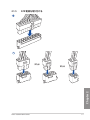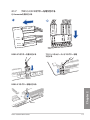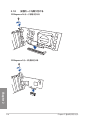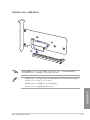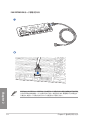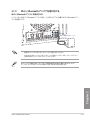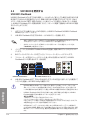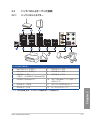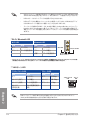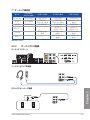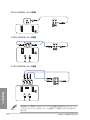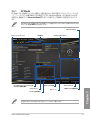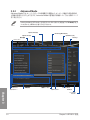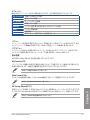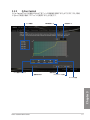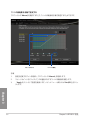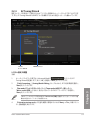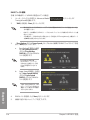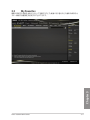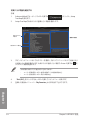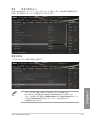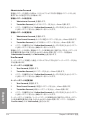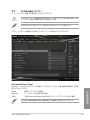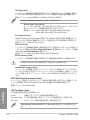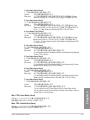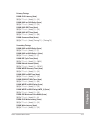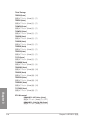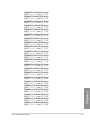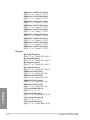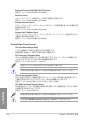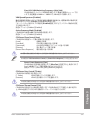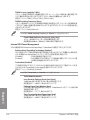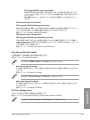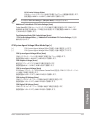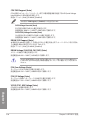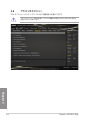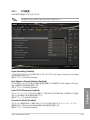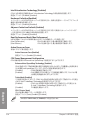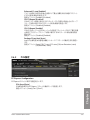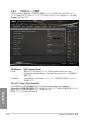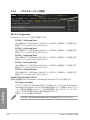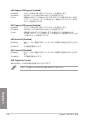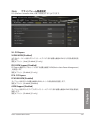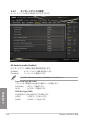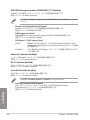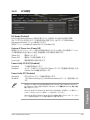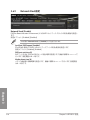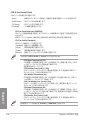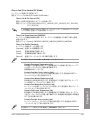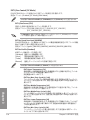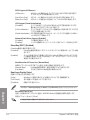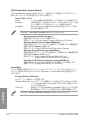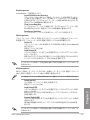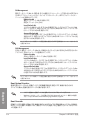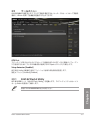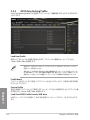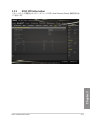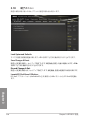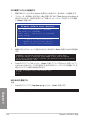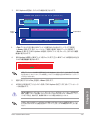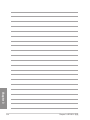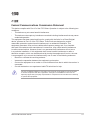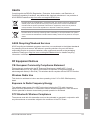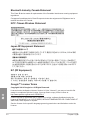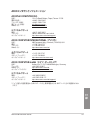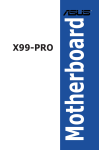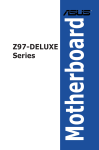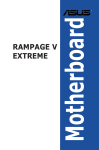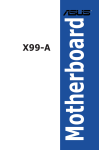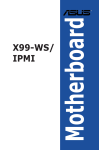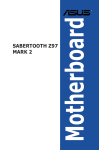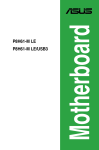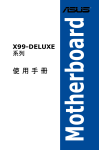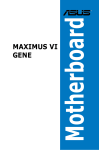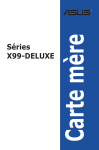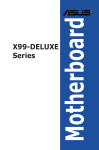Download Asus X99-DELUXE Series Specifications
Transcript
Motherboard X99-DELUXE Series J9504 第1刷 2014年8月 Copyright © 2014 ASUSTeK COMPUTER INC. All Rights Reserved. バックアップの目的で利用する場合を除き、本書に記載されているハードウェア・ソフトウェアを 含む、すべての内容は、ASUSTeK Computer Inc.(ASUS)の文書による許可なく、編集、転載、引 用、放送、複写、検索システムへの登録、他言語への翻訳などを行うことはできません。 以下の場合は、保証やサービスを受けることができません。 (1)ASUSが明記した方法以外で、修理、改造、交換した場合。 (2)製品のシリアル番号が読むことができない状態である場合。 ASUSは、本マニュアルについて、明示の有無にかかわらず、いかなる保証もいたしません。ASUS の責任者、従業員、代理人は、本書の記述や本製品に起因するいかなる損害(利益の損失、ビジネ スチャンスの遺失、データの損失、業務の中断などを含む)に対して、その可能性を事前に指摘し たかどうかに関りなく、責任を負いません。 本書の仕様や情報は、個人の使用目的にのみ提供するものです。また、予告なしに内容は変更さ れることがあり、この変更についてASUSはいかなる責任も負いません。本書およびハードウェア、 ソフトウェアに関する不正確な内容について、ASUSは責任を負いません。 本マニュアルに記載の製品名及び企業名は、登録商標や著作物として登録されている場合が ありますが、本書では、識別、説明、及びユーザーの便宜を図るために使用しており、これ らの権利を侵害する意図はありません。 Offer to Provide Source Code of Certain Software This product contains copyrighted software that is licensed under the General Public License (“GPL”), under the Lesser General Public License Version (“LGPL”) and/or other Free Open Source Software Licenses. Such software in this product is distributed without any warranty to the extent permitted by the applicable law. Copies of these licenses are included in this product. Where the applicable license entitles you to the source code of such software and/or other additional data,you may obtain it for a period of three years after our last shipment of the product,either (1) for free by downloading it from http://support.asus.com/download or (2) for the cost of reproduction and shipment,which is dependent on the preferred carrier and the location where you want to have it shipped to,by sending a request to: ASUSTeK Computer Inc. Legal Compliance Dept. 15 Li Te Rd., Beitou,Taipei 112 Taiwan In your request please provide the name,model number and version,as stated in the About Box of the product for which you wish to obtain the corresponding source code and your contact details so that we can coordinate the terms and cost of shipment with you. The source code will be distributed WITHOUT ANY WARRANTY and licensed under the same license as the corresponding binary/object code. This offer is valid to anyone in receipt of this information. ASUSTeK is eager to duly provide complete source code as required under various Free Open Source Software licenses. If however you encounter any problems in obtaining the full corresponding source code we would be much obliged if you give us a notification to the email address [email protected],stating the product and describing the problem (please DO NOT send large attachments such as source code archives,etc. to this email address). ii もくじ 安全上のご注意..................................................................................................................v このマニュアルについて.....................................................................................................vi X99-DELUXE 仕様一覧...................................................................................................viii Chapter1 1.1 1.2 1.1.1 製品の特長..........................................................................................................1-1 1.1.2 その他の特別機能.............................................................................................1-2 マザーボードの概要......................................................................................... 1-3 1.2.1 始める前に...........................................................................................................1-3 1.2.2 マザーボードのレイアウト..............................................................................1-4 1.2.3 プロセッサー.......................................................................................................1-6 1.2.4 システムメモリー...............................................................................................1-7 1.2.5 拡張スロット.....................................................................................................1-12 1.2.6 オンボードボタン/スイッチ.........................................................................1-15 1.2.7 ジャンパ.............................................................................................................1-20 1.2.8 オンボードLED.................................................................................................1-21 1.2.9 内部コネクター/ヘッダー.............................................................................1-27 Chapter2 2.1 製品の概要 独自機能...........................................................................................................1-1 基本的な取り付け コンピューターを組み立てる............................................................................ 2-1 2.1.1 マザーボードを取り付ける.............................................................................2-1 2.1.2 CPUを取り付ける...............................................................................................2-3 2.1.3 CPUクーラーを取り付ける..............................................................................2-5 2.1.4 メモリーを取り付ける .....................................................................................2-6 2.1.5 ATX 電源を取り付ける.....................................................................................2-7 2.1.6 SATAデバイスを取り付ける...........................................................................2-8 2.1.7 フロント I/O コネクターを取り付ける.........................................................2-9 2.1.8 拡張カードを取り付ける...............................................................................2-10 2.1.9 Wi-Fi / Bluetooth アンテナを取り付ける................................................2-13 2.2 UEFI BIOSを更新する..................................................................................... 2-14 2.3 バックパネルとオーディオ接続........................................................................ 2-15 2.3.1 バックパネルコネクター...............................................................................2-15 2.3.2 オーディオ I/O接続.........................................................................................2-17 2.4 初めて起動する.............................................................................................. 2-19 2.5 システムの電源をオフにする.......................................................................... 2-20 iii Chapter3 3.1 3.2 UEFI BIOS設定 UEFIとは.......................................................................................................... 3-1 UEFI BIOS Utility............................................................................................. 3-2 3.2.1 EZ Mode...............................................................................................................3-3 3.2.2 Advanced Mode................................................................................................3-4 3.2.3 Q-Fan Control.....................................................................................................3-7 3.2.4 EZ Tuning Wizard ............................................................................................3-9 3.3 My Favorites................................................................................................. 3-11 3.4 メインメニュー............................................................................................... 3-13 3.5 Ai Tweaker メニュー...................................................................................... 3-15 3.6 アドバンスドメニュー..................................................................................... 3-32 3.6.1 CPU設定.............................................................................................................3-33 3.6.2 PCH設定.............................................................................................................3-35 3.6.3 PCHストレージ設定.......................................................................................3-36 3.6.4 システムエージェント設定...........................................................................3-38 3.6.5 USB 設定............................................................................................................3-39 3.6.6 プラットフォーム関連設定...........................................................................3-41 3.6.7 オンボードデバイス設定..............................................................................3-42 3.6.8 APM設定............................................................................................................3-45 3.6.9 Network Stack設定........................................................................................3-46 3.7 モニターメニュー........................................................................................... 3-47 3.8 ブートメニュー............................................................................................... 3-51 3.9 3.10 3.11 ツールメニュー............................................................................................... 3-57 3.9.1 ASUS EZ Flash 2 Utility.................................................................................3-57 3.9.2 ASUS Overclocking Profile.........................................................................3-58 3.9.3 ASUS SPD Information.................................................................................3-59 終了メニュー.................................................................................................. 3-60 UEFI BIOS更新............................................................................................... 3-61 3.11.1 EZ Update.........................................................................................................3-61 3.11.2 ASUS EZ Flash 2..............................................................................................3-61 3.11.3 ASUS CrashFree BIOS 3................................................................................3-63 3.11.4 ASUS BIOS Updater.......................................................................................3-63 Chapter4 付録 ご注意 . ....................................................................................................................................4-1 ASUSコンタクトインフォメーション.................................................................................. 4-5 iv 安全上のご注意 電気の取り扱い ・ 本製品、周辺機器、ケーブルなどの取り付けや取り外しを行う際は、必ずコンピューターと周辺 機器の電源ケーブルをコンセントから抜いて行ってください。お客様の取り付け方法に問題が あった場合の故障や破損に関して弊社は一切の責任を負いません。 ・ 電源延長コードや特殊なアダプターを用いる場合は専門家に相談してください。これらは、回 路のショート等の原因になる場合があります。 ・ ご使用の電源装置に電圧選択スイッチが付いている場合は、システムの損傷を防ぐために電 源装置の電圧選択スイッチがご利用の地域の電圧と合致しているかをご確認ください。 ご利用 になる地域の電圧が不明な場合は、各地域の電力会社にお問い合わせください。 ・ 電源装置が故障した場合はご自分で修理・分解をせず、各メーカーや販売店にご相談ください。 ・ 光デジタルS/PDIFは、光デジタルコンポーネントで、クラス1レーザー製品に分類されていま す。 (本機能の搭載・非搭載は製品仕様によって異なります) 不可視レーザー光です。ビームを直接見たり触れたりしないでください。 操作上の注意 ・ 作業を行う前に、本パッケージに付属のマニュアル及び取り付ける部品のマニュアルをすべ て熟読してください。 ・ 電源を入れる前に、ケーブルが正しく接続されていることを確認してください。また電源コード に損傷がないことを確認してください。 ・ 各コネクター及びスロット、ソケット、回路にクリップやネジなどの金属を落とさないようにし てください。電源回路のショート等の原因になります。 ・ 埃・湿気・高温・低温を避けてください。湿気のある場所で本製品を使用しないでください。 ・ 本製品は安定した場所に設置してください。 ・ 本製品をご自分で修理・分解・改造しないでください。火災や感電、やけど、故障の原因となり ます。修理は弊社修理センターまたは販売代理店にご依頼ください。 回収とリサイクルについて 使用済みのコンピューター、ノートパソコン等の電子機器には、環境に悪影響を与える有害物質が 含まれており、通常のゴミとして廃棄することはできません。 リサイクルによって、使用済みの製品 に使用されている金属部品、プラスチック部品、各コンポーネントは粉砕され新しい製品に再使用 されます。また、その他のコンポーネントや部品、物質も正しく処分・処理されることで、有害物質の 拡散の防止となり、環境を保護することに繋がります。 ASUSは各国の環境法等を満たし、またリサイクル従事者の作業の安全を図るよう、環境保護に関 する厳しい基準を設定しております。ASUSのリサイクルに対する姿勢は、多方面において環境保護 に大きく貢献しています。 本機は電気製品または電子装置であり、地域のゴミと一緒に捨てられません。また、本機の コンポーネントはリサイクル性を考慮した設計を採用しております。なお、廃棄の際は地域の 条例等の指示に従ってください。 本機に装着されているボタン型電池には水銀が含まれています。通常ゴミとして廃棄しないで ください。 v このマニュアルについて このマニュアルには、マザーボードの取り付けや構築の際に必要な情報が記してあります。 マニュアルの概要 本書は以下のChapter から構成されています。 • Chapter 1:製品の概要 マザーボードの機能とサポートする新機能についての説明、及びスイッチ、ボタン、ジャン パ、コネクター、LEDなど各部位の説明。 • Chapter 2:基本的な取り付け コンピューターの組み立て方やUSB BIOS Flashbackの使用方法、バックパネルについて の説明。 • Chapter 3:UEFI BIOS 設定 UEFI BIOS Utilityでのシステム設定の変更方法とパラメータの詳細。 • Chapter 4:ソフトウェア マザーボードパッケージに付属のサポートDVDとソフトウェアの内容。 • Chapter 5:RAID RAID 設定についての説明。 • Chapter 6:付録 製品の規格や海外の法令についての説明。 詳細情報 1. ASUSオフィシャルサイト(http://www.asus.com/) 多言語に対応した弊社ウェブページで、製品のアップデート情報やサポート情報をご確認 いただけます。 2. 追加ドキュメント パッケージ内容によっては、追加のドキュメントが同梱されている場合があります。注意事項 や購入店・販売店などが追加した最新情報などです。これらは、本書がサポートする範囲に は含まれていません。 vi このマニュアルの表記について 本書には、製品を安全にお使いいただき、お客様や他の人々への危害や財産への損害を未然に 防止していただくために、守っていただきたい事項が記載されています。次の内容をよくご理解 いただいた上で本文をお読みください。 警告:作業人が死亡する、または重傷を負う可能性が想定される内容を示しています。 意: ハードウェアの損傷やデータの損失の可能性があることを示し、その危険を回 注 避するための方法を説明しています。 重要:作業を完了するために必要な指示や設定方法を記載しています。 メモ: 製品を使いやすくするための情報や補足の説明を記載しています。 表記 太字 選択するメニューや項目を表示します。 斜字 文字やフレーズを強調する時に使います。 <Key> < > で囲った文字は、キーボードのキーです。 例:<Enter>→Enter もしくはリターンキーを押してください。 <Key1+Key2+Key3> 一度に2つ以上のキーを押す必要がある場合は(+)を使って示し ています。 例:<Ctrl+Alt+Del> 本書に記載の内容(安全のための注意事項を含む)は、製品やサービスの仕様変更などにより、 予告なく変更される場合があります。あらかじめご了承ください。 vii X99-DELUXE 仕様一覧 LGA2011-v3 ソケット:Intel® Core™ i7 プロセッサー 22nm CPU サポート 対応CPU Intel® Smart Cache Technology 最大20MB Intel® Turbo Boost Technology 2.0 サポート* *Intel® Turbo Boost Technology 2.0のサポートはCPUにより異なります。 搭載チップセット Intel® X99 Express チップセット DDR4 DIMM スロット×8: 最大64GB DDR4 3000(O.C.) / 2800 (O.C.) / 2666 (O.C.) / 2400 (O.C.) / 2133 MHz* Non-ECC Unbuffered DIMM対応 対応メモリー クアッドチャンネルメモリーアーキテクチャ Intel® Extreme Memory Profile (XMP) サポート * XMPメモリーの動作はメモリーコントローラーを内蔵するCPUの物理的特性に依存し ます。メモリーサポートの詳細についてはQVL(推奨ベンダーリスト)をご参照ください。 <40レーンCPU> PCI Express 3.0 x16 スロット×5* シングル@x16 デュアル@x16/x16 トリプル@x16/x16/x8 ** クアッド@x8/x8/x16/x8 クイント@x8/x8/x8/x8/x8 PCI Express 2.0 x4 スロット×1 *** <28レーンCPU> 拡張スロット PCI Express 3.0 x16 スロット×3 シングル@x16 デュアル@x16/x8 トリプル@x8/x8/x8 PCI Express 2.0 x16 スロット×2 (最大x1動作) PCI Express 2.0 x4 スロット×1 *** * PCI Express x16 第5スロット(PCIEX16_5)はM.2スロットと同じ帯域を使用しています。 **デフォルトのトリプル設定は x8/x8/x8 動作です。UEFI BIOS UtilityでPCI Express x16 第5スロット(PCIEX16_5)の帯域幅を変更することで x16/x16/x8 動作を使用する ことができます。 ***PCI Express 2.0 x4 スロット(PCIEX4_1)は、追加USB3.0ポート (USB3_E12)、追 加SATA Expressポート(SATAEXPRESS_E1)と同じ帯域を使用しています。詳しくは 「3.6.7 オンボードデバイス設定」をご覧ください。 マルチGPU対応 NVIDIA® 3-Way/Quad-GPU SLI™ Technology AMD CrossFireX™ Technology (最大3-way / 4GPU構成) Intel® X99 Express チップセット - Intel® Rapid Storage Technology 13 (RAID 0/1/5/10 サポート) - SATA Expressポート×1 (SATA 6Gb/s ポート×2) ストレージ機能 - M.2スロット×1 (Socket 3 [Key M]、Type 2242/2260/2280対応)* - SATA 6Gb/s ポート×8 コントローラー1×4ポート[グレー] コントローラー2×4ポート[ブラック] ** - Intel® Rapid Storage Technology、Intel® Smart Response Technology、 Rapid Recover Technologyサポート*** viii X99-DELUXE 仕様一覧 ASMedia® SATA Express コントローラー **** - SATA Expressポート×1 (SATA 6Gb/s ポート×2) * 本製品のM.2スロットは、PCIeインターフェースのみをサポートします。 ストレージ機能 ** チップセットの仕様により、コントローラー2が制御するSATA 6Gb/sポー ト (SATA6G_7/8/9/10[ブラック])は、RAIDを含むIntel® Rapid Storage Technologyをサポートしません。 *** サポートする機能は、OSやCPUなど機器の構成により異なります。 ****サードパーティ製コントローラーが制御するSATAポートには、データ用ドライブ を接続してください。また、ATAPIデバイスはサポートしていません。 デュアルギガビットLAN コントローラー - 802.3az Energy Efficient Ethernet (EEE) 対応 LAN機能 Intel® Ethernet Connection I218-V - メディアアクセス制御層(MAC)と物理層(PHY)間のデュアル・イン ターコネクト Intel® Ethernet Controller I211-AT ASUS Turbo LAN utility 無線データネットワーク IEEE 802.11 a/b/g/n/ac 準拠 デュアルバンド (2.4GHz/5GHz) 対応 3x3 MIMO対応、最大通信速度1300Mbps (理論値) ASUS Wi-Fi GO! Utility Bluetooth Bluetooth v4.0 オーディオ機能 Realtek® ALC1150(7.1チャンネル HDオーディオコーデック) featuring Crystal Sound 2 - 左右のトラックを別々のレイヤーに別けることで均質な音質を確保 - オーディオ構成に応じた最高のオーディオ体験を提供 - アナログ層とデジタル層に基盤を分離し、 ノイズ干渉を大幅に低減 - ノイズからオーディオ回路を保護するEMIシールド - スピーカー出力とヘッドホン出力用のオペアンプを搭載 - スタートアップ時のポップノイズを低減する独自のデポップ回路 - 透明感まで忠実に再現できる、自然で温かみのある臨場感あふ れるサウンドを実現する日本製プレミアムオーディオコンデンサ ーを採用 -SN比: 112dbのステレオライン出力とSN比: 104dbのライン入力 をサポート - 192kHz/24bit ロスレスサウンド対応 - Blu-ray オーディオコンテンツプロテクション対応 - DTS UltraPC II - DTS Connect - ジャック検出、マルチストリーミング、フロントパネル・ジャックリタ スキング (マイク) - 光デジタルS/PDIF出力ポート(バックパネル) Intel® X99 Express チップセット USB機能 - USB 3.0 Boost 対応 - USB 3.0ポート×4 (基板上コネクター×2基) - USB 2.0ポート×6 (基板上コネクター×2基、バックパネル×2ポート) ix X99-DELUXE 仕様一覧 ASMedia® USB 3.0 ホストコントローラ USB機能 - USB 3.0 Boost 対応 - USB 3.0ポート×2 (バックパネル) [ブルー] ASMedia® USB 3.0 ハブコントローラ - USB 3.0 Boost 対応 - USB 3.0ポート×8 (バックパネル) [ブルー] <フラッグシップ·パフォーマンス> 5-Way Optimization by Dual Intelligent Processors 5 - 5つの機能(TPU、EPU、DIGI+ Power Control、Fan Xpert 3、Turbo App)を統合制御することで高いレベルでシステム全体のパフォ ーマンスを最適化 DIGI+ Power Control CPU電源 - 8フェーズ デジタル電源回路 - CPU power utility メモリー電源 - 4フェーズ デジタル電源回路 - DRAM power utility TPU - Auto Tuning、TPU、GPU Boost、TPUスイッチ(2段階調整) 搭載機能 EPU - EPU、EPU スイッチ Fan Xpert3 - 指定した場所の温度に応じてファンを自動でコントロール Turbo App - 使用中のアプリケーションに基づきシステムのパフォーマンス を自動的に切り替え UEFI BIOS - 起動が高速でより使いやすいインターフェースに生まれ変わった 基本プログラム M.2 / SATA Express 対応 * - M.2:PCI Express 3.0x4レーン接続に対応し最大32Gb/sの転送速 度を実現 - SATA Express: 従来のSerial ATAデバイスも取り付け可能な最大 転送速度10Gb/sを実現するインターフェース規格 * 本製品のM.2スロットは、PCIeインターフェースのみをサポートします。 独自のオーバークロックメモリー設計 - 独自の設計によりカップリングノイズと信号反射を最小限に抑え ることでオーバークロックなどの高負荷時の安定した動作を提供 ASUS 独自機能 Thunderbolt サポート(別売) * - Thunderbolt™ 2で最大転送速度20 Gb/s の双方向通信を実現 * 別途、ThunderboltEX II 拡張カードとDisplayPortを搭載するビデオカードの購 入が必要です。 x X99-DELUXE 仕様一覧 <パワフル・ホームサーバー> ASUS HomeCloud Server Wi-Fi GO! - Cloud GO!、Remote Desktop、Remote Keyboard & Mouse、File Transfer - Wi-Fi GO! & NFC Remote (iOS 7.0以上 / Android™ 4.0以上に対応) ASUS Media Streamer - PCからスマートTVにストリーミング配信 - iOS 7.0以上 / Android™ 4.0以上に対応 NFC Express 2フル対応 (別売) ** - USB 3.0 ×2ポートハブ付きNFCレシーバー - NFC機能: Video-to-go、Photo Express、Remote Desktop、Quick Launch、Windows 8 Login、Bluetoothペアリング **別途、NFC EXPRESS 2 の購入が必要です。 <ゲーム特化機能> Turbo APP -使用中のアプリケーションに基づきシステムのパフォーマンスを 自動的に切り替える ASUS 独自機能 Turbo LAN - 低PINGの遅延フリーオンラインゲーム環境を提供 Crystal Sound 2 - 最高のサウンド環境でゲームをより楽しくする <EZ DIY> Push Notice - PCの状態をスマートデバイスに通知 USB BIOS Flashback - CPUやメモリーが不要のUEFI更新機能 UEFI BIOS EZ Mode - 直感的に操作できるグラフィカルなインターフェース - O.C. Tuner - CrashFree BIOS 3 - EZ Flash 2 Q-Design - - - - - - Q-Code Q-Shield Q-LED (CPU、DRAM、VGA、Boot Device LED) Q-Slot Q-DIMM Q-Connector xi X99-DELUXE 仕様一覧 ASUS独自機能 ASUS 5X Protection: - DIGI+ VRM - 8フェーズ デジタル電源回路 - DRAM Overcurrent Protection - DRAM 過電流・短絡損傷保護 - ESD Guards - コンポーネントの静電放電保護 - High-Quality 5K-Hour Solid Capacitors - 105℃で5,000時間動作 の高品質固体コンデンサー - Stainless Steel Back I/O - 耐腐食コーティング仕様ステンレスス チール製バックI/Oパネル USB 3.0 Boost USB Charger+ Ai Charger+ Disk Unlocker AI Suite 3 MemOK! EZ XMP サーマルソリューション 静音サーマルデザイン - Fan Xpert 3 - ヒートパイプを採用したファンレス設計 Precision Tweaker 2 オーバークロック機能 - - - - - - - vCore: CPU電圧調節(0.001V 刻み) iGPU: 統合型グラフィックス電圧調整(0.001V 刻み) vCCIO: アナログ&デジタル I/O電圧調節(0.001V 刻み) vCCIN: CPU入力電圧調整(0.01V 刻み) vCCSA: システムエージェント電圧調整(0.001V 刻み) vDRAM Bus: 110段階メモリー電圧調整 vPCH: 176段階チップセット電圧調整 SFS (Stepless Frequency Selection) - ベースクロック: 80MHz ~300MHz(0.1MHz 刻み) オーバークロック保護機能 - ASUS C.P.R.(CPU Parameter Recall) USB BIOS Flashback ボタン ×1 Wi-Fi / Bluetooth アンテナ用ポート×3 (SMAタイプ) バックパネル インターフェース 光デジタル S/PDIF 出力ポート×1 LAN ポート×2 (RJ-45タイプ) USB 3.0ポート×10 USB 2.0ポート×2 (USB BIOS Flashback対応) オーディオ I/O ポート×5 (7.1チャンネル対応) xii X99-DELUXE 仕様一覧 USB 3.0コネクター×2(19ピン) USB 2.0コネクター×2(9ピン) M.2スロット×1 (Socket 3 [Key M]、Type 2242/2260/2280対応)* SATA Expressポート×2 SATA 6Gb/sポート×8 4ピン CPUファンコネクター×1 (3ピンDC制御と4ピンPWM制御に対応)* 4ピン CPUオプションファンコネクター×1 4ピン ケースファンコネクター×4 (3ピンDC制御と4ピンPWM制御に対応) フロントパネルオーディオコネクタ−×1 デジタルオーディオコネクター×1 5ピン Thunderboltヘッダー×1(ThunderboltEX IIカード対応) TPMヘッダー×1 基板上 インターフェース 24ピン EATX電源コネクター×1 8ピン EPS12V電源コネクター×1 システムパネルコネクター×1 5ピン FAN EXTENSION コネクター×1 3ピン ケース開閉検出コネクター×1 3ピン CPU 過電圧ジャンパ×1 MemOK! ボタン×1 Clear CMOSボタン×1 2ピン DirectKeyヘッダー×1 EPUスイッチ×1 TPUスイッチ×1 (2段階調整) EZ XPMスイッチ×1 SLI/CFX スイッチ×1 電源ボタン×1 リセットボタン×1 * 本製品のM.2スロットは、PCIeインターフェースのみをサポートします。 128 Mb Flash ROM、UEFI AMI BIOS、PnP、DMI 2.7、WfM 2.0、 SM BIOS 2.7、ACPI 5.0、多言語 BIOS、ASUS EZ Flash 2、 CrashFree BIOS 3、F11 EZ Tuning Wizard、F6 Qfan Control、 F3 My Favorites、Quick Note、Last Modified Log、 F12画面キャプチャー、ASUS SPD Information BIOS機能 管理機能 WfM 2.0、DMI 2.7、WOL by PME、PXE サポートDVDの 主な内容 ドライバー各種 ASUS ユーティリティ各種 マニュアル各種 アンチウイルスソフトウェア(OEM版) サポートOS Windows® 8 Windows® 8.1 Windows® 7 フォームファクター ATX フォームファクター: 30.5 cm x 24.4 cm(12インチx 9.6 インチ) 製品は性能・機能向上のために、仕様およびデザインを予告なく変更する場合があります。 xiii パッケージの内容 製品パッケージに以下のものが揃っていることを確認してください。 X99-DELUXE マザーボード Q-Shield×1 SATA 6Gb/s ケーブル×8 2-WAY/3-WAY SLI ブリッジコネクター×1 2-in-1 ASUS Q-Connector キット ×1 3T3R デュアルバンド対応Wi-Fi / Bluetooth アンテナ×1 サーミスタケーブル×1 HYPER M.2 x 4カード×1 (付属モデルのみ) FAN EXTENSION カード×1 (付属モデルのみ) nual サポート DVD 5ピン FAN EXTENSION 接続ケーブル (付属モデルのみ) User Ma M.2ブラケット×1 xiv ユーザーマニュアル • 万一、付属品が足りない場合や破損していた場合は、すぐにご購入元にお申し出ください。 • 本マニュアルで使用されているイラストや画面は実際とは異なる場合があります。予めご 了承ください。 取り付け工具とコンポーネント Intel® LGA2011-v3 対応 CPUクーラー PC ケース 電源供給ユニット SATA光学ドライブ SATAストレージドライブ 各種取付用ネジ Intel® LGA2011-v3 CPU プラスドライバー DDR4 SDRAMメモリー ビデオカード 上記の工具とコンポーネントはマザーボードのパッケージには同梱されていません。 xv xvi Chapter1 製品の概要 製品の概要 1.1 独自機能 1.1.1 製品の特長 1 LGA 2011-v3ソケット Intel® Core™ i7 プロセッサー対応 本製品は、LGA2011-v3パッケージのIntel® Core™ i7 プロセッサーをサポートしています。 これらのプ ロセッサーはクアッドチャンネルによるDDR4メモリーコントロールとPCI Express 3.0 をサポートして おり、非常に優れたシステムパフォーマンスを発揮することができます。 Intel® X99 Express チップセット Intel® X99 Express チップセットは、LGA2011-v3パッケージのIntel® Core™ i7 をサポートする、 最新のワンチップチップセットです。Intel® X99 Express チップセットはシリアルポイントツーポ イント接続を使用することでパフォーマンスを大幅に向上させ、帯域の増加とより高い安定性を 実現します。また、理論値でUSB 2.0規格の約10倍となる最大転送速度 5Gbps のUSB 3.0をI/O Flexibilityにより最大6ポート、SATA 6Gb/sを最大10ポート、新世代フォームファクターM.2をサポ ートします。 PCI Express® 3.0 最新のPCI Express インターフェース規格PCI Express 3.0(Gen3)は、エンコード方式の改善など により従来の約2倍のパフォーマンスを発揮します。x16リンクでの合計帯域幅は双方向で32GB/s で、PCI Express2.0の2倍の帯域幅となり、下位互換性を有したPCI Express 3.0 は、ユーザーに今ま でにない利便性の高い最高のパフォーマンスを提供します。また、高度なグラフィックスパフォー マンスや将来の拡張性を要求するユーザーにとって、なくてはならない最新のテクノロジーです。 3-WAY SLI™/CrossFireX™ サポート 本製品はNVIDIA® SLI™やAMD CrossFireX™といったマルチGPU構成をサポートしており、今まで 経験したことのない素晴らしいゲーム体験をお楽しみいただくことが可能です。 SATA Express対応 Chapter 1 本製品はSATA Expressポートを搭載しています。SATA Express はSATA Revision 3.2で策定され た最大10Gb/sの転送速度を実現する新しいインターフェース規格です。SATA Expressは従来の SATAと下位互換性があり、SATA 6Gb/sデバイスを2基接続することも可能です。 ASUS X99-DELUXE Series 1-1 クアッドチャンネル DDR4 3000 MHz サポート 本製品は転送速度DDR4 3000MHzまでのDDR4 DIMMをサポートしており、最新の3Dゲーム、マ ルチメディア、インターネットアプリケーションといった高い帯域幅を必要とする用途での要件を 満たすことができます。また、独自のT-Topology設計により、カップリングノイズと信号反射を最 小限に抑えることで、オーバークロックなどの高負荷時の安定した動作を提供します。 PCI Express 3.0 x4接続対応 M.2スロット 本製品はM.2スロットを搭載しています。M.2規格はSATA Revision 3.2で策定された最大10Gb/s 転送速度を実現する新しいインターフェース規格です。本製品のM.2スロットはPCI Express 3.0x4 レーン接続に対応しており、通常のM.2スロットと比較して3倍以上も高速な最大32Gb/sの転送速 度を実現することができます。 • 本製品のM.2スロットは、PCIeインターフェースのみをサポートします。 USB 3.0 ソリューション 本製品にはUSB 3.0ポート追加用のヘッダが搭載されており、USB 3.0搭載PCケースの性能を発揮 することができます。USB 3.0の転送速度は従来のUSB 2.0と比較し約10倍、理論値で最大5Gbps もの高速転送を実現します。また、プラグアンドプレイに対応しているので接続も非常に簡単で す。本製品はあなたに最高の接続性と転送速度を提供します。 1.1.2 その他の特別機能 DTS Connect DTS Connect は、DTS Neo: PC™ とDTS Interactive™ の2つのテクノロジーを組み合わせ、臨場感 あるオーディオ体験を提供します。DTS Connect では、高度なアップミキシング技術を使用する ことにより、お気に入りのステレオ音楽やビデオをより良い音で楽しむことができます。また、DTS Connect により、多くのAV機器で使用可能な高品質デジタル・オーディオ接続で、PCをホームシ アター・システムと接続することができます。 「DTS Neo: PC™」は、従来のステレオ音源(CD、mp3、wma、インターネットFMラジオでさえも)を 高品質な7.1チャンネルのサラウンド・サウンドにアップミックスするテクノロジーです。 「DTS Interactive™」は、あらゆるオーディオ・ソースをPC上でマルチチャンネルのDTSビットスト リームにエンコーディングし、エンコードされたビットストリームを共通のデジタル・オーディオ接 続(S/PDIFまたはHDMI)から、DTS対応のホームシアター・システムで利用することができる技術 です。オーディオ・ソースは、高品位な48kHZおよび1.5Mbps にトランスコードされます。 DTS UltraPC II DTS Surround Sensation UltraPC™なら、コンテンツがステレオでも、マルチチャンネルでも、今ま でにない3次元サラウンド効果をステレオスピーカーやヘッドフォンで楽しむことができます。DTS Surround Sensation UltraPC™によるサラウンド効果は、PCでは無理だと思っていた、クリアで広 がりのあるサウンドを実現します。DTS Premium Suite™ は、PCの能力を引き出し、クリアで明瞭 な、バランスのとれた質の高いサウンドを、 どんなPCでも可能にします。 ErP指令対応 Chapter 1 本製品は、European Union’s Energy-related Products (ErP) 対応製品です。ErP対応製品は、エ ネルギー消費に関して、ある一定のエネルギー効率要件を満たしている必要があります。これは ASUSの革新的製品設計で環境に優しい、エネルギー効率の良い製品を提供することで、二酸化 炭素排出量を削減し、環境保護に努めるというASUSの企業理念と合致するものです。 1-2 Chapter 1: 製品の概要 1.2 マザーボードの概要 1.2.1 始める前に マザーボードのパーツの取り付けや設定変更の際は、次の事項に注意してください。 各パーツを取り扱う前に、コンセントから電源ケーブルを抜いてください。 • 静電気による損傷を防ぐために、各パーツを取り扱う前に、静電気除去装置に触れるな ど、静電気対策をしてください。 • IC部分には絶対に手を触れないように、各パーツは両手で端を持つようにしてください。 • 各パーツを取り外すときは、必ず静電気防止パッドの上に置くか、コンポーネントに付属 する袋に入れてください。 • パーツの取り付け、取り外しを行う前に、ATX電源ユニットのスイッチをオフにし、電源ケ ーブルがコンセントから抜かれていることを確認してください。電力が供給された状態で の作業は、感電、故障の原因となります。 Chapter 1 • ASUS X99-DELUXE Series 1-3 1.2.2 マザーボードのレイアウト Chapter 1 バックパネルコネクターと内部コネクターの詳細については、 「1.2.9 内部コネクター/ヘッダー」 と 「2.3.1 バックパネルコネクター」をご参照ください。 1-4 Chapter 1: 製品の概要 レイアウトの内容 名称 ページ 1. DDR4 DIMM スロット 1-7 2. CPU、オプション、FAN EXTENSION、ケースファンコネクター (4ピン CPU_FAN、4ピン CPU_OPT、5ピン EXT_FAN、4ピン CHA_FAN1-4 ) 1-32 3. CPUソケット: LGA2011-v3 1-6 4. ATX電源コネクター (24ピン EATXPWR、8ピン EATX12V) 1-33 5. MemOK! ボタン (MemOK!) 1-16 6. M.2スロット (M.2) 1-36 7. EPU スイッチ (EPU) 1-18 8. Intel® SATA 6Gb/s ポート (7ピン SATA6G_12、SATA 6G_34、 SATA 6G_56/SATAEXPRESS_1、SATA 6G_78、SATA6G_910) 1-28 9.ASMedia® SATA 6Gb/s ポート(7ピン SATA6G_E12/ SATAEXPRESS_E1) 1-27 10. TPU スイッチ (TPU) 1-17 11. Thunderbolt ヘッダー(5ピン TB_HEADER) 1-36 12. CPU 過電圧ジャンパ(3ピン CPU_OV) 1-20 13. システムパネルコネクター (20-8ピン PANEL) 1-34 14. DirectKeyヘッダー(2ピン DRCT) 1-35 15. USB 2.0 コネクター(10-1ピン USB1112、USB1314) 1-31 16. EZ XMPスイッチ (EZ_XMP) 1-20 17. USB 3.0コネクター (20-1ピン USB3_E12、USB3_E34) 1-30 18. SLI/CFX スイッチ (SLI/CFX) 1-19 19. TPM ヘッダー(20-1ピン TPM) 1-35 20. Clear CMOS ボタン (CLR_CMOS) 1-19 21. Q-Code LED (Q_CODE1) 1-23 22. リセットボタン (RST_SW) 1-15 23. 電源ボタン (PWR_SW) 1-15 1-29 1-29 26. ケース開閉検出コネクター (4-1ピン CHASSIS) 1-37 Chapter 1 24. フロントパネルオーディオコネクター (10-1ピン AAFP) 25. デジタルオーディオコネクター (4-1ピン SPDIF_OUT) ASUS X99-DELUXE Series 1-5 1.2.3 プロセッサー 本製品には、Intel® Core™ i7 プロセッサーに対応するLGA2011-v3パッケージ用CPUソケットが 搭載されてます。 • CPUを取り付ける際は、コンセントから全ての電源ケーブルを抜いてから行ってください。 • 本製品をご購入後、すぐにソケットキャップがCPUソケットに装着されていること、CPU ソケットの接触部分(ピン)が曲がっていないことをご確認ください。ソケットキャ ップがCPUソケットに装着されていない場合やCPUソケットの接触部分、 マザーボ ードのコンポーネントに不足や損傷が見つかった場合は、すぐに購入店または販 売代理店のお客様相談窓口にお問い合わせください。不足や損傷の原因が出荷 及び運送に起因する場合に限り、当社は修理費を負担いたします。 • マザーボードを取り付けた後も、ソケットキャップを保存してください。ASUSはこの ソケットキャップが装着されている場合にのみ、RMA(保証サービス)を受け付けます。 • 製品保証は、CPUの間違った取り付け・取り外しに起因する故障及び不具合には適用され ません。 Chapter 1 1-6 Chapter 1: 製品の概要 1.2.4 システムメモリー 本製品には、DDR4 メモリーに対応したDIMMスロットが8基搭載されています。 DDR4メモリーはDDR2、DDR3メモリーと同様の大きさですが、誤った取り付けを防止するため ノッチの位置が異なっています。 Chapter 1 推奨メモリー構成 ASUS X99-DELUXE Series 1-7 メモリー構成 2GB、4GB、8GBのDDR4 Non-ECC Unbuffered DIMMをメモリースロットに取り付けることが できます。 • 容量の異なるメモリーを Channel A / B / C / Dに取り付けることができます。異なる容量 のメモリーをクアッドチャンネル構成で取り付けた場合、アクセス領域はメモリー容量の 合計値が小さい方のチャンネルに合わせて割り当てられ、容量の大きなメモリーの超過 分に関してはシングルチャンネル用に割り当てられます。 • CPUの仕様電圧範囲以上の高い電圧を必要とするメモリーを取り付けるとCPUが損傷す ることがあります。必ずCPUの仕様上の制限を超過しないメモリーをご使用いただくこと をおすすめします。 • 同じCASレイテンシを持つメモリーを取り付けてください。またメモリーは同じベンダーの 同じ製造週のものを取り付けることをお勧めします。 • メモリーの割り当てに関する制限により、32bit Windows® OSでは4GB以上のシステムメモ リーを取り付けても、OSが実際に利用可能な物理メモリーは4GB未満となります。メモリー リソースを効果的にご使用いただくため、次のいずれかのメモリー構成をお勧めします。 - Windows® 32bit OSでは、4GB未満のシステムメモリー構成にする - 4GB以上のシステムメモリー構成では、64bit Windows® OSをインストールする 詳細はMicrosoft® のサポートサイトでご確認ください。 http://support.microsoft.com/kb/978610/ja • デフォルト設定のメモリー動作周波数はメモリーのSPDにより異なります。デフォルト設定 では、特定のメモリーはオーバークロックしてもメーカーが公表する値より低い値で動作 する場合があります。メーカーが公表する値、またはそれ以上の周波数で動作させる場合 は、 「3.5 Ai Tweaker メニュー」を参照し手動設定を行ってください。 • すべてのスロットにメモリーモジュールを取り付ける場合やオーバークロックを行なう場 合は、安定した動作のために適切な冷却システムをご使用ください。 • XMPメモリーの動作はメモリーコントローラーを内蔵するCPUの物理的特性に依存しま す。XMPメモリーを取り付けた場合、メモリーの性能を発揮するにはUEFI BIOS Utilityで X.M.P. プロファイルを指定する必要があります。サポートするメモリーについてはQVLを ご参照ください。 • 最新のQVL(推奨ベンダーリスト)はASUSオフィシャルサイトをご覧ください。 (http://www.asus.com) Chapter 1 1-8 Chapter 1: 製品の概要 X99-DELUXE マザーボードメモリーQVL(推奨ベンダーリスト) DDR4 2800 ベンダー パーツNo. サイズ SS/ DS チップ ブランド チップ No. タイミング 電圧 メモリースロット サポート (オプション) 2 4 A_DATA AX4U2800W8G17-DRZ 8GB DS Hynix H5AN4G 8NMFR 17-18-18-36 1.2V • • CORSAIR CMD16GX4M4A2800C16 16GB (4GBx4) SS - - 16-18-18-36 1.2V • • CORSAIR CMD32GX4M4A2800C16 32GB (8GBx4) DS - - 16-18-18-36 1.2V • • CORSAIR CMD64GX4M8A2800C16 64GB (8GBx8) DS - - 16-18-18-36 1.2V • • CORSAIR CMD16GX4M4A2800C15 16GB (4GBx4) SS - - 15-17-17-36 1.2V • • CORSAIR CMD32GX4M4A2800C15 32GB (8GBx4) DS - - 15-17-17-36 1.2V • • CORSAIR CMK16GX4M4A2800C16 16GB (4GBx4) SS - - 16-18-18-36 1.2V • • CORSAIR CMK32GX4M4A2800C16 32GB (8GBx4) DS - - 16-18-18-36 1.2V • • CORSAIR CMK64GX4M8A2800C16 64GB (8GBx8) DS - - 16-18-18-36 1.2V • • CORSAIR CMK16GX4M4A2800C15R 16GB (4GBx4) SS - - 15-17-17-36 1.2V • • CORSAIR CMK32GX4M4A2800C15R 32GB (8GBx4) DS - - 15-17-17-36 1.2V • • メモリースロット サポート (オプション) 6 8 • • • • DDR4 2666 MHz ベンダー パーツNo. サイズ SS/ DS チップ ブランド チップ No. タイミング 電圧 CORSAIR CMD16GX4M4A2666C14 16GB (4GBx4) SS - - 14-16-16-35 1.2V 2 4 • • CORSAIR CMD32GX4M4A2666C14 32GB (8GBx4) DS - - 14-16-16-35 1.2V • • CORSAIR CMK16GX4M4A2666C15 16GB (4GBx4) SS - - 15-17-17-35 1.2V • • CORSAIR CMK32GX4M4A2666C15 32GB (8GBx4) DS - - 15-17-17-35 1.2V • • CORSAIR CMK16GX4M4A2666C14R 16GB (4GBx4) SS - - 14-16-16-35 1.2V • • CORSAIR CMK32GX4M4A2666C14R 32GB (8GBx4) DS - - 14-16-16-35 1.2V • • 6 8 DDR4 2400 MHz パーツNo. サイズ SS/ DS チップ ブランド チップ No. タイミング 電圧 メモリースロット サポート (オプション) 2 4 A_DATA AX4U2400W8G16-DRZ 8GB SS SK hynix H5AN4G 8NMFR 16-16-16-39 1.2V • • • CORSAIR CMD16GX4M4A2400C14 16GB (4GBx4) SS - - 14-16-16-31 1.2V • CORSAIR CMD32GX4M4A2400C14 32GB (8GBx4) DS - - 14-16-16-31 1.2V • • CORSAIR CMD64GX4M8A2400C14 64GB (8GBx8) DS - - 14-16-16-31 1.2V • • CORSAIR CMD16GX4M4A2400C13 16GB (4GBx4) SS - - 13-15-15-31 1.2V • • • CORSAIR CMD32GX4M4A2400C13 32GB (8GBx4) DS - - 13-15-15-31 1.2V • CORSAIR CMK16GX4M4A2400C14B 16GB (4GBx4) SS - - 14-16-16-31 1.2V • • CORSAIR CMK16GX4M4A2400C14R 16GB (4GBx4) SS - - 14-16-16-31 1.2V • • CORSAIR CMK16GX4M4A2400C14 16GB (4GBx4) SS - - 14-16-16-31 1.2V • • CORSAIR CMK32GX4M4A2400C14 32GB (8GBx4) DS - - 14-16-16-31 1.2V • • CORSAIR CMK64GX4M8A2400C14 64GB (8GBx8) DS - - 14-16-16-31 1.2V • • CORSAIR CMK16GX4M4A2400C13R 16GB (4GBx4) SS - - 13-15-15-31 1.2V • • CORSAIR CMK32GX4M4A2400C13R 32GB (8GBx4) DS - - 13-15-15-31 1.2V • • panram PUD42400C154GNJK 4GB SS - - 15-15-15-36 1.2V • • panram PUD42400C158GNJK 8GB DS - - 15-15-15-36 1.2V • • panram PUD42400C154G2NJK 8GB (4GBx2) SS - - 15-15-15-36 1.2V • • panram PUD42400C158G2NJK 16GB (8GBx2) DS - - 15-15-15-36 1.2V • • ASUS X99-DELUXE Series 6 8 • • • • Chapter 1 ベンダー 1-9 DDR4 2133 MHz Chapter 1 1-10 ベンダー パーツNo. サイズ SS/ DS チップ ブランド チップ No. タイミング 電圧 メモリースロット サポート (オプション) 2 4 6 8 Micron MTA8ATF51264AZ2G1A1 4GB SS Micron D9RGQ 15-15-15-37 1.2V • • • • Micron MTA16ATF1G64AZ2G1A1 8GB DS Micron D9RGQ 15-15-15-37 1.2V • • • • Crucial CT4G4DFS8 213.8FA1 4GB SS Micron D9RGQ 15-15-15-37 1.2V • • • • Crucial CT8G4DFD8 213.16FA1 8GB DS Micron D9RGQ 15-15-15-37 1.2V • • • • Samsung M378A5143DB0-CPB 4GB SS Samsung K4A4G08 5WD-BCPB 15-15-15-37 1.2V • • • • SK hynix HMA451U6MF R8N-TF 4GB SS SK hynix H5AN4G8 NMFRTFC 15-15-15-37 1.2V • • • • SK hynix HMA41GU6MF R8N-TF 8GB DS SK hynix H5AN4G8 NMFRTFC 15-15-15-37 1.2V • • • • A_DATA AX4U2133W4 G13-DRZ 4GB SS SK hynix H5AN4G8 NMFR 13-13-13-36 1.2V • • A_DATA AX4U2133W8 G13-DRZ 8GB DS SK hynix H5AN4G8 NMFR 13-13-13-36 1.2V • • A_DATA AX4U2133W4 G15-DRZ 4GB SS SK hynix H5AN4G8 NMFR 15-15-15-37 1.2V • • A_DATA AX4U2133W8 G15-DRZ 8GB DS SK hynix H5AN4G8 NMFR 15-15-15-37 1.2V • • CORSAIR CMK8GX4M2 A2133C15 8GB (4GBx2) SS - - 15-15-15-36 1.2V • • CORSAIR CMK16GX4M 2A2133C15 16GB (8GBx2) DS - - 15-15-15-36 1.2V • • CORSAIR CMK8GX4M2 A2133C15R 8GB (4GBx2) SS - - 15-15-15-36 1.2V • • CORSAIR CMK16GX4M 4A2133C13B 16GB (4GBx4) SS - - 13-15-15-28 1.2V • • CORSAIR CMK16GX4M 4A2133C13R 16GB (4GBx4) SS - - 13-15-15-28 1.2V • • CORSAIR CMK16GX4M4 A2133C13 16GB (4GBx4) SS - - 13-15-15-28 1.2V • • CORSAIR CMK32GX4M4 A2133C13 32GB (8GBx4) DS - - 13-15-15-28 1.2V • • CORSAIR CMK64GX4M8 A2133C13 64GB (8GBx8) DS - - 13-15-15-28 1.2V • • • • CORSAIR CMK16GX4M4 A2133C12R 16GB (4GBx4) SS - - 12-14-14-27 1.2V • • CORSAIR CMK32GX4M4 A2133C12R 32GB (8GBx4) DS - - 12-14-14-27 1.2V • • CORSAIR CMD16GX4M4 A2133C12 16GB (4GBx4) SS - - 12-14-14-27 1.2V • • CORSAIR CMD32GX4M4 A2133C12 32GB (8GBx4) DS - - 12-14-14-27 1.2V • • Kingston KVR21N15/8 8GB DS SK hynix H5AN4G8N MFRTFC 15-15-15-37 1.2V • • panram PUD42133C1 54GNJK 4GB DS - - 15-15-15-36 1.2V • • panram PUD42133C1 58GNJK 8GB DS - - 15-15-15-36 1.2V • • panram PUD42133C1 54G2NJK 8GB (4GBx2) SS - - 15-15-15-36 1.2V • • panram PUD42133C1 58G2NJK 16GB (8GBx2) DS - - 15-15-15-36 1.2V • • SUPER TALENT FBU2B008GM 8GB DS - - 15-15-15-36 1.2V • • • • Chapter 1: 製品の概要 * 「SS」はシングルサイド、 「DS」はダブルサイドのメモリーモジュールを示しています。 • メモリーサポート: メモリー1枚:シングルチャンネルメモリー構成として1枚のメモリーを任意のスロッ トに取り付けることが可能です。モジュールをD1スロットに取り付ける ことをお勧めします。 メモリー2枚:1組のデュアルチャンネルメモリー構成として2枚のメモリーをグレ ーまたはブラック、いずれかのスロットに取り付けることが可能です。よ り良い互換性のため、モジュールをB1とD1スロットに取り付けること をお勧めします。 メモリー4枚:1組のクアッドチャンネルメモリー構成として4枚のメモリーをブラック またはダークグレー、いずれかのスロットに取り付けることが可能で す。より良い互換性のため、モジュールをA1/B1/C1/D1スロット(ダーク グレー)に取り付けることをお勧めします。 メモリー6枚:1組のクアッドチャンネルメモリー構成と1組のデュアルチャンネル構 成として6枚のメモリーを取り付けることが可能です。より良い互換性 のため、モジュールをA1/B1/C1/D1スロット(ダークグレー)とB2/D2ス ロット(ブラック)に取り付けることをお勧めします。 メモリー8枚:2組のクアッドチャンネルメモリー構成として8枚のメモリーを取り付け ることが可能です。 メモリークーラーは各製品によってサイズや形状が異なるため、物理的な干渉により取り 付けできない場合がございます。 • XMPメモリーの動作はメモリーコントローラーを内蔵するCPUの物理的特性に依存しま す。XMPメモリーを取り付けた場合、メモリーの性能を発揮するにはUEFI BIOS Utilityで X.M.P. プロファイルを指定する必要があります。サポートするメモリーについてはQVLを ご参照ください。 • 最新のQVLはASUSオフィシャルサイトをご覧ください。 (http://www.asus.com) Chapter 1 • ASUS X99-DELUXE Series 1-11 1.2.5 拡張スロット 拡張カードの追加や取り外しを行う際は、電源をオフにし電源ケーブルを抜いてから行ってく ださい。電源ケーブルを接続したまま作業をすると、負傷や、マザーボードコンポーネントの損 傷の原因となります。 スロット スロット説明 40レーンCPU 28レーンCPU PCIEX16_1 PCIe 3.0 x16 スロット PCIe 3.0 x16 スロット PCIe 2.0 x4 スロット Chapter 1 PCIEX4_1 PCIe 2.0 x4 スロット PCIEX16_2 PCIe 3.0 x16 スロット(最大x8動作) PCIe 3.0 x16 スロット(最大x8動作) PCIEX16_3 PCIe 3.0 x16 スロット PCIEX16_4 PCIe 3.0 x16 スロット(最大x8動作) PCIe 3.0 x16 スロット(最大x8動作) PCIEX16_5 PCIe 3.0 x16 スロット(最大x8動作) PCIe 2.0 x16 スロット(最大x1動作) PCIe 2.0 x16 スロット(最大x1動作) PCI Express 2.0 x4 スロット(PCIEX4_1)はオープンエンドスロットとなっており、x8/x16カード を取り付けることが可能です。帯域幅の調整について、詳しくは「3.6.7 オンボードデバイス設定」 をご覧ください。 1-12 Chapter 1: 製品の概要 40レーンCPU PCI Express 3.0 動作モード VGA 構成 PCIEX16_1 PCIEX16_2 PCIEX16_3 PCIEX16_4 PCIEX16_5 シングル x16* - x16* - - デュアル x16 - x16 - - x16 - x16 - x8 x8 x8 - x8 - トリプル * シングル構成ではどちらのスロットに設置した場合でも最高のパフォーマンスでご使用いただくこと ができます。 28レーンCPU VGA 構成 PCI Express 3.0 動作モード PCIEX16_1 PCIEX16_2 PCIEX16_4 シングル x16 - - デュアル x16 - x8 トリプル x8 x8 x8 SLI™やCrossFireX™環境を構築する場合は、 システム構成に見合った大容量の電源ユニットご 用意ください。 • 複数のビデオカードを使用する場合は、熱管理の観点からケースファンを設置することを おすすめします。 • 40レーンCPUを使用して3-way グラフィックスを構成する場合は最高のパフォーマンスで ご使用いただくためにUEFI BIOS Utilityで「CPU PCI-EX4_5 Slot (Black) Bandwidth」を [X8 Mode]に設定してください。 Chapter 1 • ASUS X99-DELUXE Series 1-13 割り込み要求(IRQ)の割り当て A B C D E F G H PCIEX16_1 共有 – – – – – – – PCIEX16_2 PCIEX16_3 PCIEX16_4 PCIEX16_5 PCIEX4_1 SMBUS コントローラー Wi-Fi/Bluetooth 4.0 Intel® SATA コントローラー 1 Intel® SATA コントローラー 2 Intel® LAN1 (I218-V) Intel® LAN2 (I211-AT) ASMedia SATA コントローラー(106SE) Intel® xHCI Intel® EHCI 1 Intel® EHCI 2 HD Audio 共有 共有 共有 共有 共有 – – – – – – – – 共有 – 共有* – – – 共有 – – – – 共有* – – – – – – – – – – – – – – – – – – – – – – – – – – – – – – – – 共有 – – – – – – 共有 – – – – – – – – 共有 – – – – – – 共有 – – – – – – – 共有 – – – – – – – – – – – – – – – – – 共有 – – – – – – – – – – 共有 – – – – – 共有 共有 – – – – – 共有 – – – – – ASMediaコントローラー (1042AE) * 28レーンCPUを取り付けた場合 Chapter 1 1-14 Chapter 1: 製品の概要 1.2.6 オンボードボタン/スイッチ ベアシステムまたはオープンケースシステムでの作業中に、パフォーマンスを微調整することがで きます。これらのボタンはシステムパフォーマンスを頻繁に変更するオーバークロッカーやゲーマ ーに理想的なソリューションです。 1. 電源ボタン (PWR_SW) 本製品には電源ボタンが搭載されており、システムの電源をオンにする、またはウェイクア ップすることができます。 このボタンはシステムが電源に接続されているときも点灯します。 マザーボードコンポーネントを取り外す際にこのボタンが点灯している場合は、システムを シャットダウンし電源ケーブルを取り外してください。 2. リセットボタン (RST_SW) Chapter 1 リセットボタンを押すと、システムは強制的に再起動します。 ASUS X99-DELUXE Series 1-15 3. MemOK!ボタン (MemOK!) 本製品と互換性のないメモリーを取り付けると、システムが起動せず、DRAM_LEDが点灯し ます。起動時の自己診断テスト (POST) 中にMemOK! ボタンを押すとMemOK! 機能が実行 され、互換性を調整し起動する確率を上げることができます。 Chapter 1 1-16 • DRAM_LEDの正確な位置は、 「1.2.8 オンボードLED」をご覧ください。 • DRAM_LEDはメモリーが正しく取り付けられていない場合にも点灯します。MemOK! 機能 を利用する前にシステムの電源をオフにし、メモリーが正しく取り付けられているか確認し てください。 • MemOK! ボタンはWindows® OS 上およびS5ステート(電源オフ)では機能しません。 • 調整作業中は、システムはフェイルセーフメモリー設定をロードしテストを実行します。1つ のフェイルセーフ設定のテストには約30秒かかります。テストに失敗した場合、システムは 再起動し次のフェイルセーフ設定のテストを実行します。DRAM_LEDの点滅が速くなった 場合は、異なるテストが実行されていることを示します。 • メモリー調整を行うため、各タイミング設定のテスト実行時にシステムは自動的に再起動 します。なお、調整作業が終了しても取り付けたメモリーで起動しない場合は、DRAM_LED が点灯し続けます。その場合はQVL(推奨ベンダーリスト)に記載のメモリーをご使用くだ さい。QVLは本書またはASUSオフィシャルサイトでご確認ください。 • 調整作業中にコンピューターの電源をオフにする、またはメモリー交換するなどした場合、 システム再起動後にメモリー調整作業を続行します。調整作業を終了するには、コンピュ ーターの電源をオフにし、電源コードを5秒から10秒取り外してください。 • メモリーのオーバークロックによりシステムが正常に起動しなくなった場合は、POST中に MemOK! ボタンを押してメモリーを調整し、UEFI BIOS Utilityでデフォルト設定をロードし てください。 • MemOK! 機能をご利用の際は、事前にUEFI BIOSを最新バージョンに更新することをお勧 めします。最新UEFI BIOSはASUSオフィシャルサイトにて公開しております。 (http://www.asus.com) Chapter 1: 製品の概要 4. TPUスイッチ (TPU) TPUスイッチを有効にすると、チップセットを介さずに直接CPUの動作倍率やベースクロッ クを自動で変更し、高速で安定したクロックスピードにオーバークロックします。 • システムパフォーマンスを最大限に発揮するためには、システム電源がオフの時にスイッ チの操作を行うことを推奨いたします。 • TPUスイッチを TPU_I「Enabled (Ratio Only Tuning)」に設定した場合、パフォーマンスを 向上するため、システムは自動的にCPU動作倍率のみを調節します。 • TPUスイッチを TPU_II「Enabled (BCLK First Tuning)」に設定した場合、システムはCPU の動作倍率に基づきベースクロックを調整します。Turbo boost機能は自動的に無効にな ります。 Enabled Enabled (Ratio Only Tuning) (BCLK First Tuning) スイッチの設定を有効にすると、TPU LEDが点灯します。TPU LEDの正確な位置は、 「1.2.8 オンボードLED」をご覧ください。 • Windows® OS 環境下でTPUスイッチを有効に設定した場合、TPU機能は次回システム起 動時に有効になります。 • Windows® OS 環境下のユーティリティ、UEFI BIOS Utilityによるオーバークロック、TPUス イッチ、これら機能は同時に有効に設定することは可能ですが、システムは最後に保存・適 用された設定でのみ動作します。 Chapter 1 • ASUS X99-DELUXE Series 1-17 5. EPUスイッチ (EPU) EPUスイッチを有効にすると、自動的にコンピューターの負荷を検知し、電力消費を抑えます。 EPUのパフォーマンスを最大限に発揮するためには、システム電源がオフの時にスイッチの操 作を行ってください。 • スイッチの設定を有効にすると、EPU LEDが点灯します。EPU LEDの正確な位置は、 「1.2.8 オンボードLED」をご覧ください。 • Windows® OS 環境下でEPUスイッチを有効に設定した場合、EPU機能は次回システム起 動時に有効になります。 • Windows® OS 環境下のユーティリティ、UEFI BIOS UtilityによるEPU設定、EPUスイッチ、こ れら機能は同時に有効に設定することは可能ですが、システムは最後に保存・適用された 設定でのみ動作します。 Chapter 1 1-18 Chapter 1: 製品の概要 6. Clear CMOSボタン (CLR_CMOS) このボタンを押すことで、CMOSのリアルタイムクロック (RTC)RAMを消去することができ ます。CMOS RTC RAMを消去することにより、システム時計、システムパスワード、およびシ ステム設定パラメータをデフォルト状態に戻すことができます。 7. SLI/CFX スイッチ • SLI/CFXスイッチの下にあるLEDは、SLI/CFXスイッチを有効にすると点灯します。SLI/CFX LEDの位置はセクション「1.2.8 オンボードLED」をご覧ください。 • 40レーンCPUを取り付けた場合、UEFI BIOS Utilityの「CPU PCI-EX4_5 Slot (Black) Bandwidth」の設定に従い点灯するLEDは変化します。 ASUS X99-DELUXE Series Chapter 1 このスイッチを有効にすることで、それぞれのPCI Express スロット上部に設置されたLED が点灯し、2-Way / 3-Way 構成時のビデオカードを取り付けるスロットを示します。 1-19 8. EZ XMPスイッチ (EZ_XMP) XMP(eXtreme Memory Profile)対応メモリーを取り付けている場合にこのスイッチを有効 にすることで、メモリーのSPD拡張領域に格納されたオーバークロック設定値を読み込み、 手軽にオーバークロックを行うことができます。 1.2.7 1. ・ XMPプロファイルが複数格納されているメモリーを取り付けた場合、[プロファイル #1]に 登録されているオーバークロック設定を読み込みます。 ・ XMPプロファイルを格納していないメモリーを取り付けた場合、EZ XMPスイッチを有効に してもオーバークロックは実行されません。 ジャンパ CPU過電圧ジャンパ (3ピン CPU_OV) このジャンパを有効(ピン2-3)に設定することでCPUに高い電圧を供給することが可能とな り、より柔軟なオーバークロック設定を行うことが可能になります。工場出荷時は無効(ピン 1-2)に設定されています。 Chapter 1 1-20 Chapter 1: 製品の概要 1.2.8 1. 2. オンボードLED Q-LED システムは起動時にPOST(Power-on Self Test) と呼ばれる動作チェックを実行します。QLEDは重要なコンポーネント(CPU、DRAM、ビデオカード)をPOST時に順番にチェックし、 エラーが検出されると該当箇所のLEDを点灯させ問題個所を通知します。LEDが点灯して いる場合、システムは正常に動作することができません。Q-LEDは、素早く問題個所を発見 することができる非常に便利な機能です。 TPU LED (TPU_LED) Chapter 1 TPUスイッチを有効にすると、TPU LEDが点灯します。TPU LEDの色はTPUスイッチの状態 によって異なります。 ASUS X99-DELUXE Series 1-21 3. EPU LED (OLED2) EPUスイッチを有効にすると、EPU LED(O2LED3)が点灯します。 4. EZ XMP LED (XLED1) EZ XMP スイッチを有効にすると、EZ XMP LED (XLED1) が点灯します。 Chapter 1 1-22 Chapter 1: 製品の概要 5. SLI/CFX LED SLI/CFXスイッチを有効にすると、SLI/CFX LEDが点灯します。また、スイッチの設定に合わ せそれぞれのPCI Express スロット上部に設置されたLEDが点灯し、2-Way / 3-Way 構成時 のビデオカードを取り付けるスロットを示します。 6. Q-Code LED (Q_CODE) Chapter 1 Q-Code LEDは7セグメントLEDディスプレイによってPOSTコードを表示しシステムの状態 を通知します。コードの詳細については、本ページ以降に記載のQ-Code 表をご参照くだ さい。 ASUS X99-DELUXE Series 1-23 Q-Code表 コード 00 02 03 04 06 10 11 – 14 15 – 18 19 – 1C 2B – 2F 30 31 32 – 36 37 – 3A 3B – 3E 4F 50 – 53 Chapter 1 54 55 56 57 58 59 5A 5B 5C – 5F E0 E1 E2 E3 E4 – E7 E8 E9 EA EB EC – EF F0 F1 説明 未使用 マイクロコードローディング前のAP 初期化 マイクロコードローディング前のシステムエージェント 初期化 マイクロコードローディング前のPCH 初期化 マイクロコードローディング PEI Core を開始 プリメモリーCPU 初期化を開始 プリメモリーシステムエージェント初期化を開始 プリメモリーPCH 初期化を開始 メモリー初期化 ASL用に予約 (ACPI/ASL ステータス コードをご参照ください) メモリ装着済み CPUポストメモリー初期化 ポストメモリーシステムエージェント初期化を開始 ポストメモリーPCH 初期化を開始 DXE IPLを開始 メモリー初期化エラー 無効なメモリータイプ、または互換性のないメモリース ピード 不特定なメモリー初期化エラー メモリー未装着 無効なCPUタイプ、またはスピード CPU不適合 CPUセルフテスト失敗、またはCPUキャッシュエラーの可能性あり CPUマイクロコードが見つからない、またはマイクロコードの更新に失敗 インターナルCPUエラー リセットPPI無効 AMI エラーコード用に予約 S3 レジュームを開始(DXE IPLによってS3 レジュームPPI実行) S3 ブートスクリプト実行 ビデオリポスト OS S3 ウェイクベクターコール AMI プログレスコード用に予約 S3 レジュームに失敗 S3 レジュームPPIが見つからない S3 レジュームブートスクリプトエラー S3 OS ウェイクエラー AMI エラー コード用に予約 ファームウェアによりリカバリー状態を決定 (Auto リカバリー) ユーザーによりリカバリー 状態を決定 (Forced リカバリー) (次項へ) 1-24 Chapter 1: 製品の概要 Q-Code表 説明 リカバリープロセス開始 リカバリーファームウェアイメージが見つかりました リカバリー ファームウェアイメージをロード済み AMI プログレスコード用に予約 リカバリー PPI無効 リカバリー カプセルが見つからない 無効なリカバリー カプセル AMI エラー コード用に予約 DXE Coreを開始 NVRAM 初期化 PCH Runtime Servicesのインストール CPU DXE 初期化開始 PCI ホストブリッジ初期化 システムエージェントDXE 初期化開始 システムエージェントDXE SMM 初期化開始 システムエージェントDXE 初期化(システムエージェント モジュール用) PCH DXE 初期化開始 PCH DXE SMM 初期化開始 PCH デバイス初期化 PCH DXE 初期化 (PCH モジュール用) ACPI モジュール初期化 CSM 初期化 AMI DXE コードに予約 Boot Device Selection (BDS)フェーズ開始 ドライバー接続開始 PCI バス初期化開始 PCI バスホットプラグコントローラー初期化 PCI バス一覧 PCI バスリクエストリソース PCI バス割当リソース コンソール出力デバイス接続 コンソール入力デバイス接続 スーパーIO 初期化 USB 初期化開始 USB リセット USB 検出 USB 有効 AMI コード用に予約 IDE 初期化開始 Chapter 1 コード F2 F3 F4 F5 – F7 F8 F9 FA FB – FF 60 61 62 63 – 67 68 69 6A 6B – 6F 70 71 72 73 – 77 78 79 7A – 7F 90 91 92 93 94 95 96 97 98 99 9A 9B 9C 9D 9E – 9F A0 (次項へ) ASUS X99-DELUXE Series 1-25 Q-Code表 コード 説明 A1 IDE リセット A2 IDE 検出 A3 IDE 有効 A4 SCSI 初期化開始 A5 SCSI リセット A6 SCSI 検出 A7 SCSI 有効 A8 パスワード認証のセットアップ A9 セットアップの開始 Chapter 1 AA ASL用に予約 (ACPI/ASL ステータスコードをご参照ください) AB AC AD AE AF B0 B1 B2 B3 B4 B5 B6 B7 B8– BF D0 D1 D2 D3 D4 D5 D6 D7 D8 D9 DA DB DC セットアップ入力待ち ASL用に予約 (ACPI/ASL ステータスコードをご参照ください) ブートイベント準備完了 レガシーブートイベント ブートサービスイベント終了 ランタイムセットバーチャルアドレスマップ開始 ランタイムセットバーチャルアドレスマップ終了 レガシーオプション ROM 初期化 システムリセット USB ホットプラグ PCI バスホットプラグ NVRAMクリーンアップ 設定リセット(NVRAM設定リセット) AMI コード用に予約 CPU 初期化 エラー システムエージェント 初期化 エラー PCH 初期化 エラー 特定のアーキテクチャプロトコルが使用できない PCI リソース割当エラー リソースがない レガシーオプションROM用スペースがない コンソール出力デバイスが見つからない コンソール入力デバイスが見つからない 無効なパスワード エラーローディングブートオプション(ローディングイメージリターンエラー) ブートオプション失敗(スタートイメージリターンエラー) Flashアップデート失敗 リセットプロトコルが使用できない (次項へ) 1-26 Chapter 1: 製品の概要 ACPI/ASLステータスコード コード 03 04 05 30 40 AC AA 1.2.9 説明 システムは S3 スリープ状態に入っています。 システムは S4 スリープ状態に入っています。 システムは S5 スリープ状態にな入っています。 システムは S3 スリープ状態からウェイクアップしています。 システムは S4 スリープ状態からウェイクアップしています。 システムは ACPI モードになりました。割り込みコントローラーは PIC モードです。 システムは ACPI モードになりました。割り込みコントローラーは APIC モードです。 内部コネクター/ヘッダー 1.ASMedia® SATA 6Gb/sポート (7ピン SATA6G_E12/SATAEXPRESS_E1) • 追加SATA Expressポート(SATAEXPRESS_E1)は、追加USB3.0ポート(USB3_E12)、PCI Express 2.0 x4スロット(PCIEX4_1)と同じ帯域を使用しています。詳しくは「3.6.7 オンボー ドデバイス設定」をご覧ください。 • サードパーティ製コントローラーが制御するSATAポートには、データ用ドライブを接続し てください。また、ATAPIデバイスはサポートしていません。 • SATA Expressは従来のSerial ATAと下位互換性があり、SATA 6Gb/sデバイスを2基接続す ることができます。 ASUS X99-DELUXE Series Chapter 1 SATAストレージデバイス、またはSATA Expressデバイスを接続します。 1-27 2.Intel® X99 SATA 6Gb/s ポート(7ピン SATA6G_12、SATA6G_34、SATA6G_56/ SATAEXPRESS_1、SATA6G_78、SATA6G_910) SATAストレージデバイスや光学ドライブ、SATA Expressデバイスを接続します。Intel® チッ プセットが制御するSATAポートに接続したSATAストレージデバイスを使用して、RAIDアレ イ(0/1/5/10)を構築することが可能です。 図はL型(直角型)を取り付ける場合 SATAケーブルをマザーボードのSATA コネクターとSATAデバイスのSATAコネクタ ーにしっかりと接続します。接続する際は SATAコネクターの内部形状を確認し、 ケーブルの向きに十分ご注意ください。 SATA動作モードはデフォルト設定で [AHCI]に設定されています。SATA RAIDを構築する場合 は、UEFI BIOS UtilityでSATA動作モードを[RAID]に設定してください。詳細は「3.6.3 PCHストレ ージ設定」をご参照ください。 Chapter 1 • • 1-28 SATA Expressは従来のSerial ATAと下位互換性があり、SATA 6Gb/sデバイスを2基接続す ることができます。 チップセットの仕様により、コントローラー2が制御するSATA 6Gb/sポート (SATA6G_7/8/9/10[ブラック])は、RAIDを含むIntel® Rapid Storage Technologyをサポ ートしません。 Chapter 1: 製品の概要 3. デジタルオーディオコネクター (4-1ピン SPDIF_OUT) S/PDIF(Sony/Philips Digital Interface)モジュールを接続します。 S/PDIFモジュールは別途お買い求めください。 4. フロントパネルオーディオコネクター(10-1ピン AAFP) • HDオーディオ機能を最大限に活用するため、HD フロントパネルオーディオモジュールを 接続することをお勧めします。 • HDフロントパネルオーディオモジュールを接続する場合は、UEFI BIOS Utilityで「Front Panel Type」を[HD Audio] に設定します。AC’97フロントパネルオーディオモジュールを 接続する場合は、この項目を [AC97] に設定します。デフォルト設定は [HD Audio] に設 定されています。 ASUS X99-DELUXE Series Chapter 1 HDオーディオ及びAC’97オーディオをサポートする、PCケースのフロントパネルオーディオ I/Oモジュール用コネクターです。オーディオ I/Oモジュールをこのコネクターに接続します。 1-29 5. USB 3.0コネクター (20-1ピン USB3_12、USB3_34) USB 3.0ポート用コネクターです。USB 3.0の転送速度は理論値でUSB 2.0の約10倍となり、 プラグアンドプレイに対応しているので接続も非常に簡単です。ご利用のPCケースやデバ イスが9ピン+10ピンのピンヘッダーに対応したUSB 3.0 デバイスの場合は、このコネクタ ーに接続して利用することが可能です。 • USB 3.0 モジュールは別途お買い求めください。 • Windows® 7 環境下では、Intel® チップセットのUSB 3.0ポートはドライバーをインストー ルした場合にのみUSB 3.0として動作します。 ・ xHCIコントローラーの制御するUSBポートに接続されたUSBデバイスは、UEFI BIOS Utility のIntel xHCI Mode 設定に従いxHCIモードまたはEHCIモードで動作することができます。 Chapter 1 1-30 Chapter 1: 製品の概要 6. USB 2.0コネクター (10-1ピン USB1112、USB1314) USB 2.0 ポート用コネクターです。USB 2.0モジュールのケーブルをこれらのコネクターに 接続します。このコネクターは最大 480 Mbps の接続速度を持つUSB 2.0 規格に準拠して います。 IEEE 1394モジュールをUSBコネクターに接続しないでください。マザーボードが損傷する原因 となります。 フロントパネルなどのUSBピンヘッダーコネクターが個別に分かれている場合、USBピンヘッダ ーコネクターをQ-Connectorに接続することで脱着を容易にすることができます。 チップセットが制御するUSBポートは、Intel社が策定したeXtensible Host コントローラー Interface (xHCI) Specification に基づいています。Windows® 7 をご利用の場合は、最適 なパフォーマンスが発揮できるよう、チップセットドライバー(INF アップデートユーティリ ティー)やxHCI USB Host Controllerドライバーなどの関連するドライバーをインストール してからご使用になることをお勧めします。 • xHCIコントローラーの制御するUSBポートに接続されたUSBデバイスは、UEFI BIOS Utility のIntel xHCI Mode 設定に従いxHCIモードまたはEHCIモードで動作することができます。 Chapter 1 • ASUS X99-DELUXE Series 1-31 7. CPU、オプション、FAN EXTENSION、ケースファンコネクター (4ピン CPU_FAN、4ピン CPU_OPT、5ピン EXT_FAN、4ピン CHA_FAN1-4) CPUクーラーなどの冷却ファンの電源ケーブルを接続します。接続する際は、電源ケーブル のグランドライン(GND)がコネクターのグランドピン(GND)に接続されていることをご確認 ください。 Chapter 1 • PCケース内に十分な空気の流れがないと、マザーボードやコンポーネントが損傷する恐れが あります。組み立ての際にはシステムの冷却ファン(吸/排気ファン)を必ず設置してください。 ま た、吸/排気ファン の電源をマザーボードから取得することで、エアフローをマザーボード側で 効果的にコントロールすることができます。 また、 これはジャンパピンではありません。 ファンコ ネクターにジャンパキャップを取り付けないでください。 • 各ファンのケーブルが、コネクターにしっかり接続されていることをご確認ください。 • CPU_FAN コネクターは、最大1A(12W)までのCPUファンをサポートします。 • 本製品のコネクターに取り付けられたファンはFan Xpert3で制御することができます。 • CPUファンコネクターは取り付けられたCPUファンのタイプを検出し、制御方式を自動 的に切り替えます。CPUファンの制御方式は、UEFI BIOS Utilityの「Advanced Mode」→ 「Monitor」→「CPU Q-Fan Control」で設定することができます。 • ケースファンコネクターは、DC制御とPWM制御をサポートしています。ケースファンの制 御方式は、UEFI BIOS Utilityの「Advanced Mode」→「Monitor」→「Fan Speed Control」→ 「Chassis Fan Q-Fan Control」で設定することができます • FAN EXTENSION カードの取り付け方法について、詳しくは「2.1.8 拡張カードを取り付け る」をご覧ください。 FAN EXTENSION カードは付属モデルにのみ同梱します。 1-32 Chapter 1: 製品の概要 8. ATX電源コネクター (24ピン EATXPWR、8ピンEATX12V) ATX電源プラグ用のコネクターです。電源プラグは正しい向きでのみ取り付けられるように 設計されています。正しい向きでしっかりと挿し込んでください。 システムの快適なご利用のために、容量 350W以上のATX 12V バージョン2.4規格以降の 電源ユニットを使用することをお勧めします。 • EATX12Vコネクターには必ず電源ユニットのCPU補助電源ケーブルを接続してください。 • CPUへの安定した電流を確保するために8ピンのEPS12Vコネクターを[EATX12V]に接続 することを推奨します。8ピンのEPS12Vコネクターの有無は電源ユニットにより異なりま す。電源ユニットの仕様については、電源ユニット各メーカーまたは代理店にお問い合わ せください。 • 大量に電力を消費するデバイスを使用する場合は、高出力の電源ユニットの使用をお勧 めします。電源ユニットの能力が不十分だと、システムが不安定になる、またはシステムが 起動できなくなる等の問題が発生する場合があります。 Chapter 1 • ASUS X99-DELUXE Series 1-33 9. システムパネルコネクター (20-8ピン PANEL) このコネクターはPCケースに付属する各機能に対応しています。 • システム電源LED(2ピン PLED) システム電源LED用2ピンコネクターです。PCケースの電源LEDケーブルを接続してくださ い。システムの電源LEDはシステムの電源をオンにすると点灯し、システムがスリープモー ドに入ると点滅します。 • ハードディスクドライブアクティビティ LED(2ピン HDD_LED) ハードディスクドライブアクティビティLED用2ピンコネクターです。ハードディスクドライブ アクティビティLEDケーブルを接続してください。ハードディスクアクティビティLEDは、SATA ストレージドライブがデータの読み書きを行っているときに点灯、または点滅します。 • ビープスピーカー(4ピン SPEAKER) システム警告スピーカー用4ピンコネクターです。スピーカーはその鳴り方でシステムの不 具合を報告し、警告を発します。 • 電源ボタン/ソフトオフボタン(2ピン PWRSW) システムの電源ボタン用2ピンコネクターです。電源ボタンを押すとシステムの電源がオン になります。OSが起動している状態で、電源スイッチを押してから4秒以内に離すと、シス テムはOSの設定に従いスリープモード、または休止状態、シャットダウンに移行します。電 源スイッチを4秒以上押すと、システムはOSの設定に関わらず強制的にオフになります。 • リセットボタン(2ピン RESET) リセットボタン用2ピンコネクターです。システムの電源をオフにせずにシステムを再起動し ます。 Chapter 1 1-34 Chapter 1: 製品の概要 10. TPMヘッダー (20-1ピン TPM) TPM(Trusted Platform Module)を接続することができます。TPMはプラットフォームの監 視やデータの暗号化、電子証明書を保管といった高レベルなセキュリティ機能を備えてい ます。 TPMは別途お買い求めください。 11.DirectKeyヘッダー (2ピン DRCT) 2ピンのケーブルスイッチ、または電源ボタンやリセットボタンを接続します。UEFI BIOS Utilityの「DirectKey (DRCT)」を有効に設定した場合、起動時に<F2>や<Delete>を押す ことなくこのヘッダーに接続したスイッチで直接UEFI BIOS Utilityを起動することが可能に なります。 Chapter 1 ケーブルスイッチは別途お買い求めください。 ASUS X99-DELUXE Series 1-35 12. Thunderbolt ヘッダー(5ピン TB_HEADER) ASUS ThunderboltEX II拡張カードを接続する際に使用します。ASUS ThunderboltEX II拡 張カードでは、デイジーチェーン接続により1つのポートで最大6台のThunderbolt™デバイ スと3台のネイティブDisplayPort対応ディスプレイを接続することができます。 13. ・ ASUS ThunderboltEX II拡張カードは別途お買い求めください。 ・ ASUS ThunderboltEX II 拡張カードを使用するには、別途DisplayPortを搭載するビデオ カードが必要です。 M.2スロット (M.2) M.2規格のSSDを取り付けることができます。本製品のM.2スロットは、PCIeインターフェー スのM.2ストレージのみをサポートしています。 Chapter 1 • 本製品のM.2スロットは、Type 2242/2260/2280サイズのM.2 Socket 3(Key M) PCIe SSD モジュールをサポートしています。 ・ M.2スロットはPCI Express x16 第5スロット(PCIEX16_5)と同じ帯域を使用しています。M.2 スロットを使用する場合は、UEFI BIOS Utilityで「PCI-EX4_5 Slot (Black) Bandwidth」を [X4 Mode]に設定してください。 M.2 SSD モジュールは別途お買い求めください。 1-36 Chapter 1: 製品の概要 14. ケース開閉検出コネクター (4-1ピン CHASSIS) ケース開閉検出センサー用コネクターです。センサーケーブルまたはスイッチケーブルを接 続してください。システムコンポーネントの取り外しや交換のときにケースを開けると、ケー ス開閉検出センサーまたはスイッチはこのコネクターに信号を送信します。信号はその後、 ケース開閉検出イベントを発行します。 初期設定値では、 「Chassis Signal」と「GND」のピンの間はジャンパキャップにより、ショ ートされています。ケース開閉検出機能を使用する場合にのみ、ジャンパを取り外してケー ス開閉検出センサーを接続してください。 Chapter 1 このコネクターにセンサー/スイッチを初めて接続するまたは再度接続した場合は必ずPOST時 にメッセージが表示されます。メッセージが表示された場合は、一旦リセットをしてシステムを 再起動してください。 ASUS X99-DELUXE Series 1-37 Chapter 1 1-38 Chapter 1: 製品の概要 Chapter2 基本的な取り付け 基本的な取り付け 2.1 コンピューターを組み立てる 2.1.1 マザーボードを取り付ける 2 本マニュアルで使用されているイラストや画面は実際とは異なる場合があります。マザー ボードのレイアウトはモデルにより異なりますが、取り付け方法は同じです。 PCケースにI/Oシールドとマザーボード設置用のスペーサーを取り付けます。 2. I/Oシールドとマザーボードのバックパネルの位置が合っていることを確認し、スペーサー とマザーボードのネジ穴を合わせるように正しい位置に設置します。 Chapter 2 1. ASUS X99-DELUXE Series 2-1 3. 下図を参考に、マザーボードを9か所のネジでケースに固定します。 Chapter 2 ネジはきつく締めすぎないように注意してください。 2-2 Chapter 2: 基本的な取り付け 2.1.2 CPUを取り付ける ・ LGA2011-v3 ソケットは2本のロードレバーで固定されています。CPUの取り付けを行う 際は、必ずCPU付属のマニュアルを確認の上、正しい手順で行ってください。製品保証 は、CPUの間違った取り付け・取り外しに起因する故障及び不具合には適用され ません。 ・ CPUが所定の位置に取り付けられ状態でロードレバーが押し込まれると、ロードプレート 上のソケットキャップは自動的に外れます。ソケットキャップは大切に保管してください。 三角マーク Chapter 2 ロードレバー ASUS X99-DELUXE Series 2-3 三角マーク ロードプレート先端 ロードプレート CPUソケット キャップ Chapter 2 2-4 Chapter 2: 基本的な取り付け 2.1.3 CPUクーラーを取り付ける CPUクーラーを取り付ける前に、必ずCPUに サーマルグリス(シリコングリス)を塗布して ください。CPUクーラーによって、サーマルグ リスや熱伝導体シートなどが購入時から塗 付されているものがあります。 Chapter 2 手順 ASUS X99-DELUXE Series 2-5 2.1.4 メモリーを取り付ける メモリーを取り外す Chapter 2 2-6 Chapter 2: 基本的な取り付け 2.1.5 ATX 電源を取り付ける または Chapter 2 または ASUS X99-DELUXE Series 2-7 2.1.6 SATAデバイスを取り付ける または Chapter 2 2-8 Chapter 2: 基本的な取り付け 2.1.7 フロント I/O コネクターを取り付ける HDD LED+ HDD LED- PWR Ground Reset Ground HDD LED Q-Connectorを取り付ける HDD LED R SW POWE RESET SW USB 2.0コネクターを取り付ける フロントパネルオーディオコネクターを取 り付ける AAFP USB 2.0 Chapter 2 USB 3.0 コネクターを取り付ける USB 3.0 ASUS X99-DELUXE Series 2-9 2.1.8 拡張カードを取り付ける PCI Express x16 カードを取り付ける PCI Express x1カードを取り付ける Chapter 2 2-10 Chapter 2: 基本的な取り付け HYPER M.2 x4カードを取り付ける 本製品を最高のパフォーマンスでご使用いただくために、28レーンCPUをご使用の場合 は、HYPER M.2 x4 カードを使用しないことをおすすめします。 HYPER M.2 x4カードは、Type 2230/2242/2260/2280/22110サイズのM.2 Socket 3(Key M) PCIe SSD モジュールをサポートしています。 ・ HYPER M.2 x4 カードは付属モデルにのみ同梱します。 ・ M.2 SSD モジュールは別途お買い求めください。 Chapter 2 ・ ASUS X99-DELUXE Series 2-11 FAN EXTENSION カードを取り付ける Chapter 2 PCI Express x16 第5スロット(PCIEX16_5)に拡張カードを取り付けた場合、物理的な干渉が発生 しFAN EXTENSION 接続ケーブルを取り付けできない場合があります。物理的な干渉が発生す る場合は、拡張カードを取り付けるスロットを変更してご利用ください。 2-12 Chapter 2: 基本的な取り付け 2.1.9 Wi-Fi / Bluetooth アンテナを取り付ける Wi-Fi / Bluetooth アンテナを取り付ける REAR LINE IN LINE OUT MIC IN USB 3.0/UASP SPDIF OUT USB 3.0/UASP USB BIOS Flashback USB 3.0/UASP USB 3.0/UASP USB BIOS Flashback USB 3.0/UASP O/SUB バックパネルのWi-Fi / Bluetooth アンテナ用ポート(SMAタイプ)に付属のWi-Fi / Bluetooth アン テナを接続します。 I/Oシールド BIOS • 使用中にアンテナが外れないよう、 しっかりと取り付けてください。 • ASUS Wi-Fi GO! ソフトウェアをインストールする前に、ワイヤレスネットワークドライバ- とBluetoothドライバーをインストールしてください。 Chapter 2 本マニュアルで使用されているイラストや画面は実際とは異なる場合があります。マザー ボードのレイアウトはモデルにより異なりますが、取り付け方法は同じです。 ASUS X99-DELUXE Series 2-13 2.2 UEFI BIOSを更新する USB BIOS Flashback USB BIOS FlashbackはこれまでのBIOS更新ツールとはまったく違う、 とても便利なUEFI BIOSの更 新手段です。BIOSやOSを起動することなく、簡単にUEFI BIOSを更新することができます。CPUや メモリーの取り付けは不要で、特定のUSBポートにBIOSファイルを保存したUSBメモリーを接続 し、USB BIOS Flashbackボタンを数秒間押すだけで、スタンバイ電源で自動的にUEFI BIOSの更新 を行なうことができます。 手順: 1. 光学ドライブに付属のサポートDVDを挿入し、USB BIOS Flashback(USB BIOS Flashback Wizard)をインストールします。 2. USB BIOS Flashbackに対応するUSBポートにUSBメモリーを接続します。 • • 安定した動作のために、USB BIOS Flashback機能はUSB 2.0規格のFAT32/16ファイルシス テムをもつ、シングルパーティションのUSBメモリーをご使用ください。 ASUSオフィシャルサイトからBIOSファイルをダウンロードした場合は、ファイル名を 「X99D.CAP」に変更してください。 3. インストールしたUSB BIOS Flashback Wizardを起動し、最新のBIOSファイルをダウンロー ドします。 4. BIOSファイルのダウンロードが完了したら、コンピューターをシャットダウンします。 5. コンピューターが完全にシャットダウンした後、LEDが点滅をはじめるまで、USB BIOS Flachbackボタンを押し続けます。 (約3秒間) USB BIOS Flashback ボタン 6. Chapter 2 2-14 USB BIOS Flashback ポート USB BIOS Flashbackが完了するとLEDは消灯します。LEDが完全に消灯したことを確認して システムを起動し、UEFI BIOS Utilityを確認します。 • UEFI BIOS更新中はUSBメモリーを取り外す、電源プラグを抜く、オンボードスイッチを 押す、ジャンパスイッチの位置を変更するなど一切の行為を行わないようご注意くださ い。BIOS更新中に他の行為を行った場合、UEFI BIOSの更新が中断する可能性があります。 • USB BIOS Flashback LEDが5秒ほど点滅したあとで点灯状態となる場合は、USB BIOS Flashback 機能が正常に動作していないことを示しています。 考えられる原因: 1. USBストレージが正しく取り付けられていない。 2. サポート外のファイルシステム、またはファイル名が正しくない。 このようなエラーが発生した場合は、電源装置のスイッチをオフにするなどしてシステム の電源を完全にオフにした後に再度実行してください。 • UEFI BIOSのアップデートにはリスクが伴います。UEFI BIOSのアップデートに失敗する と、UEFI BIOSが破損、損傷しシステムを起動することができなくなる恐れがあります。UEFI BIOSのアップデートに伴う不具合、動作不良、破損等に関しましては保証の対象外となり ます。 Chapter 2: 基本的な取り付け 2.3 バックパネルとオーディオ接続 2.3.1 バックパネルコネクター バックパネルコネクター 1. Intel® LAN ポート (LAN2) ** 7. USB 3.0 ポート E56 2. Intel® LAN ポート (LAN1) ** 8. USB 3.0 ポート E34 3. USB 2.0ポート 56 (下段ポートは USB BIOS Flashback対応) 9. USB 3.0 ポート E12 4. USB BIOS Flashbackボタン 10. Wi-Fi / Bluetooth アンテナ用ポート (SMAタイプ)* 5. USB 3.0 ポート E910 11. 光デジタルS/PDIF 出力ポート 6. USB 3.0 ポート E78 12. オーディオ I/O ポート*** ASUS X99-DELUXE Series Chapter 2 *、**、*** : LEDの点灯内容、及びオーディオ I/O ポートの構成は次のページでご確認ください。 2-15 • xHCIコントローラーの制御するUSBポートに接続されたUSBデバイスは、UEFI BIOS Utility のIntel xHCI Mode 設定に従いxHCIモードまたはEHCIモードで動作することができます。 • USB 3.0 ポートではブートデバイスを使用することはできません。 • USB 3.0 デバイスを最高のパフォーマンスでご使用いただくために、USB 3.0 対応デバイ スはUSB 3.0 ポートに接続してご使用いただくことをおすすめします。 • チップセットが制御するUSBポートは、Intel社が策定したeXtensible Host コントローラー Interface (xHCI) Specification に基づいています。レガシーデバイスを接続する場合、互 換性とパフォーマンスを最適化するためにデバイスファームウェアの更新が必要な場合が あります。 * Wi-Fi / Bluetooth LED Wi-Fi LED Bluetooth LED 状態 説明 状態 説明 オフ リンクなし オフ リンクなし グリーン データ送受信中 ブルー リンク確立 点滅 データ送受信中 Wi-Fi LED Bluetooth LED Wi-Fi 802.11 a/b/g/n/ac, Bluetooth v4.0 * Bluetooth® ワードマークおよびロゴは、Bluetooth SIG,INC.が所有する登録商標であり、ASUSTeK Computer Inc.はこれら商 標を使用する許可を受けています。他のトレードマークおよび商号は、各所有権者が所有する財産です。 ** LAN ポート LED アクティブリンク LED 状態 スピード LED 説明 状態 説明 オフ リンクなし オフ 10 Mbps オレンジ (点灯) リンク確立 オレンジ 100 Mbps オレンジ (点滅) データ送受信中 グリーン 1 Gbps オレンジ (常時点滅) S5から起動可能な 状態 アクティブリンク LED スピード LED LAN ポート Chapter 2 LANコントローラーはUEFI BIOS Utilityで無効にすることができますが、Intel® LAN ポート (LAN1)のLEDは無効状態でも点灯/点滅する場合があります。 2-16 Chapter 2: 基本的な取り付け *** オーディオ構成表 ポート ヘッドセット 2.1チャンネル 4.1チャンネル 5.1チャンネル ライトブルー ライン入力 ライン入力 ライン入力 ライン入力 ライム ライン出力 フロント スピーカー出力 フロント スピーカー出力 フロントスピーカー 出力 ピンク マイク入力 マイク入力 マイク入力 マイク入力 センター/ サブウーファ 7.1チャンネル オレンジ – – センター/ サブウーファ ブラック – リアスピーカー 出力 リアスピーカー 出力 リアスピーカー 出力 グレー – – サイドスピーカー 出力* サイドスピーカー 出力 * Windows® 8.1 のみ 2.3.2 オーディオ I/O接続 オーディオ I/O ポート ヘッドホンとマイクを接続 Chapter 2 ステレオスピーカーに接続 ASUS X99-DELUXE Series 2-17 2.1チャンネルスピーカーに接続 4.1チャンネルスピーカーに接続 5.1チャンネルスピーカーに接続 Chapter 2 Windows® 8.1 環境で5.1chサウンドシステムを接続する場合は、サイドスピーカー (サラウンドスピーカー)をグレーポートに接続してご使用いただくことをおすす めします。 2-18 Chapter 2: 基本的な取り付け 7.1チャンネルスピーカーに接続 DTS UltraPC II 機能が有効の場合は、 リアスピーカー(サラウンドバック)をグレー ポートに接続してご使用ください。 初めて起動する 1. すべてのコンポーネントやデバイスの接続が終了したら、PCケースのカバーを元に戻して ください。 2. すべてのスイッチをオフにしてください。 3. 電源コードをPCケース背面の電源ユニットのコネクターに接続します。 4. 電源コードをコンセントに接続します。 5. 以下の順番でデバイスの電源をオンにします。 a. モニター/ディスプレイ b. 外部デバイス類(デイジーチェーンの最後のデバイスから) c. システム電源 6. ATX電源のスイッチをオンにし、システムの電源をオンにすると、通常PCケースのシステム 電源LEDが点灯します。モニター/ディスプレイがスタンバイ状態をサポートしている場合 は、システムの電源をオンにすると同時にモニター/ディスプレイは自動的にスタンバイ 状態から復帰します。 次にシステムは、起動時の自己診断テスト (POST) を実行します。テストを実行している間 に問題が確認された場合は、BIOSがビープ音を出すか、画面にメッセージが表示されま す。システムの電源をオンにしてから30秒以上経過しても画面に何も表示されない場合 は、電源オンテストの失敗です。各コンポーネントの設置状態を確認してください。問題が 解決されない場合は、販売店にお問い合わせください。 ASUS X99-DELUXE Series Chapter 2 2.4 2-19 7. UEFI BIOS ビープ 説明 短いビープ1回 ビデオカードの検出(正常起動) クイックブート設定が無効(正常起動) キーボード検出エラー 長いビープ1回+短いビープ2回、 数秒後同じパターンで繰り返し メモリー検出エラー 長いビープ1回+短いビープ3回 ビデオカード検出エラー 長いビープ1回+短いビープ4回 ハードウェアエラー システムの電源をオンにした直後に、<F2>または<Delete>を押すとUEFI BIOS Utility を 起動することができます。UEFI BIOS Utilityの設定についてはChapter 3をご参照ください。 2.5 システムの電源をオフにする OSが起動している状態で、電源スイッチを押してから4秒以内に離すと、システムはOS の設定に従いスリープモード、または休止状態、シャットダウンに移行します。電源スイッ チを4秒以上押すと、システムはOSの設定に関わらず強制的にオフになります。この機能 は、OSやシステムがハングアップ(ロック) して、通常のシステム終了作業が行えない場合に のみご使用ください。強制終了は各コンポーネントに負担をかけます。万一の場合を除き 頻繁に強制終了をしないようご注意ください。 Chapter 2 2-20 Chapter 2: 基本的な取り付け Chapter3UEFI BIOS設定 UEFI BIOS設定 3.1 UEFIとは 3 ASUS UEFI BIOSは、従来のキーボード操作だけでなくマウスでの操作も可能となった グラフィカルでユーザーフレンドリーなインターフェースです。OSを使用するのと 同じくらいに簡単に操作することができます。* EFI(UEFI)が従来のBIOSと同じ機能を 持つことから、ASUSはEFI(UEFI)を「UEFI BIOS」、 「BIOS」 と表記します。 UEFI(Unified Extensible Firmware Interface)は、Intel 社が提唱している、従来パソコンのハード ウェア制御を担ってきた BIOS に代わる、OS とファームウェアのインターフェース仕様です。UEFI は非常に高機能な最新のファームウェアで従来のBIOSと違い拡張性に富んでいます。UEFIの設 定はマザーボードのCMOS RAM(CMOS)に保存されています。通常、UEFIのデフォルト設定はほ とんどの環境で、最適なパフォーマンスを実現できるように設定されています。以下の状況以外で は、デフォルト設定のままで使用することをお勧めします。 • システム起動中にエラーメッセージが表示され、UEFI BIOS Utility を起動するように指示が あった場合 • UEFI BIOSの設定を必要とするコンポーネントをシステムに取り付けた場合 不適切な設定を行うと、システムが起動しない、または不安定になるといった症状が出ること があります。設定を変更する際は、専門知識を持った技術者等のアドバイスを受けることを強く お勧めします。 Chapter 3 ASUSオフィシャルサイトからダウンロードしたBIOSファイルをUSB BIOS Flashback機能で使用 する場合は、手動でファイル名を「X99D.CAP」に変更してください。 ASUS X99-DELUXE Series 3-1 3.2 UEFI BIOS Utility UEFI BIOS Utilityでは各種パラメーターの調整やオンボード機能の有効/無効、UEFI BIOSの更新 などを行なうことができます。UEFI BIOS Utilityはグラフィカルなユーザーインターフェースを採用 しており、従来のキーボードだけでなくマウスでも操作することができるので、だれでも直感的に 操作することが可能です。 コンピューターの起動時にUEFI BIOS Utilityを起動する コンピューターの起動時にASUSロゴが表示されます。ASUSロゴが表示されている間、システム はPOST (Power on self test: 電源投入時の自己診断テスト)を行っています。このPOST中に<F2> または<Delete>を押すことでUEFI BIOS Utilityを起動することができます。 POST後にUEFI BIOS Utilityを起動する 手順 • PCケースまたはマザーボード上のリセットボタンを押す。 • PCケースまたはマザーボード上の電源ボタンを押してシステムをシャットダウンし、再度電 源ボタンを押してシステムをオンにする。 上記のいずれかの方法でコンピューターを再起動した後で、再度POST中に<F2>または <Delete>を繰り返し押します。 • 本マニュアルで使用されているイラストや画面は実際のものと異なる場合があります。 • マウスでUEFI BIOS Utilityの操作を行う場合は、USBマウスをマザーボードに接続して からシステムの電源をオンにしてください。 • 設定を変更した後システムが不安定になる場合は、デフォルト設定をロードしてください。 デフォルト設定に戻すには、、<F5>を押すか 終了メニューの「Load Optimized Defaults」を 選択します。 (詳細は「3.10 終了メニュー」参照) • 設定を変更した後システムが起動しなくなった場合は、CMOSクリアを実行し、マザー ボードのリセットを行ってください。Clear CMOSボタンの位置は「1.2.6 オンボードボタン/ スイッチ」をご参照ください。 • UEFI BIOS UtilityはBluetooth デバイスには対応していません。 • UEFI BIOS Utility上で、キーボードは英語配列キーボードとして認識されます。 • UEFI BIOS Utility の各項目の名称、設定値、デフォルト設定値は、 ご利用のモデルやUEFI BIOS バージョン、取り付けたCPU/メモリーにより異なる場合があります。予めご了承ください。 メニュー画面 Chapter 3 UEFI BIOS Utilityには、EZ Mode とAdvanced Mode の2つのモードがあります。モードの切り替 えは<F7>を押すか、画面右下の「Advanced Mode(F7)」 「 / EZ Mode(F7)」ボタンを押すことで簡 単に切り替えることができます。 3-2 Chapter 3: UEFI BIOS 設定 3.2.1 EZ Mode EZ Mode では、基本的なシステム情報の一覧が表示され、表示言語やシステムパフォーマンスモ ード、ブートデバイスの優先順位などが設定できます。Advanced Mode へ切り替えるには<F7> を押すか、画面右下の「Advanced Mode(F7)」ボタンを押すことで簡単に切り替えることができ ます。 UEFI BIOS Utility起動時に表示する画面モードは変更することができます。詳細は「3.8 ブートメ ニュー」の「Setup Mode」をご参照ください。 EZ System Tuning 表示言語 システムインフォメーション Intel® Rapid Storage Technology用 SATA RAIDの有効/無効 Q-Fan Tuning EZ Tuning Wizard(F11) 起動デバイスの選択 終了メニュー Advanced Mode 起動デバイスの優先順位 Chapter 3 デフォルト設定を適用 各項目に表示される内容は、取り付けたデバイスにより異なります。 ASUS X99-DELUXE Series 3-3 3.2.2 Advanced Mode Advanced Modeでは、オーバークロックや各種電圧の調整から、オンボード機能の有効/無効な ど詳細な設定を行うことができます。Advanced Modeの各項目の詳細については、以降のページ をご覧ください。 Advanced ModeからEZ Modeへ切り替えるには<F7>を押すか、画面右下の「EZ Mode(F7)」ボ タンを押すことで簡単に切り替えることができます。 Qfan Control(F6) EZ Tuning Wizard(F11) Quick Note (F9) MyFavorite(F3) 表示言語 Hot Keys メニューバー サブメニュー メインメニュー 詳細情報 構成フィールド Last modified スクロールバー EZ Mode Chapter 3 ハードウェア モニター 3-4 Chapter 3: UEFI BIOS 設定 メニューバー 画面上部のメニューバーには次の項目が表示されます。主な設定内容は以下のとおりです。 My Favorites Main 登録したお気に入り項目 基本システム設定 Ai Tweaker オーバークロック関連 Advanced 拡張システム設定 Monitor システム温度/電力状態の表示、およびファンの設定 Boot システム起動関連 Tool Exit 独自機能 終了メニュー、及びデフォルト設定のロード メニュー メニューバーの各項目を選択することにより、各項目に応じた設定メニューが表示されます。例え ば、メニューバーで「Main」を選択すると、 「Main」の設定メニューが画面に表示されます。 サブメニュー サブメニューが含まれる項目の前には、 「>」マークが表示されます。サブメニューを表示するに は、マウスで項目を選択するか、カーソルキーで項目を選択し、<Enter>を押します。 表示言語 UEFI BIOS Utility で表示する言語を選択することができます。 MyFavorite (F3) ツリーマップから頻繁に使用する項目をお気に入りとして登録することで、画面の切り替えなどの 面倒な操作をせずに一画面で各種設定を変更することができるようになります。 詳細は「3.3 My Favorites」をご覧ください。 Qfan Control (F6) Q-Fan Tuning画面を起動し、Q-Fan Control機能によるファンの調整を行うことができます。 詳細は「3.2.3 Q-Fan Control」をご覧ください。 EZ Tuning Wizard (F11) Chapter 3 設定ウィザードを使用して、用途に合わせてシステムを簡単にオーバークロックすることができま す。また、EZ Tuning WizardにはRAIDアレイを構築するための設定ウィザードも備わっています。 詳細は「3.2.4 EZ Tuning Wizard」をご覧ください。 ASUS X99-DELUXE Series 3-5 Quick Note(F9) 簡易メモを表示します。BIOSの設定状況や設定値など、メモを書き込むことができます。 • 次のキーとキーボードショートカットは使用できません: <DEL>キー、切り取り(Ctrl + X)、 コピー(Ctrl + C)、貼り付け(Ctrl + V) • 使用可能な言語は英語のみです。また、キーボードは英語配列キーボードとして認識され ています。 Hot Keys(操作ガイド) UEFI BIOS Utilityを操作するためのキーボードの基本操作やショートカットの一覧を表示します。 スクロールバー 設定項目が画面に収まりきらない場合は、スクロールバーがメニュー画面の右側に表示されま す。マウスや カーソルキー、または <Page Up>/<Page Down> で、画面をスクロールすることが できます。 詳細情報 選択した項目に関する詳細な情報を表示します。また、本製品では<F12>を押してUEFI BIOS Utility 画面のスクリーンショットを撮影し、USBメモリーに保存することができます。 構成フィールド 構成フィールドには各項目の現在設定されている状態や数値が表示されます。ユーザーによる変 更が可能でない項目は、選択することができません。 設定可能なフィールドは選択するとハイライト表示されます。フィールドの値を変更するには、そ のフィルドをマウスで選択するか、表示されるナビゲーションキーに従い数値を変更し、<Enter> を押して決定します。 Last Modified (最終更新内容) 前回保存したUEFI BIOS Utilityの変更内容を表示します。 Chapter 3 3-6 Chapter 3: UEFI BIOS 設定 3.2.3 Q-Fan Control Q-Fan Controlでは、CPU温度にあわせて各ファンの回転数を制御することができます。また、環境 に合わせて既定の動作プロファイルを選択することも可能です。 ファンの選択 PWM制御モード DC制御モード 設定を適用 ファン動作プロファイル 変更を取り消す メインメニューに戻る Chapter 3 マニュアル設定 ASUS X99-DELUXE Series 3-7 ファンの回転数を手動で設定する プロファイルの「Manual」を選択することで、ファンの回転数を手動で設定することができます。 スピードポイント マニュアル設定 手順 1. 設定を変更するファンを選択し、プロファイルの「Manual」を選択します。 2. スピードポイントをドラッグして、CPU温度に対するファンの回転数を設定します。 3. 「Apply」をクリックして設定を適用します。メインメニューへ戻るには「Exit (ESC)」をクリッ クします。 Chapter 3 3-8 Chapter 3: UEFI BIOS 設定 3.2.4 EZ Tuning Wizard 設定ウィザードを使用して、用途に合わせてシステムを簡単にオーバークロックすることができま す。また、EZ Tuning WizardにはRAIDアレイを構築するための設定ウィザードも備わっています。 システム オーバークロック RAIDセットアップ システム設定の調整 手順 をクリックしEZ キーボードの<F11>を押すか、Advanced Modeで Tuning Wizardを起動します。次に、 「OC」を選択し「Next」をクリックします。 2. 「Daily Computing」、 「Gaming/Media Editing」のいずれかから、PCの利用環境を選択し、 「Next」をクリックします。 3. 「Box cooler(リファレンス/ストッククーラー)」 「Tower cooler(大型/タワー型クーラー)」 「Water cooler(液冷)」の中から、取り付けられているCPUクーラーのタイプを選択し、 「Next」をクリックします。 Chapter 3 1. CPUクーラーのタイプが不明な場合は「I’m not sure(不明)」を選択してください。システムは自 動的に適切なクーラータイプを検出します。 4. 「Estimation tuning result」の内容を確認し問題がなければ「Next」→「Yes」の順にクリッ クし自動調整を実行します。 ASUS X99-DELUXE Series 3-9 RAIDアレイの構築 手順(SATA動作モードがRAIDに設定されている場合) 1. キーボードの<F11>を押すか、Advanced Modeで Tuning Wizardを起動します。 2. 「RAID」を選択し「Next」をクリックします。 3. をクリックし、EZ • 取り付けられているSATAストレージデバイスに既存のRAIDボリュームが存在しないこと をご確認ください。 • RAIDアレイを構築するSATAストレージは、Intel® チップセットが制御するSATAポートに接 続してください。 ・ SATA動作モードがRAID以外に設定されている場合は、EZ Tuning Wizard上で動作モード を[RAID]に変更することができます。 「Easy Backup」または「Super Speed」のいずれかから構築するRAIDアレイのタイプを選 択し、 「Next」をクリックします。 a. Easy Backupを選択した場合 は、 「Easy Backup (RAID1) 」または「Easy Backup (RAID10)」 どちらかのRAIDレ ベルを選択します。 Easy Backup (RAID10) は、SATAストレージデバイ スを4台以上接続している場 合にのみ選択することがで きます。 b. Super Speedを選択した場合 は、 「Super Speed (RAID0) 」または「Super Speed (RAID5)」 どちらかのRAIDレ ベルを選択します。 Super Speed (RAID5)は、SATA ストレージデバイスを3台以上 接続している場合にのみ選択 することができます。 Chapter 3 3-10 4. RAIDレベルを選択したら「Next」をクリックします。 5. 画面に指示に従いセットアップを完了します。 Chapter 3: UEFI BIOS 設定 3.3 My Favorites Chapter 3 頻繁に使用する項目をお気に入りとして登録することで、画面の切り替えなどの面倒な操作をせ ずに一画面で各種設定を変更することができます。 ASUS X99-DELUXE Series 3-11 お気に入り項目を追加する 手順 をクリックし、Setup 1. Advanced Modeでキーボードの<F3>を押すか Tree Mapを開きます。 2. Setup Tree Mapでお気に入りに登録したい項目を選択します。 メインメニュー パネル 追加した項目 サブメニューパネル 3. まず、メインメニューパネルでカテゴリーを選択し、次にサブメニューパネルでお気に入り を に追加したい項目を選択します。お気に入りに追加したい項目で<Enter>を押すか クリックして項目を追加します。 次の項目はお気に入りに追加することはできません: ・ ユーザー管理項目(システム言語や起動デバイス優先順位など) ・ ユーザー設定項目(システム日付や時間など) 4. 「Exit (ESC)」をクリックするか、<ESC>を押してメインメニューに戻ります。 5. 登録した項目はメニューバー「My Favorites」から呼び出すことができます。 Chapter 3 3-12 Chapter 3: UEFI BIOS 設定 3.4 メインメニュー Advanced Modeのメインメニューでは、マザーボード、CPU、メモリーの基本的な情報を表示す る他に、表示言語やセキュリティの設定を行うことができます。 セキュリティ システムセキュリティ設定の変更が可能です。 • パスワードを忘れた場合、CMOSクリアを実行しパスワードを削除します。 Clear CMOSボタンの位置は「1.2.6 オンボードボタン/スイッチ」をご参照ください。 Chapter 3 • パスワードを削除すると、画面上の「Administrator」または「User Password」にはデフォ ルト設定の「Not Installed」 と表示されます。パスワードを再び設定すると、 「Installed」 と表示されます。 ASUS X99-DELUXE Series 3-13 Administrator Password 管理者パスワードを設定した場合は、システムにアクセスする際に管理者パスワードの入力を 要求するように設定することをお勧めします。 管理者パスワードの設定手順 1. 「Administrator Password」を選択します。 2. 「Create New Password」ボックスにパスワードを入力し、<Enter>を押します。 3. パスワードの確認のため、 「Confirm New Password」ボックスに先ほど入力したパスワー ドと同じパスワードを入力し、[OK]ボタンをクリックします。 管理者パスワードの変更手順 1. 「Administrator Password」を選択します。 2. 「Enter Current Password」ボックスに現在のパスワードを入力し、<Enter>を押します。 3. 「Create New Password」ボックスに新しいパスワードを入力し、<Enter>を押します。 4. パスワードの確認のため、 「Confirm New Password」ボックスに先ほど入力したパスワー ドと同じパスワードを入力し、[OK]ボタンをクリックします。 管理者パスワードの消去も、管理者パスワードの変更時と同じ手順で行いますが、パスワードの 作成/確認を要求された後、なにも入力せずに<Enter>を押します。パスワード消去後は、 「Administrator Password」には「Not Installed」 と表示されます。 User Password ユーザーパスワードを設定した場合、システムにアクセスするときにユーザーパスワードを入力 する必要があります。 ユーザーパスワードの設定手順 1. 「User Password」を選択します。 2. 「Create New Password」にパスワードを入力し、<Enter>を押します。 3. パスワードの確認のため、 「Confirm New Password」ボックスに先ほど入力したパスワー ドと同じパスワードを入力し、[OK]ボタンをクリックします。 ユーザーパスワードの変更手順 Chapter 3 1. 「User Password」を選択します。 2. 「Enter Current Password」に現在のパスワードを入力し、<Enter>を押します。 3. 「Create New Password」に新しいパスワードを入力し、<Enter>を押します。 4. パスワードの確認のため、 「Confirm New Password」ボックスに先ほど入力したパスワー ドと同じパスワードを入力し、[OK]ボタンをクリックします。 ユーザーパスワードの消去も、ユーザーパスワードの変更時と同じ手順で行いますが、パスワー ドの作成/確認を要求された後、なにも入力せずに<Enter>を押します。パスワード消去後は、 「User Password」には「Not Installed」 と表示されます。 3-14 Chapter 3: UEFI BIOS 設定 3.5 Ai Tweaker メニュー オーバークロックに関連する設定を行なうことができます。 Ai Tweaker メニューで設定値を変更する際は十分ご注意ください。不適切な値を設定した場 合、システムに誤作動や故障が発生する可能性があります。 本項目で表示される設定オプションは取り付けたCPUとメモリーにより異なります。 スクロールすることで画面の外に隠れているコンテンツを表示することができます。 Ai Overclock Tuner [Auto] CPUのオーバークロックオプションを選択して、CPUのベースクロック(基本動作周波数)などを設 定することができます 標準ベースクロックで動作 ベースクロックを任意に設定可能 XMP(eXtreme Memory Profile)対応メモリーのプロファイルに従い動作 Chapter 3 [Auto] [Manual] [XMP] 次の項目は「Ai Overclock Tuner」を [Manual]または[XMP] に設定すると表示されます。 ASUS X99-DELUXE Series 3-15 CPU Strap [Auto] ベースクロック (基準動作周波数) を設定します。この項目はデフォルトで[Auto]に設定さ れており、UEFI BIOS Utilityの設定をもとにシステムは自動的に最適な値に調整します。 設定オプション: [Auto] [100MHz] [125MHz] [167MHz] [250MHz] 次の項目は「CPU Strap」を[Auto]以外に設定すると表示されます。 Source Clock Tuner [Auto] オーバークロック能力を上げるため、割り当てたCPU Strap(ベースクロック)に 基づき、クロックソース周波数を選択することができます。 設定オプション: [8Ohm dbl] [7Ohm dbl] [6Ohm dbl] [5Ohm dbl] [4Ohm dbl] [3Ohm dbl] [2Ohm dbl] [Auto] PLL Selection [Auto] 使用するPLL(Phase Locked Loop)を選択します。100 MHz を超えるDMI 周波数のオーバ ークロックを行う場合は [SB PL] を、ジッターの発生を抑えるには [LC PLL] を選択します。 設定オプション: [Auto] [LC PLL] [SB PLL] Filter PLL [Auto] ベースクロック (基準動作周波数) の動作状態に応じて変更を行います。システムを高いベ ースクロックで動作させる場合は[High BCLK Mode]、基準値に近いベースクロックで動作 させる場合は[Low BCLK Mode]に設定します。 設定オプション: [Auto] [Low BCLK Mode] [High BCLK Mode] BCLK Frequency [Auto] ベースクロック (基準動作周波数) を設定します。設定範囲は80.0MHz~300.0MHzです。 この項目は、取り付けたCPUの仕様に基づいて設定することをお勧めします。 Initial BCLK Frequency [Auto] オーバークロックを開始する際のイニシャルベースクロックを設定します。システムはオー バークロックを実行する際にこのイニシャルベースクロックから開始し、通常のベースクロ ックへ切り替わります。イニシャルベースクロックは、80.0MHz以下に設定することはでき ません。 ASUS MultiCore Enhancement [Auto] オーバークロック設定を行った際やメモリーの動作周波数を変更した際などに、自動的にパフォ ーマンスを最適化するASUS MultiCore Enhancement機能の有効/無効を設定します。 設定オプション: [Auto] [Disabled] CPU Core Ratio [Auto] Chapter 3 CPUの動作倍率の同期方法を設定します。 [Auto] 自動的にすべてのコアの動作倍率を調整します。 [Sync All Cores] 1コア時の動作倍率上限を、すべてのコアの動作倍率として設定します。 [Per Core] アクティブなコア数毎に動作倍率の上限を設定します。 「CPU Core Ratio」を[Sync All Cores] または [Per Core]に設定すると、次の項目が表示され ます。 3-16 Chapter 3: UEFI BIOS 設定 1-Core Ratio Limit [Auto] 1コア時の動作倍率上限を設定します。 [Auto] CPUの既定値を使用します。 [Manual] 1コア時の動作倍率上限を手動で設定します。設定値は[2-Core Ratio Limit]と同じか、またはそれ以上で設定する必要があります。 2-Core Ratio Limit [Auto] 2コア時の動作倍率上限を設定します。 [Auto] CPUの既定値を使用します。 [Manual] 2コア時の動作倍率上限を手動で設定します。設定値は[3-Core Ratio Limit]と同じか、またはそれ以上で設定する必要があります。 さらに、[1-Core Ratio Limit]は[Auto]であってはなりません。 3-Core Ratio Limit [Auto] 3コア時の動作倍率上限を設定します。 [Auto] CPUの既定値を使用します。 [Manual] 3コア時の動作倍率上限を手動で設定します。設定値は[4-Core Ratio Limit]と同じか、またはそれ以上で設定する必要がありま す。さらに、[1-Core Ratio Limit][2-Core Ratio Limit]は[Auto]であ ってはなりません。 4-Core Ratio Limit [Auto] 4コア時の動作倍率上限を設定します。 [Auto] CPUの既定値を使用します。 [Manual] 4コア時の動作倍率上限を手動で設定します。 [1-Core Ratio Limit][2-Core Ratio Limit][3-Core Ratio Limit]は[Auto] であってはなりません。 5-Core Ratio Limit [Auto] 5コア時の動作倍率上限を設定します。 [Auto] CPUの既定値を使用します。 [Manual] 5コア時の動作倍率上限を手動で設定します。 [1-Core Ratio Limit][2-Core Ratio Limit][3-Core Ratio Limit] [4-Core Ratio Limit] は[Auto]であってはなりません。 6-Core Ratio Limit [Auto] 6コア時の動作倍率上限を設定します。 [Auto] CPUの既定値を使用します。 [Manual] 6コア時の動作倍率上限を手動で設定します。 [1-Core Ratio Limit][2-Core Ratio Limit][3-Core Ratio Limit] [4-Core Ratio Limit] [5-Core Ratio Limit] は[Auto]であってはなりません。 Chapter 3 7-Core Ratio Limit [Auto] 7コア時の動作倍率上限を設定します。 [Auto] CPUの既定値を使用します。 [Manual] 7コア時の動作倍率上限を手動で設定します。 [1-Core Ratio Limit][2-Core Ratio Limit][3-Core Ratio Limit] [4-Core Ratio Limit] [5-Core Ratio Limit] [6-Core Ratio Limit] は [Auto]であってはなりません。 Min. CPU Cache Ratio [Auto] CPUキャッシュ(リングバス)の最小作倍率を設定します。 設定範囲は 取り付けたCPUにより異なります。 Max. CPU Cache Ratio [Auto] CPUキャッシュ(リングバス)の最大動作倍率を設定します。 設定範囲は 取り付けたCPUにより異なります。 ASUS X99-DELUXE Series 3-17 Internal PLL Overvoltage [Auto] CPU内蔵PLL動作電圧の過電圧サポートを設定します。 設定オプション: [Auto] [Enabled] [Disabled] BCLK Frequency : DRAM Frequency Ratio [Auto] CPUの基準動作周波数(ベースクロック)に対するメモリー動作周波数の比率を設定します。 [Auto] 自動的に最適な値を割り当てます。 [100:133] 100:133 の比率で動作させます。 [100:100] 100:100 の比率で動作させます。 DRAM Frequency [Auto] メモリーの動作周波数を設定することができます。設定可能なオプションは、ベースクロック周波 数の設定に応じて変化します。 設定オプション: [Auto] [DDR4-2133] [DDR4-2400] [DDR4-2666] [DDR4-2800] [[DDR4-3000] OC Tuner [Keep Current Settings] CPUやメモリーの動作周波数、電圧を自動的に調節しオーバークロックします。 [BCLK + Ratio Tuning]CPUの動作倍率に基づきベースクロックを調整します。 [Ratio Tuning] CPUの動作倍率のみを調整します。 [Keep Current Settings] 現在の設定を維持します。 [BCLK + Ratio Tuning]または[Ratio Tuning]を選択する場合は、高負荷に対応するために適 切なCPUクーラーを取り付けてください。また、現在設定しているオーバークロック設定を維持 する場合は[Keep Current Settings]を選択してください。 EPU Power Saving Mode [Disabled] 省電力機能 EPU (Energy Processing Unit) の有効/無効を設定します。 設定オプション: [Disabled] [Enabled] DRAM Timing Control メモリーのアクセスタイミングに関する設定を行うことができます。 デフォルト設定に戻すには、キーボードで [auto] と入力し、<Enter> を押します。 メモリーのアクセスタイミングを変更するとシステムが不安定になる場合があります。不安定に なった場合は、デフォルト設定に戻してください。 Chapter 3 3-18 Chapter 3: UEFI BIOS 設定 Primary Timings DRAM CAS# Latency [Auto] 設定オプション: [Auto] [1] – [31] DRAM RAS# to CAS# Delay [Auto] 設定オプション: [Auto] [1] – [31] DRAM RAS# PRE Time [Auto] 設定オプション: [Auto] [1] – [31] DRAM RAS# ACT Time [Auto] 設定オプション: [Auto] [1] – [63] DRAM Command Rate [Auto] 設定オプション: [Auto] [Timing T1] – [Timing T3] Secondary Timings DRAM RAS# to RAS# Delay [Auto] 設定オプション: [Auto] [1] – [7] DRAM RAS# to RAS# Delay L [Auto] 設定オプション: [Auto] [1] – [7] DRAM REF Cycle Time [Auto] 設定オプション: [Auto] [1] – [1023] DRAM Refresh Interval [Auto] 設定オプション: [Auto] [1] – [32767] DRAM WRITE Recovery Time [Auto] 設定オプション: [Auto] [1] – [31] DRAM READ to PRE Time [Auto] 設定オプション: [Auto] [1] – [15] DRAM FOUR ACT WIN Time [Auto] 設定オプション: [Auto] [1] – [63] DRAM WRITE to READ Delay [Auto] 設定オプション: [Auto] [1] – [15] DRAM WRITE to READ Delay(tWTR_L) [Auto] Chapter 3 設定オプション: [Auto] [1] – [15] DRAM CKE Minimum Pulse Width [Auto] 設定オプション: [Auto] [5] – [8] DRAM CAS# Write Latency [Auto] 設定オプション: [Auto] [1] – [31] DRAM Write Latency [Auto] 設定オプション: [Auto] [1] – [31] ASUS X99-DELUXE Series 3-19 Third Timings TRRDR [Auto] 設定オプション: [Auto] [1] - [7] TRRDD [Auto] 設定オプション: [Auto] [1] - [7] TWWDR [Auto] 設定オプション: [Auto] [1] - [7] TWWDD [Auto] 設定オプション: [Auto] [1] - [7] TRWDR [Auto] 設定オプション: [Auto] [1] - [7] TWRDR [Auto] 設定オプション: [Auto] [1] - [7] TWRDD [Auto] 設定オプション: [Auto] [1] - [7] TRWSR [Auto] 設定オプション: [Auto] [1] - [7] TCCD [Auto] 設定オプション: [Auto] [1] - [7] TUWRDR [Auto] 設定オプション: [Auto] [1] - [3] TRWDR2 [Auto] 設定オプション: [Auto] [0] - [31] TRWDD [Auto] 設定オプション: [Auto] [0] - [31] TRWSR2 [Auto] 設定オプション: [Auto] [0] - [31] TWRDD2 [Auto] 設定オプション: [Auto] [0] - [31] TCCDWR [Auto] 設定オプション: [Auto] [0] - [7] Chapter 3 RTL IOL control DRAM RTL INIT Value [Auto] 設定オプション: [Auto] [1] - [127] DRAM RTL (CHA D0 R0) [Auto] 設定オプション: [Auto] [1] - [127] 3-20 Chapter 3: UEFI BIOS 設定 DRAM RTL (CHA D0 R1) [Auto] 設定オプション: [Auto] [1] - [127] DRAM RTL (CHA D1 R0) [Auto] 設定オプション: [Auto] [1] - [127] DRAM RTL (CHA D1 R1) [Auto] 設定オプション: [Auto] [1] - [127] DRAM RTL (CHB D0 R0) [Auto] 設定オプション: [Auto] [1] - [127] DRAM RTL (CHB D0 R1) [Auto] 設定オプション: [Auto] [1] - [127] DRAM RTL (CHB D1 R0) [Auto] 設定オプション: [Auto] [1] - [127] DRAM RTL (CHB D1 R1) [Auto] 設定オプション: [Auto] [1] - [127] DRAM RTL (CHC D0 R0) [Auto] 設定オプション: [Auto] [1] - [127] DRAM RTL (CHC D0 R1) [Auto] 設定オプション: [Auto] [1] - [127] DRAM RTL (CHC D1 R0) [Auto] 設定オプション: [Auto] [1] - [127] DRAM RTL (CHC D1 R1) [Auto] 設定オプション: [Auto] [1] - [127] DRAM RTL (CHD D0 R0) [Auto] 設定オプション: [Auto] [1] - [127] DRAM RTL (CHD D0 R1) [Auto] 設定オプション: [Auto] [1] - [127] DRAM RTL (CHD D1 R0) [Auto] 設定オプション: [Auto] [1] - [127] DRAM RTL (CHD D1 R1) [Auto] 設定オプション: [Auto] [1] - [127] DRAM IO-L (CHA D0 R0) [Auto] 設定オプション: [Auto] [1] - [255] DRAM IO-L (CHA D0 R1) [Auto] 設定オプション: [Auto] [1] - [255] DRAM IO-L (CHA D1 R0) [Auto] 設定オプション: [Auto] [1] - [255] Chapter 3 DRAM IO-L (CHA D1 R1) [Auto] 設定オプション: [Auto] [1] - [255] DRAM IO-L (CHB D0 R0) [Auto] 設定オプション: [Auto] [1] - [255] DRAM IO-L (CHB D0 R1) [Auto] 設定オプション: [Auto] [1] - [255] DRAM IO-L (CHB D1 R0) [Auto] 設定オプション: [Auto] [1] - [255] ASUS X99-DELUXE Series 3-21 DRAM IO-L (CHB D1 R1) [Auto] 設定オプション: [Auto] [1] - [255] DRAM IO-L (CHC D0 R0) [Auto] 設定オプション: [Auto] [1] - [255] DRAM IO-L (CHC D0 R1) [Auto] 設定オプション: [Auto] [1] - [255] DRAM IO-L (CHC D1 R0) [Auto] 設定オプション: [Auto] [1] - [255] DRAM IO-L (CHC D1 R1) [Auto] 設定オプション: [Auto] [1] - [255] DRAM IO-L (CHD D0 R0) [Auto] 設定オプション: [Auto] [1] - [255] DRAM IO-L (CHD D0 R1) [Auto] 設定オプション: [Auto] [1] - [255] DRAM IO-L (CHD D1 R0) [Auto] 設定オプション: [Auto] [1] - [255] DRAM IO-L (CHD D1 R1) [Auto] 設定オプション: [Auto] [1] - [255] IO control MC Vref(CHA) [Auto] 設定オプション: [Auto] [50] - [99.911] MC Vref(CHB) [Auto] 設定オプション: [Auto] [50] - [99.911] MC Vref(CHC) [Auto] 設定オプション: [Auto] [50] - [99.911] MC Vref(CHD) [Auto] 設定オプション: [Auto] [50] - [99.911] DRAM Vref (CHA) [Auto] 設定オプション: [Auto] [60] - [99] DRAM Vref (CHB) [Auto] 設定オプション: [Auto] [60] - [99] DRAM Vref (CHC) [Auto] 設定オプション: [Auto] [60] - [99] DRAM Vref (CHD) [Auto] 設定オプション: [Auto] [60] - [99] CTL Vref (CHAB) Sign [+] 設定オプション: [+] [-] Chapter 3 CTL Vref (CHAB) [Auto] 設定オプション: [Auto] [0.00] - [0.20] CTL Vref (CHCD) Sign [+] 設定オプション: [+] [-] CTL Vref (CHCD) [Auto] 設定オプション: [Auto] [0.00] - [0.20] 3-22 Chapter 3: UEFI BIOS 設定 Receiver DQ Pre-emphasis [Auto] 設定オプション: [Auto] [0.90] - [1.60] Receiver DQ De-emphasis [Auto] 設定オプション: [Auto] [0.90] - [1.60] Transmitter DQ Pre-emphasis [Auto] 設定オプション: [Auto] [0.90] - [1.60] Receiver DQS Pre-emphasis [Auto] 設定オプション: [Auto] [0.90] - [1.60] Receiver DQS De-emphasis [Auto] 設定オプション: [Auto] [0.90] - [1.60] Transmitter DQS Pre-emphasis [Auto] 設定オプション: [Auto] [0.90] - [1.60] Receiver CMD Pre-emphasis [Auto] 設定オプション: [Auto] [0.90] - [1.60] Receiver CMD De-emphasis [Auto] 設定オプション: [Auto] [0.90] - [1.60] Transmitter CMD Pre-emphasis [Auto] 設定オプション: [Auto] [0.90] - [1.60] Receiver CLK Pre-emphasis [Auto] 設定オプション: [Auto] [1.00] - [2.00] Receiver CLK De-emphasis [Auto] 設定オプション: [Auto] [1.00] - [2.00] Transmitter CLK Pre-emphasis [Auto] 設定オプション: [Auto] [1.00] - [2.00] Receiver CTL Pre-emphasis [Auto] 設定オプション: [Auto] [1.00] - [1.60] Receiver CTL De-emphasis [Auto] 設定オプション: [Auto] [1.00] - [1.60] Transmitter CTL Pre-emphasis [Auto] 設定オプション: [Auto] [1.00] - [1.60] Receiver ODT Pre-emphasis [Auto] 設定オプション: [Auto] [1.00] - [1.60] Transmitter ODT Pre-emphasis [Auto] 設定オプション: [Auto] [1.00] - [1.60] MISC Chapter 3 DRAM Eventual Voltage (CHA/CHB/CHC/CHD) [Auto] DRAMの最終的な電圧を設定します。 設定範囲は 0.8V〜1.9Vで、0.1V刻みで調節します。 DRAM CLK Period [Auto] メモリーの動作周波数に合せたメモリーコントローラーの遅延時間を設定します。 設定オプション: [Auto] [1] – [19] Memory optimize Control [Auto] メモリー制御最適化の有効/無効を設定します。 設定オプション: [Auto] [Enabled] [Disabled] ASUS X99-DELUXE Series 3-23 Enhanced Training (CHA/CHB/CHC/CHD) [Auto] 設定オプション: [Auto] [Enabled] [Disabled] MemTest [Auto] メモリーコントローラーの動作チェックに関する厳密さを設定します。 設定オプション: [Auto] [Enabled] [Disabled] Attempt Fast Boot [Auto] メモリーリファレンスコードのパーティションをスキップし起動速度を向上させる機能の有 効/無効を設定します。 設定オプション: [Auto] [Enabled] [Disabled] Attempt Fast Cold Boot [Auto] メモリーリファレンスコードのパーティションをスキップしコールブートの速度を向上させ る機能の有効/無効を設定します。 設定オプション: [Auto] [Enabled] [Disabled] External Digi+ Power Control CPU Input Boot Voltage [Auto] システム起動時のCPU用入力電圧(VCCIN)を設定します。 設定範囲は 0.800V〜2.700Vで、0.010V刻みで調節します。 CPU Load-Line Calibration [Auto] CPUへの供給電圧を調整します。高い値を設定することでオーバークロックの限界を引き 上げることができますが、CPUとVRMの発熱量は増加します。 設定オプション: [Auto] [Level 1] - [Level 9] 実際のパフォーマンスは取り付けられたCPUの仕様により異なります。 本項目の設定を変更する場合は、必ず適切な冷却装置を取り付けた上で行ってください。 CPU Current Capability [Auto] CPUに供給する電流の上限値を設定します。オーバークロック時は高い値を設定すること で動作を安定させることができます。ただし、VRMの消費電力が上昇します。 設定オプション: [Auto] [100%] [110%] [120%] [130%] [140%] Chapter 3 CPU VRM Switching Frequency [Auto] CPU用VRMのスイッチング周波数の制御方法を設定します。周波数を高くすることでVRM の過渡応答を高めることができます。 設定オプション: [Auto] [Manual] 本項目の設定を変更する場合は、必ず適切な冷却装置を取り付けた上で行ってください。 次の項目は「CPU VRM Switching Frequency」を [Manual] にすると表示されます。 3-24 Chapter 3: UEFI BIOS 設定 Fixed CPU VRM Switching Frequency (KHz) [300] CPU用VRMのスイッチング周波数を設定します。数値の調節は <+> <->で行 います。設定範囲は 300kHz ~ 600kHzで、50kHz刻みで調節します。 VRM Spread Spectrum [Disabled] 動作周波数を変調させることで信号伝送時の電磁波を低減させ、通常動作時の動作を安 定させるスペクトラム拡散機能の有効/無効を設定します。 * オーバークロック時には、この項目を[Disabled]設定することで、システムの動作が安定 する場合があります。 設定オプション: [Disabled] [Enabled] Active Frequency Mode [Disabled] CPU用VRMの省電力機能の有効/無効を設定します。 設定オプション: [Disabled] [Enabled] CPU Power Phase Control [Auto] CPU用VRMの稼働フェーズ数の制御方法を設定します。 [Auto] 自動的に制御 [Standard] CPUの電力情報に基づき制御 [Optimized] ASUS独自の最適化プロファイルに基づき制御 [Extreme] 常に最大フェーズ数で制御 [Power Phase Response] 電流状態に基づき制御 本項目の設定を変更する場合は、必ず適切な冷却装置を取り付けた上で行ってください。 次の項目は「CPU Power Phase Control」を [Power Phase Response] にすると表示されます。 Power Phase Response [Fast] CPU用VRMの応答速度を設定します。[Ultra Fast]に設定すると、負荷に対して もっとも鋭敏にフェーズ数を変動させるようになります。 設定オプション: [Ultra Fast] [Fast] [Medium] [Regular] CPU Power Duty Control [T.Probe] CPU用VRMの制御方法を設定します。 [T. Probe] VRMの温度バランスを重視します。 [Extreme] VRMの出力電流バランスを重視します。 この設定を変更する場合は、必ず適切な冷却装置を取り付けた上で行ってください。 CPU Power Thermal Control [130] Chapter 3 CPU用VRMの許容する上限温度を設定します。CPU用VRMがここで設定した値に達する と、VRMは温度を下げるために自動的にパフォーマンスを低下させます。 この設定を変更する場合は、必ず適切な冷却装置を取り付けた上で行ってください。 ASUS X99-DELUXE Series 3-25 DRAM Current Capability [100%] メモリーに供給する電流の上限値を設定します。オーバークロック時は高い値を設定する ことで動作を安定させることができます。ただし、VRMの消費電力が上昇します。 設定オプション: [100%] [110%] [120%] [130%] [140%] DRAM Switching Frequency [Auto] メモリー用VRMのスイッチング周波数の制御方法を設定します。スイッチング周波数を高 くすることでVRMの過渡応答を高めることができ、低くすることでシステムの安定性が向上 させることができます。 設定オプション: [Auto] [Manual] 次の項目は「DRAM Switching Frequency」を [Manual] にすると表示されます。 Fixed DRAM Switching Frequency (KHz) [500] メモリー用VRMのスイッチング周波数を設定します。 設定範囲は300kHz~550kHzで、50kHz刻みで調節します。 Internal CPU Power Management CPUの動作倍率やEnhanced Intel SpeedStep®、Turbo Boostの設定をすることができます。 Enhanced Intel SpeedStep Technology [Enabled] CPUの負荷に応じて動作周波数や電圧を段階的に変化させることで消費電力と発熱を抑 える、拡張版 Intel SpeedStep テクノロジー(EIST)の有効/無効を設定します。 [Disabled] CPUは定格速度で動作します。 [Enabled]OSが自動的にCPUの電圧とコア周波数を調節します。これにより電 力消費と発熱量を抑えることができます。 Turbo Mode [Enabled] この設定を有効にすることで、CPUにかかる負荷や発熱の状況に応じて動作クロックを変 化させる、Intel Turbo Boost Technologyを使用することができます。 設定オプション: [Disabled] [Enabled] 次の項目は「Turbo Mode」を [ Enabled] にすると表示されます。 Turbo Mode Parameters Long Duration Package Power Limit [Auto] Turbo Boost時に参照するCPUの電力値を設定します。 設定範囲は1 ~ 4096 で、単位はW(ワット)です。 Chapter 3 Package Power Time Window [Auto] CPUの電力値が設定値を超えた場合の、Turbo Boostによるブースト状態の維 持時間を設定します。 設定範囲は1 ~ 127 で、単位はS(秒)です。 Short Duration Package Power Limit [Auto] Turbo Boost時の電力の上限値を設定します。 設定範囲は1 ~ 4096 で、単位はW(ワット)です。 3-26 Chapter 3: UEFI BIOS 設定 CPU Integrated VR Current Limit [Auto] 高負荷時の統合VRMの電流上限を設定します。この値を高く設定することで、 オーバークロック時のスロットリングによる周波数と電力の低下を防止するこ とができます。 設定範囲は 0.125 ~ 1023.875 で、0.125刻みで調節します。単位はA(アンペ ア)です。 CPU Internal Power Fault Control CPU Integrated VR Fault Management [Auto] 統合VRMが過電圧を検知した際に動作を停止する機能の有効/無効を設定します。オーバ ークロックを行う際は、この機能を無効に設定することをおすすめします。 設定オプション: [Auto] [Disabled] [Enabled] CPU Internal Power Configuration CPU Integrated VR Efficiency Management [Auto] CPUが低電力状態にあるときの省電力性能を向上させる機能を設定します。この項目を [High Performance]に設定すると、統合電圧レギュレーターは常にCPUが高いパフォーマ ンスを発揮できるよう動作します。 設定オプション: [Auto] [High Performance] [Balanced] Fully Manual Mode [Disabled] CPU関連電圧の手動調整の有効/無効を設定します。 設定オプション: [Enabled] [Disabled] 次の項目は「Fully Manual Mode」を [Enabled] にすると表示されます。 Max Core Voltage [Disabled] この項目を有効にすると、CPUコア電圧を可能な限りCPU入力電圧の値に近づけることが できます。 設定オプション: [Enabled] [Disabled] 次の項目は「Max Core Voltage」を[Enabled]にすると表示されます。 Max Cache Voltage [Disabled] この項目を有効にすると、CPUキャッシュ電圧を可能な限りCPU入力電圧の値に近づける ことができます。 設定オプション: [Enabled] [Disabled] Chapter 3 CPU Core Voltage [Auto] CPUコアに供給する電圧の調整方法を設定します。 設定オプション: [Auto] [Manual Mode] [Offset Mode] [Adaptive Mode] 次の項目は「CPU Core Voltage」を [Manual Mode] にすると表示されます。 ASUS X99-DELUXE Series 3-27 CPU Core Voltage Override [Auto] CPUコアに供給する電圧を設定します。 設定範囲は 0.001V〜1.920Vで、0.001V刻みで調節します。 次の項目は「CPU Core Voltage」を [ Offset Mode]または[Adaptive Mode] にすると表示されま す。 Offset Mode Sign [+] [+] [-] CPU Core Voltage Offsetで指定した値の電圧を上げます。 CPU Core Voltage Offsetで指定した値の電圧を下げます。 CPU Core Voltage Offset CPU Core Voltageのオフセット調整値を設定します。数値の調節は <+> <-> で行います。 設定範囲は 0.001V〜0.999Vで、0.001V刻みで調節します。 次の項目は「CPU Core Voltage」を [Adaptive Mode] にすると表示されます。 Additional Turbo Mode CPU Core Voltage [Auto] Turbo Boost時にCPUコアに供給する電圧を設定します。CPUのコア周波数を高く設定 する場合は、この電圧を高く設定します。数値の調節は <+> <->で行います。設定範囲は 0.001V〜1.920Vで、0.001V刻みで調節します。 Total Adaptive Mode CPU Core Voltage [Auto] 「CPU Core Voltage Offset」 と 「Additional Turbo Mode CPU Core Voltage」の合計値が 表示されます。 CPU Cache Voltage [Auto] CPUキャッシュ(リングバス) に供給する電圧の制御方法を設定します。 設定オプション: [Auto] [Manual Mode] [Offset Mode] [Adaptive Mode] 次の項目は「CPU Cache Voltage」を [Manual Mode] にすると表示されます。 CPU Cache Voltage Override [Auto] CPU Cache Voltageを手動で設定します。デフォルトでは取り付けたCPUの標準値が設定 されています。数値の調節は <+> <->で行います。 設定範囲は0.001V〜1.920Vで、0.001V刻みで調節します。 次の項目は「CPU Cache Voltage」を[ Offset Mode]または[Adaptive Mode]にすると表示され ます。 Chapter 3 Offset Mode Sign [+] [+] [-] 3-28 CPU Cache Voltage Offsetで指定した値の電圧を上げます。 CPU Cache Voltage Offsetで指定した値の電圧を下げます。 Chapter 3: UEFI BIOS 設定 CPU Cache Voltage Offset CPUキャッシュ(リングバス) に供給する電圧のオフセット調整値を設定します。 設定範囲は 0.001V〜0.999Vで、0.001V刻みで調節します。 次の項目は「CPU Cache Voltage」を [Adaptive Mode] にすると表示されます。 Additional Turbo Mode CPU Cache Voltage [Auto] Turbo Boost時にCPUキャッシュ(リングバス)に供給する電圧を設定します。CPUのコア 周波数を高く設定する場合は、この電圧を高く設定します。設定範囲は 0.001V〜1.920V で、0.001V刻みで調節します。 Total Adaptive Mode CPU Cache Voltage [Auto] 「CPU Cache Voltage Offset」 と 「Additional Turbo Mode CPU Cache Voltage」の合計 値が表示されます。 CPU System Agent Voltage Offset Mode Sign [+] [+] CPU System Agent Voltage Offsetで指定した値の電圧を上げます。 [–] CPU System Agent Voltage Offsetで指定した値の電圧を下げます。 CPU System Agent Voltage Offset [Auto] CPUのシステムエージェント部に供給する電圧をオフセット調整します。 設定範囲は 0.001V〜0.999Vで、0.001V刻みで調節します。 CPU Graphics Voltage [Auto] 統合型グラフィックスコアに供給する電圧を設定します。 設定範囲は0.8V〜1.920Vで、0.001V刻みで調節します。 CPU System Agent Voltage [Auto] PCI ExpressコントローラーやPCU(Power Control Unit)を含む、CPUのシステムエージェン トに供給する電圧を設定します。 設定範囲は 0.85V〜2.2Vで、0.003125V刻みで調節します。 CPU Analog I/O Voltage [Auto] CPUのアナログインターフェース回路に供給する電圧を設定します。 設定範囲は 1.0V〜2.2Vで、0.003125V刻みで調節します。 CPU Digital I/O Voltage [Auto] Chapter 3 CPUのデジタルインターフェース回路に供給する電圧を設定します。 設定範囲は 1.0V〜2.2Vで、0.003125V刻みで調節します。 ASUS X99-DELUXE Series 3-29 CPU SVID Support [Auto] CPUと電圧レギュレーターコントローラー間での電源管理情報を送信するSVID(Serial Voltage Identification)の有効/無効を設定します。 設定オプション: [Auto] [Disabled] [Enabled] 次の項目は「SVID Support」を [Enabled] にすると表示されます。 SVID Voltage Override [Auto] POST時の初期CPU用入力電圧を設定します。 設定範囲は 0.001V〜2.440Vで、0.001V刻みで調節します。 SVID VDDQ Voltage Override [Auto] OSが読み込まれる直前のCPU用入力電圧を設定します。 設定範囲は 0.001V〜2.440Vで、0.001V刻みで調節します。 DRAM SVID Support [Auto] 本項目を[Disabled]に設定して、外部からCPUへの電圧を停止ます。オーバークロックを行う際は、 この機能を無効に設定することをおすすめします。 設定オプション: [Auto] [Disabled] [Enabled] DRAM Voltage (CHA/CHB, CHC/CHD) [Auto] メモリーに供給する電圧を設定します。 設定範囲は 0.80V~1.90Vで、0.010V刻みで調節します。 CPUの仕様電圧範囲以上の高い電圧を必要とするメモリーを取り付けるとCPUが損傷するこ とがあります。必ずCPUの仕様上の制限を超過しないメモリーをご使用いただくことをおすす めします。 PCH Core Voltage [Auto] チップセット(PCH)に供給する電圧を設定します。 設定範囲は 0.70V〜1.80Vで、0.00625V刻みで調節します。 PCH I/O Voltage [Auto] チップセット内蔵インターフェースに供給する電圧を設定します。 設定範囲は 1.20V〜2.20Vで、0.00625V刻みで調節します。 VCCIO CPU 1.05V Voltage [Auto] CPU REFの主電源を設定します。 設定範囲は 0.70V〜1.80Vで、0.00625V刻みで調節します。 Chapter 3 3-30 Chapter 3: UEFI BIOS 設定 VCCIO PCH 1.05V Voltage [Auto] CPU REFの終端電源を設定します。 設定範囲は 0.70V〜1.80Vで、0.00625V刻みで調節します。 VTTDDR Voltage (CHA/CHB) [Auto] メモリーチャンネルA/Bの終端電圧を設定します。 設定範囲は 0.2000V〜1.0000Vで、0.00625V刻みで調節します。 VTTDDR Voltage (CHC/CHD) [Auto] メモリーチャンネルC/Dの終端電圧を設定します。 設定範囲は 0.2000V〜1.0000Vで、0.00625V刻みで調節します。 PLL Termination Voltage [Auto] PLL (Phase Locked Loop) の終端電圧を設定します。 設定範囲は0.20000V〜3.098278Vで、0.006602V刻みで調節します。 PLL Reference Offset Mode Sign [+] [+] PLL Reference Offsetで指定した値の電圧を上げます。 [–] PLL Reference Offsetで指定した値の電圧を下げます。 PLL Reference Offset Value [Auto] PLLレファレンス値を設定します。 設定オプション: [Auto] [1] - [20] CPU Spread Spectrum [Auto] Chapter 3 動作周波数を変調させることで信号伝送時の電磁波を低減させ、通常動作時の動作を安定させ るスペクトラム拡散機能の有効/無効を設定します。 * オーバークロック時には、この項目を[Disabled]に設定することで、システムの動作が安定する 場合があります。 [Auto] 自動設定します。 [Disabled] BCLK(ベースクロック)のオーバークロック性能を強化します。 [Enabled] EMI を制御します。 ASUS X99-DELUXE Series 3-31 3.6 アドバンスドメニュー CPU、チップセット、オンボードデバイスなどの詳細設定の変更ができます。 アドバンスドメニューの設定変更は、システムの誤動作の原因となることがあります。設定の 変更は十分にご注意ください。 Chapter 3 3-32 Chapter 3: UEFI BIOS 設定 3.6.1 CPU設定 CPUに関する設定をすることができます。 この画面に表示される項目は、取り付けたCPUにより異なります。 Hyper-threading [Enabled] 1つのコアで2つのスレッドを同時に実行することができる、Intel® Hyper-Threading Technology の有効/無効を設定します。 設定オプション: [Disabled] [Enabled] Intel Adaptive Thermal Monitor [Enabled] CPUの温度が上がりすぎた場合に自動で動作周波数を下げ故障を防ぐIntel®Adaptive Thermal Monitor機能の有効/無効を設定します。 設定オプション: [Disabled] [Enabled] Chapter 3 Limit CPUID Maximum [Disabled] 古いオペレーティングシステム向けの機能で、CPUID命令に対する戻り値に上限を設けて互換性 を向上させる機能の有効/無効を設定します。 設定オプション: [Disabled] [Enabled] Execute Disable Bit [Enabled] 不正なメモリ領域を使用して悪意のあるプログラムを実行可能にするバッファ・オーバーフロー 脆弱性を防止するeXecute Disable Bit機能の有効/無効を設定します。 設定オプション: [Disabled] [Enabled] ASUS X99-DELUXE Series 3-33 Intel Virtualization Technology [Disabled] CPUによる仮想化支援技術Intel® Virtualization Technologyの有効/無効を設定します。 設定オプション: [Disabled] [Enabled] Hardware Prefetcher[Enabled] メインメモリーからCPUの2次キャッシュに先読みを行い、効率化を図るハードウェアプリフェッチ 機能の有効/無効を設定します。 設定オプション: [Enabled] [Disabled] Adjacent Cache Line Prefetch [Enabled] メインメモリーからCPUの2次キャッシュに先読みを行なう際に、隣接したキャッシュラインのデ ータを先読みを行なう機能の有効/無効を設定します。 設定オプション: [Enabled] [Disabled] Boot Performance Mode [Max Performance] UEFIが起動してからOSに制御が渡されるまでのCPU動作モードを設定します。 [Max Performance] CPUの仕様に基づき、最大動作倍率で動作します。 [Max Efficient] CPUの仕様に基づき、最小動作倍率で動作します。 Active Processor Cores 有効にするコア数を設定します。 Active Processor Core [Enabled] 設定オプション: [Enabled] [Disabled] CPU Power Management Configuration CPUの動作倍率やEnhanced Intel SpeedStep®の設定をすることができます。 Enhanced Intel SpeedStep Technology [Enabled] CPUの負荷に応じて動作周波数や電圧を段階的に変化させることで消費電力と発熱を抑え る、拡張版 Intel SpeedStep テクノロジー(EIST)の有効/無効を設定します。 [Disabled] CPUは定格速度で動作します。 [Enabled]OSが自動的にCPUの電圧とコア周波数を調節します。これにより電 力消費と発熱量を抑えることができます。 Turbo Mode [Enabled] この設定を有効にすることで、CPUにかかる負荷や発熱の状況に応じて動作クロックを変化 させる、Intel®Turbo Boost Technologyを使用することができます。 [Enabled]CPUにかかる負荷や発熱の状況に応じて動作クロックを変化させ る、Intel® Turbo Boost Technologyを有効にします。 [Disabled] この機能を無効にします。 CPU C-States [Auto] Chapter 3 CPUの省電力機能Cステートの設定をします。 設定オプション: [Auto] [Enabled] [Disabled] 次の項目は「CPU C- States」を [Enabled] にすると表示されます。 3-34 Chapter 3: UEFI BIOS 設定 Enhanced C1 state [Enabled] アイドル状態にあるCPUを休止状態にして電力消費を抑える拡張C1ステート (C1E)の有効/無効を設定します。 設定オプション: [Enabled] [Disabled] CPU C3 Report [Disabled] CPUがアイドル状態にあるときにクロック、バス、内部PLLを停止させディープ スリープ状態に移行するC3ステートの有効/無効を設定します。 設定オプション: [Disabled] [Enabled] CPU C6 Report [Enabled] CPUの1次キャッシュと2次キャッシュの内容をフラッシュし、CPUコア電圧を最 大限まで下げディープスリープ状態に移行するC6ステートの有効/無効を設 定します。 設定オプション: [Disabled] [Enabled] Package C State limit [Auto] Intel®が仕様を定める省電力機能パッケージ C ステートの動作方法を設定し ます。 設定オプション: [ Auto] [C0/C1 state] [C2 state] [C6(non Retention) state] [C6(Retention) state] 3.6.2 PCH設定 PCI Express Configuration PCI Expressスロットに関する設定を行います。 PCIe Speed [Auto] Chapter 3 PCH側が制御するPCI Express スロットの動作モードを設定します。 設定オプション: [Auto] [Gen1] [Gen2] ASUS X99-DELUXE Series 3-35 3.6.3 PCHストレージ設定 UEFI BIOS Utilityの起動中は、UEFI BIOSは自動的にシステムに取り付けられたSATAストレージ デバイスを検出します。SATAストレージデバイスが取り付けられていない場合はポート名の横に 「Empty」 と表示されます。 SATAExpress_1 SRIS Support [Auto] [Auto] 接続されたSATA ExpressデバイスのSRIS(Separate Reference Clock Independent Spread Spectrum Clocking Architecture)サポートを自動的に 調整します。 [Disabled] ASUS RUNWAY SATA Express ブリッジカードを使用する際はこのオプション を選択します。 S.M.A.R.T. Status Check [Enabled] Chapter 3 SSDやHDDなどの自己診断機能S.M.A.R.T. (Self-Monitoring Analysis and Reporting Technology) の有効/無効を設定します。SATAストレージドライブで読み込み/書き込みエラーが 発生すると、POST実行中に警告メッセージが表示されます。 設定オプション: [Enabled] [Disabled] 3-36 Chapter 3: UEFI BIOS 設定 SATA Controller 1 Mode Selection [AHCI] SATAコントローラー1のSATAインターフェース(SATA6G_1-6[グレー])の動作モードを設定します。 [Disabled] [IDE] [AHCI] PCHのSATAコントローラーを無効にします。 SATAデバイスをIDEデバイスとして認識させます。 SATAデバイス本来の性能を発揮させます。このモードを選択することによりホ ットプラグ機能とネイティブ・コマンド・キューイング (NCQ) をサポートするこ とができます。 [RAID] SATAデバイスでRAIDアレイを構築することができます。 次の項目は「SATA Controller 1 Mode Selection」を [IDE] に設定すると表示されます。 SATA6G_1-6 (Gray) SATA 6Gb/sポート(SATA6G_1-6)に接続したデバイスが表示されます。デバイスが接続さ れていない場合は、[Not Installed] と表示されます。 SATA Controller 2 Mode Selection [AHCI] SATAコントローラー2のSATAインターフェース(SATA6G_7-10[ブラック])の動作モードを設定し ます。 [Disabled] [IDE] [AHCI] PCHのSATAコントローラーを無効にします。 SATAデバイスをIDEデバイスとして認識させます。 SATAデバイス本来の性能を発揮させます。このモードを選択することによりホ ットプラグ機能とネイティブ・コマンド・キューイング (NCQ) をサポートするこ とができます。 チップセットの仕様により、コントローラー2が制御するSATA 6Gb/sポート(SATA6G_7/8/9/10 [ブラック])は、RAIDを含むIntel® Rapid Storage Technologyをサポートしません。 次の項目は「SATA Controller 2 Mode Selection」を [IDE] に設定すると表示されます。 SATA6G_7-10 (Black) SATA 6Gb/sポート(SATA6G_7-10)に接続したデバイスが表示されます。デバイスが接続 されていない場合は、[Not Installed] と表示されます。 Support Aggressive Link Power Management [Disabled] アイドル時にSATA信号ケーブルを流れる電流を抑制し、消費電力を抑えるAggressive Link Power Management(ALPM) 機能の有効/無効を設定します。 設定オプション: [Disabled] [Enabled] Chapter 3 Hot Plug [Disabled] この項目はSATA Mode Selectionを[AHCI]または[RAID]に設定すると表示されます。SATAポート のホットプラグ機能の有効/無効を設定することができます。 設定オプション: [Disabled] [Enabled] ASUS X99-DELUXE Series 3-37 3.6.4 システムエージェント設定 NB PCI-E Configuration PCI Expressインターフェースに関する設定をします。 PCIEX16_1 Link Speed [Auto] CPUに接続されているPCI Express 3.0 x16スロット (PCIEX16_1)の動作モードを設定します。 設定オプション: [Auto] [Gen1] [Gen2] [Gen3] PCIEX16_2 Link Speed [Auto] CPUに接続されているPCI Express 3.0 x16スロット (PCIEX16_2)の動作モードを設定します。 設定オプション: [Auto] [Gen1] [Gen2] [Gen3] PCIEX16_3 Link Speed [Auto] CPUに接続されているPCI Express 3.0 x16スロット (PCIEX16_3)の動作モードを設定します。 設定オプション: [Auto] [Gen1] [Gen2] [Gen3] PCIEX16_4 Link Speed [Auto] CPUに接続されているPCI Express 3.0 x16スロット (PCIEX16_4)の動作モードを設定します。 設定オプション: [Auto] [Gen1] [Gen2] [Gen3] PCIEX16_5 Link Speed [Auto] CPUに接続されているPCI Express 3.0 x16スロット (PCIEX16_5)の動作モードを設定します。 設定オプション: [Auto] [Gen1] [Gen2] [Gen3] Intel VT for Directed I/O (VT-d) 仮想化支援機能Intel® Virtualization Technology for Directed I/O (VT-d) を設定します。 VTd Support [Disabled] Chapter 3 I/Oデバイスの割り当てをDMAR ACPIを介してVMMにレポートする、Intel® Virtualization Technology for Directed I/O (VT-d)の有効/無効を設定します。この機能は、Intel® プラット フォーム間で完全保護されたI/Oリソースの共有を提供し、これによりネットワーキングお よびデータ共有の信頼性、安全性、使用可能性が向上します。 設定オプション: [Enabled] [Disabled] 次の項目は「 Intel VT for Directed I/O (VT-d)」を [Enabled]に設定すると表示されます。 3-38 Chapter 3: UEFI BIOS 設定 Interrupt Remapping [Enabled] VT-d割り込みのリマッピング機能の有効/無効を設定します。 設定オプション: [Enabled] [Disabled] Coherency Support (Non-Isoch) [Enabled] Non-Isoch VT-d Engine Coherencyのサポートの有効/無効を設定します。 設定オプション: [Enabled] [Disabled] Coherency Support (Isoch) [Enabled] Isoch VT-d Engine Coherencyサポートの有効/無効を設定します。 設定オプション: [Enabled] [Disabled] 3.6.5 USB 設定 USB関連の機能を変更することができます。 「Mass Storage Devices」は、USBストレージデバイスが接続されている場合にの み表示されます。 Intel xHCI Mode [Smart Auto] [Smart Auto] [Auto] [Enabled] [Disabled] Chapter 3 チップセットのxHCIコントローラーが制御するUSBポートの動作モードを設定します。 動作モードを自動的に切り替えます。 DOS上で常にEHCIとして動作します。ただし、OS上ではxHCIとして動作します。 常にxHCIとして動作します。 常にEHCIとして動作します。 ASUS X99-DELUXE Series 3-39 xHCI Legacy USB Support [Enabled] [Enabled] [Disabled] [Auto] レガシーOS用にUSB 3.0デバイスのサポートを有効にします。 USB 3.0デバイスはUEFI BIOS Utility でのみ使用できます。 起動時にUSBデバイスを検出します。USB 3.0デバイスが検出されると、USBコ ントローラーのレガシーモードが有効になり、検出されないとレガシーUSBの サポートは無効になります。 EHCI Legacy USB Support [Enabled] [Enabled] [Disabled] [Auto] レガシーOS用にUSB 2.0デバイスのサポートを有効にします。 USB 2.0デバイスはUEFI BIOS Utility でのみ使用できます。 起動時にUSB 2.0デバイスを検出します。USB 2.0デバイスが検出される と、USBコントローラーのレガシーモードが有効になり、検出されないとレガシ ーUSBのサポートは無効になります。 xHCI Hand-off [Disabled] [Enabled] [Disabled] xHCI ハンドオフ機能に対応していないOSでも問題なく動作させることができ ます。 この機能を無効にします。 EHCI Hand-off [Disabled] [Enabled] [Disabled] EHCI ハンドオフ機能に対応していないOSでも問題なく動作させることができ ます。 この機能を無効にします。 USB Single Port Control 個々にUSBポートの有効/無効を設定することができます。 USBポートの位置は「1.2.2 マザーボードのレイアウト」をご参照ください。 Chapter 3 3-40 Chapter 3: UEFI BIOS 設定 3.6.6 プラットフォーム関連設定 PCH (Platform Controller Hub) に関する設定をすることができます。 SA - PCI Express SA DMI ASPM [Disabled] システムエージェント側のダウンストリームデバイス用に省電力機能ASPM (L1)の有効/無効を設 定します。 設定オプション: [Auto] [Disabled] [L1 only] PEG ASPM Support [Disabled] PCI Express接続のビデオカードに対する省電力機能「ASPM(Active State Power Management) 」を設定します。 設定オプション: [Disabled] [L1 only] PCH - PCI Express PCH DMI ASPM [Disabled] チップセット側(PCH)の省電力機能ASPMサポートの有効/無効を設定します。 設定オプション: [Disabled] [Enabled] ASPM Support [Disabled] ASUS X99-DELUXE Series Chapter 3 チップセット側(PCH)のすべてのダウンストリームデバイス用に省電力機能ASPMの有効/無効を 設定します。 設定オプション: [Disabled] [L1 only] 3-41 3.6.7 オンボードデバイス設定 オンボードデバイスに関する設定をすることができます。 HD Audio Controller [Enabled] オンボードサウンド機能の有効/無効を設定します。 [Enabled] オンボードサウンド機能を有効にします。 [Disabled] コントローラーを無効にします。 次の項目は「HD Audio Controller」を[Enabled] にすると表示されます。 Front Panel Type [HD Audio] フロントパネル用音声入出力端子の動作モードを選択します。 [HD Audio] HDモードで動作します。 [AC97] AC’97モードで動作します。 Chapter 3 SPDIF Out Type [SPDIF] S/PDIF端子からの出力信号タイプを設定します。 3-42 [SPDIF] S/PDIFモードで出力します。 [HDMI] HDMIモードで出力します。 Chapter 3: UEFI BIOS 設定 Audio LED Switch [Auto] [Auto] オンボードサウンド機能の装飾LEDはシステムの作動中にのみ点灯します。 [Disabled] オンボードサウンド機能の装飾LEDは常に点灯しません。 [Enabled] オンボードサウンド機能の装飾LEDは、S0(動作中)、S3(スリープ)、S5( 電源オフ)状態で常に点灯します。ただし、 「ErP Ready」が[Enabled]の場 合、S5(電源オフ)状態でLEDは点灯しません。 PCIEX4_1 Slot(black) Bandwidth [Auto] PCI Express 2.0 x4 スロット(PCIEX4_1)の動作モードを設定します。拡張スロットの詳細について は、 「1.2.5 拡張スロット」をご覧ください [Auto] 拡張カードが接続された場合x2モードで動作し、追加SATA Expressスロット (SATAEXPRESS_E1)を無効にします。拡張カードが接続されていない場合、追 加SATA Expressスロットは自動的に有効になります。 [X2 mode] 常にx2モードで動作します。追加USB 3.0ポート (USB3_E12)は有効になり、SATA Expressスロット(SATAEXPRESS_E1)は無効になります。 [X4 mode] 常にx4モードで動作します。追加SATA Expressスロット (SATAEXPRESS_E1) と 追加USB 3.0ポート (USB3_E12) は無効になります。 [Disabled] PCI Express 2.0 x4 スロット(PCIEX4_1)を無効にします。追加SATA Expressス ロット (SATAEXPRESS_E1) と追加USB 3.0ポート (USB3_E12) は使用すること ができます。 PCIEX16_5 Slot(black) Bandwidth [X4 Mode] PCI Express x16 第5スロット(PCIEX16_5)の動作モードを設定します。 [X4 Mode] 常にx4モードで動作します。M.2スロットはx4モードで動作します。 [X8 Mode] 常にx8モードで動作します。M.2スロットは無効になります。 ・ 3-Way構成のパフォーマンスを向上させるには、PCIEX16_5スロットの帯域幅を [x8 Mode] に調整してください。 ・ 28レーンCPUを取り付けた場合この項目は設定することはできません。 ASMedia USB 3.0 Controller [Enabled] ASMedia® USB 3.0 コントローラーの有効/無効を設定します。 設定オプション: [Disabled] [Enabled] 次の項目は「ASMedia USB 3.0 Controller」を [Enabled] にすると表示されます。 ASMedia USB 3.0 Battery Charging Support [Disabled] ASUS X99-DELUXE Series Chapter 3 ASMedia® USB 3.0 充電機能の有効/無効を設定します。この設定を有効にすることで、コ ンピューターがオフ状態(スタンバイ、休止状態、シャットダウン)でもASMedia USB 3.0 コ ントローラーの制御するUSB 3.0 ポートに電力を供給しUSBデバイスを充電をすることが できます。 設定オプション: [Disabled] [Enabled] 3-43 ASM106SE Storage Controller (SATAEXPRESS_E1) [Enabled] ASMedia® ASM106SE ストレージコントローラーの有効/無効を設定します。 設定オプション: [Disabled] [Enabled] 次の項目は「ASM106SE Storage Controller (SATAEXPRESS_E1)」を [Enabled] にすると表示 されます。 Windows Hot-plug Notification [Disabled] Windows® OS上でのホットプラグ通知機能の有効/無効を設定します。 設定オプション: [Disabled] [Enabled] ASPM Support [Disabled] 省電力機能Active State Power Management(ASPM)の有効/無効を設定します。 設定オプション: [Disabled] [Enabled] SATAExpress_E1 SRIS Support [Auto] [Auto] 接続されたSATA ExpressデバイスのSRIS(Separate Reference Clock Independent Spread Spectrum Clocking Architecture)サポートを自動 的に調整します。 [Disabled] ASUS RUNWAY SATA Express ブリッジカードを使用する際はこのオプシ ョンを選択します。 Bluetooth Controller [Enabled] オンボードBluetooth コントローラーの有効/無効を設定します。 設定オプション: [Disabled] [Enabled] Wi-Fi Controller [Enabled] オンボードWi-Fi コントローラーの有効/無効を設定します。 設定オプション: [Disabled] [Enabled] Intel LAN Controller [Enabled] Intel® LAN コントローラー の有効/無効を設定します。 設定オプション: [Disabled] [Enabled] 次の項目は「Intel LAN Controller」を [Enabled] にすると表示されます。 Intel LAN PXE Option ROM [Disabled] Intel® LAN コントローラーのオプションROMによるPXE(Pre Boot eXecution Environment)ネットワークブートの有効/無効を設定します。 設定オプション: [Enabled] [Disabled] Chapter 3 3-44 Chapter 3: UEFI BIOS 設定 3.6.8 APM設定 ErP Ready [Disabled] ErP(Energy-related Products)の条件を満たすよう、S5状態になるとBIOSが特定の電源 をオフにすることを許可します。この項目を有効に設定すると、、他のすべてのPME(Power ManagementEvent)オプションは無効になります。 設定オプション: [Disabled] [Enabled (S4+S5)] [Enabled (S5)] Restore AC Power Loss [Power Off] 停電などによりコンピューターへの電力が突然遮断されたしまった場合、または電源ユニットか らの電源供給が完全に停止した場合、再度通電した際の動作を設定します。 [Power On] 電源オンにします。 [Power Off] 電源オフの状態を維持します。 [Last State] 電源遮断時の状態に戻します。 Power On By PCI-E/PCI [Disabled] [Disabled]この機能を無効にします。 [Enabled]オンボードLANデバイスおよびPCI Expressデバイスで起動信号を受信した際 のWake-On-LAN機能を有効にします。 Power On By RTC [Disabled] RTCによるウェイクアップ機能を無効にします。 「RTC Alarm Date (Days)」 と 「Hour/Minute/Second」がユーザー設定可能になり ます。 ・ Windows® 8 以降のOSをご利用の環境でPower On by RTCまたはPower On By PCI-E/ PCI(Wake-On-LAN)を利用する場合は、Windows® 8 の「高速スタートアップ」機能を[無 効] に設定してください。 ・ Power On by RTCまたはPower On By PCI-E/PCI の設定後は、主電源スイッチ(電源ユニッ トのスイッチ)をオフにしたり、電源ケーブルを抜かないでください。 ・ Power On by RTCまたはPower On By PCI-E/PCI 機能を使用するには、マザーボードにス タンバイ電源が供給されている状態を維持する必要があります。 ASUS X99-DELUXE Series Chapter 3 [Disabled] [Enabled] 3-45 3.6.9 Network Stack設定 Network Stack [Disable] PXE(Pre-Boot eXecution Environment) によるUEFI ネットワーク・スタックの有効/無効を設定し ます。 設定オプション: [Disabled] [Enabled] 次の項目は「Network Stack」を [Enabled] にすると表示されます。 Ipv4/Ipv6 PXE Support [Enabled] IPv4/IPv6を使用したPXEによるネットワークブートの有効/無効を設定します。 設定オプション: [Disabled] [Enabled] PXE boot wait time [0] PXEブートを中止するためのESCキーの受付時間を設定します。数値の調節は <+> <->で 行います。設定範囲は 0 〜5秒です。 Media detect time [0] メディア検出時の待機時間を設定します。数値の調節は <+> <->で行います。設定範囲 は 0 〜5秒です。 Chapter 3 3-46 Chapter 3: UEFI BIOS 設定 3.7 モニターメニュー システムの温度、電源状態、ファン回転数を確認することができます。また、この項目では取り付け られたファンの制御を行なうことができます。 CPU / MB / VRM / PCH / T-SENSOR / EXT_Sensor Temperature [xxx° C/xxx° F] オンボードハードウェアモニターはシステムの温度を自動検出し摂氏/華氏で表示します。温度の 検出を停止する場合は[Ignore]に設定します。 CPU / CPU Optional / Chassis / EXT Fan Speed [xxxx RPM] オンボードハードウェアモニターは各ファンのスピードを自動検出し、RPMの単位で表示します。 マザーボードにファンが接続されていない場合は、[N/A] と表示されます。回転数の検出を停止す る場合は[Ignore]に設定します。 CPU Core / 3.3V / 5V / 12V Voltage オンボードハードウェアモニターは電圧レギュレータを介して電圧出力を自動検出しその値を表 示します。電圧の検出を停止する場合は[Ignore]に設定します。 Chapter 3 Qfan Tuning マザーボードに取り付けられたファンの最低回転数を計測し、各ファンの最小デューティサイクル を自動で設定します。 ASUS X99-DELUXE Series 3-47 CPU Q-Fan Control [Auto] CPUファンの制御方法を選択します。 [Auto] 接続されているファンを検出し、自動的に最適な動作モードに切り替えます。 [PWM Mode] CPUファンをPWM制御します。 [DC Mode] CPUファンをDC制御します。 [Disabled] この機能を無効にします。 CPU Fan Speed Low Limit [300 RPM] CPUファンの最低回転数を設定します。CPUファンの回転数がこの値を下回ると警告が発 せられます。 設定オプション: [Ignore] [200 RPM] [300 RPM] [400 RPM] [500 RPM] [600 RPM] CPU Fan Profile [Standard] CPUファンの動作モードを設定します。 [Standard]温度により自動調整します。 [Silent]常時低速回転で動作します。 [Turbo] 常時最高速回転で動作します。 [Manual] 温度とデューティサイクルを手動で設定します。 次の項目は「CPU Fan Profile」を [Manual] にすると表示されます。 CPU Upper Temperature [70] CPU温度の上限温度を設定します。CPU温度がこの上限値に達すると、CPUフ ァンはデューティサイクルの最大値で動作します。 設定範囲は20℃~75℃です。 CPU Fan Max. Duty Cycle(%) [100] CPUファンのデューティサイクルの最大値を設定します。設定値は中間デュー ティサイクル以上である必要があります。 CPU Middle Temperature [45] CPU温度の中間温度を設定します。CPU温度がこの温度に達すると、CPUファ ンは中間デューティサイクルで動作します。 Chapter 3 CPU Fan Middle Duty Cycle(%) [60] CPUファンの中間デューティサイクルを設定します。設定値は、最小デューティ サイクル以上である必要があります。 CPU Lower Temperature [40] CPU温度の下限温度を設定します。CPU温度がこの下限値を下回ると、CPUフ ァンはデューティサイクルの最小値で動作します。設定値はCPU温度の中間温 度以下である必要があります。 CPU Fan Min. Duty Cycle(%) [60] CPUファンのデューティサイクルの最小値を設定します。設定値は中間デュー ティサイクル以下である必要があります。 設定範囲は、ファンの制御方式 [DC Mode] と [PWM Mode] で異なります。 3-48 Chapter 3: UEFI BIOS 設定 Chassis Fan Q-Fan Control [DC Mode] ケースファンの制御方法を選択します。 設定オプション: [Disabled] [DC Mode] [PWM Mode] Chassis Fan Q-Fan Source [CPU] 選択した熱源の温度状態によりファンを制御します。 設定オプション: [ CPU] [MB] [VRM] [PCH] [T_SENSOR1] [EXT_SENSOR1] [EXT_SENSOR2] [EXT_SENSOR3] [T_SENSOR1]を選択する場合は、温度センサーコネクター(2ピン T_SENSOR1)にサーミスタケ ーブルを接続し、監視したい熱源に設置してください。 Chassis Fan Speed Low Limit [300 RPM] ケースファンの最低回転数を設定します。ケースファンの回転数がこの値を下回ると警告 が発せられます。 設定オプション: [Ignore] [200 RPM] [300 RPM] [400 RPM] [500 RPM] [600 RPM] Chassis Fan Profile [Standard] ケースファンの動作モードを設定します。 [Standard]温度により自動調整します。 [Silent]常時低速回転で動作します。 [Turbo] 常時最高速回転で動作します。 [Manual] 温度とデューティサイクルを手動で設定します。 次の項目は「Chassis Fan Profile」を [Manual] にすると表示されます。 Chassis Fan Upper Temperature [70] 熱源温度の上限温度を設定します。熱源温度がこの上限値に達すると、ケースフ ァンはデューティサイクルの最大値で動作します。 設定範囲は20℃~75℃です。 Chassis Fan Max. Duty Cycle(%) [100] ケースファンのデューティサイクルの最大値を設定します。設定値は中間デュー ティサイクル以上である必要があります。 Chassis Fan Middle Temperature [45] 熱源温度の中間温度を設定します。熱源温度がこの温度に達すると、ケースフ ァンは中間デューティサイクルで動作します。 Chassis Fan Middle Duty Cycle(%) [60] ケースファンの中間デューティサイクルを設定します。設定値は、最小デューテ ィサイクル以上である必要があります。 Chapter 3 Chassis Fan Lower Temperature [40] 熱源温度の下限温度を設定します。熱源温度がこの下限値になると、ケースファ ンはデューティーサイクルの最小値で動作します。設定値は熱源温度の中間温度 以下である必要があります。 Chassis Fan Min. Duty Cycle(%) [60] ケースファンのデューティサイクルの最小値を設定します。設定値は中間デュ ーティサイクル以下である必要があります。 設定範囲は、ファンの制御方式 [DC Mode] と [PWM Mode] で異なります。 ASUS X99-DELUXE Series 3-49 EXT Q-Fan Control [DC Mode] FAN EXTENSION カードに接続された冷却ファンの制御方法を選択します。 設定オプション: [Disabled] [DC Mode] [PWM Mode] 次の項目は「Chassis Fan Profile」を [PWM Mode]または [DC Mode]にすると表示されます。 EXT Q-Fan Source [CPU] 選択した熱源の温度状態によりファンを制御します。 設定オプション: [ CPU] [MB] [VRM] [PCH] [T_SENSOR1] [EXT_SENSOR1] [EXT_SENSOR2] [EXT_SENSOR3] [T_SENSOR1]を選択する場合は、温度センサーコネクター(2ピン T_SENSOR1)にサーミスタケ ーブルを接続し、監視したい熱源に設置してください。 EXT Fan Speed Low Limit [300 RPM] FAN EXTENSION カードに接続された冷却ファンの最低回転数を設定します。ファンの回転 数がこの値を下回ると警告が発せられます。 設定オプション: [Ignore] [200 RPM] [300 RPM] [400 RPM] [500 RPM] [600 RPM] EXT Fan Profile [Standard] 拡張ファンの動作モードを設定します。 [Standard]温度により自動調整します。 [Silent]常時低速回転で動作します。 [Turbo] 常時最高速回転で動作します。 [Manual] 温度とデューティサイクルを手動で設定します。 次の項目は「Chassis Fan Profile」を [Manual] にすると表示されます。 EXT Upper Temperature [70] 熱源温度の上限温度を設定します。熱源温度がこの上限値に達すると、ファンは デューティサイクルの最大値で動作します。 設定範囲は40℃~90℃です。 EXT Fan Max. Duty Cycle(%) [100] ファンのデューティサイクルの最大値を設定します。設定値は中間デューティサ イクル以上である必要があります。設定可能な範囲はQfan Tuningの結果により 異なります。 EXT Fan Middle Temperature [45] 熱源温度の中間温度を設定します。熱源温度がこの温度に達すると、ファンは 中間デューティサイクルで動作します。 Chapter 3 EXT Fan Middle Duty Cycle(%) [60] ファンの中間デューティサイクルを設定します。設定値は、最小デューティサイ クル以上である必要があります。設定可能な範囲はQfan Tuningの結果により 異なります。 EXT Fan Lower Temperature [40] 熱源温度の下限温度を設定します。熱源温度がこの下限値になると、ファンはデ ューティーサイクルの最小値で動作します。設定値は熱源温度の中間温度以下 である必要があります。 EXT Fan Min. Duty Cycle(%) [60] ファンのデューティサイクルの最小値を設定します。設定値は中間デューティ サイクル以下である必要があります。 3-50 Chapter 3: UEFI BIOS 設定 Allow Fan Stop [Disabled] 熱源温度が下限温度を下回った場合にファンを停止する機能の有効/無効を設定します。 設定オプション: [Disabled] [Enabled] Anti Surge Support [Enabled] 落雷などにより瞬間的に異常電圧(サージ電圧)が発生した場合に、回路を保護する機能の有効/ 無効を設定します。 設定オプション: [Disabled] [Enabled] Chassis Intrude Detect Support [Enabled] ケース開閉検出機能の有効/無効を設定します。ケース開閉検出コネクターに取り付けられたセ ンサーやスイッチが問題を検出することを可能にするには、この機能を有効に設定します。 設定オプション: [Enabled] [Disabled] 3.8 ブートメニュー Chapter 3 システム起動に関する設定を行うことができます。 Fast Boot [Enabled] [Enabled] [Disabled] 起動時の初期化作業を短縮し、システムを素早く起動します。 通常のブートプロセスを実行します。 次の項目は、 「Fast Boot」を[Enabled]に設定することで表示されます。 ASUS X99-DELUXE Series 3-51 SATA Support [All Devices] [All Devices]SATAポートに接続されたすべてデバイスはPOST時に利用可能で す。POST完了までの時間は遅くなります。 [Hard Drive Only]SATAポートに接続されたHDD/SSDのみPOST時に検出します。 [Boot Drive Only]SATAポートに接続された起動ドライブのみPOST時に検出します。 USB Support [Partial Initialization] [Disabled]すべてのUSBデバイスはOSが実行されるまで無効状態になります。 最も早くPOSTを完了することが可能です。 [Full Initialization]すべてのUSBデバイスはシステム起動時から利用可能です。POST完 了までの時間は遅くなります。 [Partial Initialization]POST時間を短縮するためにキーボードとマウスを接続したUSBポー トのみをPOSTで検出します。 Network Stack Driver Support [Disabled] [Disabled] [Enabled] この機能を無効にします。 システム起動時にネットワーク・スタック用ドライバーを読み込みます。 DirectKey (DRCT) [Enabled] DirectKey機能の動作を選択します。 [Disabled]DirectKey機能を無効にします。スイッチはシステムの電源ボタンとしてのみ動 作します。 [Enabled]スイッチを押すだけで簡単にUEFI BIOS Utilityを起動させることができます。 この機能を使用するには、DirectKeyヘッダーに2ピンのケーブルスイッチを 接続する必要があります。 Next Boot after AC Power Loss [Normal Boot] 停電などでシステムが不正終了した場合、次回の起動方法を設定します。 [Normal Boot]Fast Boot設定を解除し、通常の起動プロセスを実行します。 [Fast Boot]不正終了後もFast Boot設定が維持されます。 Boot Logo Display [Auto] 起動ロゴの表示方法を設定します。 [Auto] Windows®の要件を満たすよう起動ロゴのサイズを自動調整する。 [Full Screen] 常に起動ロゴを最大サイズで表示する。 [Disabled] 起動ロゴを表示しない。 次の項目は、 「Boot Logo Display」を[Auto]または[Full Screen]に設定することで表示されます。 Chapter 3 Post Delay Time [3 sec] 指定した秒数をPOSTプロセスに追加し、UEFI BIOS Utilityの起動受付時間を延長します。 設定オプション: [0 sec] - [10 sec] この機能は通常の起動時のみ利用することができます。 3-52 Chapter 3: UEFI BIOS 設定 次の項目は、 「Boot Logo Display」を[Disabled]に設定することで表示されます。 Post Report [5 sec] POST画面を表示する時間を設定します。[Until Press ESC]に設定した場合、<ESC>キーを 押すまでPOST画面で停止します。 設定オプション: [1 sec] - [10 sec] [Until Press ESC] Bootup NumLock State [Enabled] システム起動時、キーボードのNumLock 機能の有効/無効を設定します。 設定オプション: [Disabled] [Enabled] Wait For ‘F1’ If Error [Enabled] POSTプロセス中にエラーが発生した際、<F1>キーを押すまでシステムを待機させる機能の有 効/無効を設定します。 設定オプション: [Disabled] [Enabled] Option ROM Messages [Enabled] [Enabled] サードパーティのROMメッセージをブートシーケンス時に強制的に表示させ ます。 [Disabled]アドオンデバイスの設定に従い、サードパーティROMメッセージを表示させます。 INT19 Trap Response [Immediate] [Immediate] INT19のトラップを即座に実行します。 [Postponed] レガシーブート時にトラップを実行します。 Above 4G Decoding [Disabled] 64bit 対応デバイスで4GBを超えるアドレス空間へデコードする機能の有効/無効を設定します。 システムが64bit PCI デコーディングをサポートしている場合のみ、この設定を利用することがで きます。 設定オプション: [Disabled] [Enabled] Setup Mode [EZ Mode] Chapter 3 UEFI BIOS Utility起動時の初期動作モードを選択します。 設定オプション: [Advanced Mode] [EZ Mode] ASUS X99-DELUXE Series 3-53 CSM (Compatibility Support Module) CSM (Compatibility Support Module)のパラメータ設定です。この設定によってUEFIドライバー を持たないデバイスとの互換性を向上することが可能です。 Launch CSM [Enabled] [Auto]システムは自動的に起動可能デバイスと追加デバイスを検出します。 [Enabled]CSMを有効にし、Windows® UEFIモード、またはUEFIドライバーを持 たない追加デバイスを完全にサポートし互換性を高めます。 [Disabled]Security Firmware UpdateとSecure Bootを完全にサポートするた めにCSMを無効にします。 次の項目は、 「Launch CSM」を[Enabled]に設定することで表示されます。 Boot Device Control [UEFI and Legacy] 起動を許可するデバイスタイプを選択します。 設定オプション: [ UEFI and Legacy] [Legacy OPROM only] [UEFI only] Boot from Network Devices [Legacy OPROM first] 起動に使用するネットワークデバイスの優先タイプを選択します。起動時間を 短縮する場合は[Ignore] を選択します。 設定オプション: [Legacy OPROM first] [UEFI driver first] [Ignore] Boot from Storage Devices [Legacy OPROM first] 起動に使用するストレージデバイスの優先タイプを選択します。起動時間を短 縮する場合は[Ignore] を選択します。 設定オプション: [ Both, Legacy OPROM first] [Both, UEFI first] [Legacy OPROM first] [UEFI driver first] [Ignore] Boot from PCI-E/PCI Expansion Devices [Legacy OPROM first] 起動に使用するPCI Express/PCI 拡張デバイスの優先タイプを選択します。 設定オプション: [Legacy OPROM first] [UEFI driver first] Secure Boot システム起動時に許可されていないファームウェア、オペレーティングシステム、UEFIドライバー (オプションROM)が実行されないようにするWindows® のSecure Bootに関する設定を行うこ とができます。 OS Type [Windows UEFI mode] セキュアブートの動作モードを設定します。 [Windows UEFI mode]セキュアブートによる署名チェックを実行します。Windows® UEFIモ ード、またはMicrosoft® Secure Bootに対応するOSの場合はこのオ プションを選択します。 [Other OS]非UEFIモード、 またはMicrosoft® Secure Bootに対応していないOSを使 用する場合は、 このオプションを選択することで機能を最適化します。 Chapter 3 次の項目は、 「OS Type」を[Windows UEFI mode]に設定することで表示されます。 3-54 Chapter 3: UEFI BIOS 設定 Key Management Secure Bootキーの管理を行います。 Install Default Secure Boot keys プラットフォームキー (PK)、キー交換キーデータベース (KEK)、署名データベー ス (db)、失効した署名データベース (dbx)、すべてのセキュアブートの規定値 を読み込みます。すべてのセキュアブートキーの状態は未読み込みとなり、設 定はシステムの再起動後に適用されます。 Clear Secure Boot keys すべてのセキュアブートキーを削除します。すべてのセキュアブートキーの状 態は未読み込みとなり、設定はシステムの再起動後に適用されます。 Save Secure Boot Keys すべてのセキュアブートキーをUSBストレージデバイスに保存します。 PK Management プラットフォームキー (PK) は、許可されていないファームウェアの変更からコンピューター を保護します。コンピューターがOSを起動する前にシステムはPKを確認します。 Delete PK プラットフォームキー (PK) を削除します。PKを削除した場合、Secure Bootは利 用できません。 設定オプション: [Yes] [No] Load Default PK システムにPKをロードします。[Yes]を選択すると、システムのデフォルトのPK がロードされます。 特定のカスタマイズされたUEFI実行ファイルの実行を禁止するため、USBスト レージデバイスからPKをロードするには[No]を選択します。 ロードするファイルは時間ベース認証変数を使用するUEFI可変構造でフォーマットされている 必要があります。 KEK Management KEK(キー交換キーデータベース、またはキー登録キーデータベース)は、署名データベース (db) と失効した署名データベース (dbx) の更新に使用されます。 キー交換キーデータベース (KEK) はMicrosoft® キー登録キーデータベース (KEK) を示します。 Delete the KEK キー交換キーデータベース (KEK) を削除します。 設定オプション: [Yes] [No] Chapter 3 Load Default KEK システムにKEKをロードします。[Yes]を選択すると、システムのデフォルトのKEK がロードされます。 特定のカスタマイズされたKEKをUSBストレージデバイスからロードするには [No]を選択します。 Append Default KEK システムにKEKを追加します。[Yes]を選択すると、システムのデフォルトのKEKが 追加されます。 db/dbxの管理用にUSBストレージデバイスからKEKを追加するには[No]を選 択します。 ロードするファイルは時間ベース認証変数を使用するUEFI可変構造でフォーマットされている 必要があります。 ASUS X99-DELUXE Series 3-55 DB Management 署名データベース (db) は、署名者、または個別のコンピューター上で読み込みが許可され る UEFI アプリケーション、オペレーティング システム ローダー、UEFI ドライバーのイメー ジ ハッシュが登録されています。 Delete the db 署名データベース (db) を削除します。 設定オプション: [Yes] [No] Load Default db システムにdbをロードします。[Yes]を選択すると、システムのデフォルトのdb がロードされます。特定のカスタマイズされたdbをUSBストレージデバイスか らロードするには[No]を選択します。 Append Default db システムにdbを追加します。[Yes]を選択すると、システムのデフォルトのdbが 追加されます。特定のカスタマイズされたdbをUSBストレージデバイスから追 加するには[No]を選択します。 ロードするファイルは時間ベース認証変数を使用するUEFI可変構造でフォーマットされている 必要があります。 DBX Management 失効した署名データベース (dbx) は、信頼されなくなったために読み込みが許可されない アイテムの、失効したイメージが登録されています。 Delete the dbx 失効した署名データベース (dbx) を削除します。 Load Default dbx システムにdbxをロードします。[Yes]を選択すると、システムのデフォルトのdbx がロードされます。特定のカスタマイズされたdbxをUSBストレージデバイスか らロードするには[No]を選択します。 Append Default dbx システムにdbxを追加します。[Yes]を選択すると、システムのデフォルトのdbx が追加されます。特定のカスタマイズされたdbxをUSBストレージデバイスか ら追加するには[No]を選択します。 ロードするファイルは時間ベース認証変数を使用するUEFI可変構造でフォーマットされている 必要があります。 Boot Option Priorities 使用可能なデバイスから、起動デバイスの起動優先順位を指定します。画面に表示される デバイスの数は、起動可能なデバイスの数に依存します。 Chapter 3 • システム起動中に起動デバイスを選択するには、POST時に<F8>を押します。 ・ Windows® OSをセーフモードで起動する方法は、Microsoft® のサポート情報をご確認く ださい。http://windows.microsoft.com/ja-jp/windows/support Boot Override 起動デバイスを選択し起動します。画面に表示されるデバイスの項目の数は、システムに接続さ れたデバイスの数により異なります。項目(デバイス)を選択すると、選択したデバイスからシステ ムを起動します。 3-56 Chapter 3: UEFI BIOS 設定 3.9 ツールメニュー ASUS独自機能の設定をします。マウスで項目を選択するか、キーボードのカーソルキーで項目を 選択し、<Enter>を押して各機能を起動することができます。 GPU Post マザーボードに取り付けられたビデオカードの情報が表示されます。さらに最高のパフォーマン スで使用するために、マルチGPU構成時の推奨するPCI Expressスロットをご案内します。 Setup Animator [Enabled] UEFI BIOS Utilityの画面切り替えアニメーション効果の有効/無効を設定します。 設定オプション: [Disabled] [Enabled] 3.9.1 ASUS EZ Flash 2 Utility UEFI BIOS更新ツール「ASUS EZ Flash 2 Utility」を起動します。このユーティリティはカーソル キーと<Enter>を使用して操作します。 Chapter 3 詳細は「3.11.2 ASUS EZ Flash 2」をご参照ください。 ASUS X99-DELUXE Series 3-57 3.9.2 ASUS Overclocking Profile ASUS Overclocking Profileでは、設定をプロファイルとして複数保存することができ、呼び出すこ とができます。 Load from Profile 保存したプロファイルから設定を読み込みます。プロファイルの番号をキーボードで入力し、 <Enter>を押し「Yes」を選択します。 • 設定をロード中はシステムのシャットダウンやリセットを行わないでください。システム 起動エラーの原因となります。 • 設定をロードする場合は、保存された設定の構成時と同一のハードウェア(CPU、メモリーな ど) とUEFI BIOSバージョンでのご使用をお勧めします。異なったハードウェアやBIOSバージョン 設定をロードすると、システム起動エラーやハードウェアが故障する可能性がございます。 Profile Name プロファイル名を入力します。設定したプロファイルが分かりやすいように、ご希望の名前を英数 字で入力してください。 Save to Profile Chapter 3 現在の設定をプロファイルとして保存します。キーボードで1から8の数字を入力しプロファイル番 号を割り当て、<Enter>を押し「Yes」を選択します。 Load/Save CMOS Profile From/to USB drive USBストレージデバイスを使用して、UEFI BIOS設定のインポート/エクスポートをすることができ ます。 3-58 Chapter 3: UEFI BIOS 設定 3.9.3 ASUS SPD Information Chapter 3 メモリースロットに設置されたメモリーモジュールのSPD (Serial Presence Detect) 情報を読み出 して表示します。 ASUS X99-DELUXE Series 3-59 3.10 終了メニュー 設定の保存や取り消しのほか、デフォルト設定の読み込みを行います。 Load Optimized Defaults すべての設定を初期設定値に戻します。<F5>を押すことで同じ動作を行なうことができます。 Save Changes & Reset 設定した変更を保存し、セットアップを終了します。再起動後、設定した値が適用されます。<F10> を押すことで同じ動作を行なうことができます。 Discard Changes & Exit 設定した変更を保存せず、セットアップを終了します。再起動後、設定は変更前の状態に戻ります。 Launch EFI Shell from USB drives EFI Shell アプリケーション (shellx64.efiなど) を保存したUSBメモリーから、EFI Shellを起動し ます。 Chapter 3 3-60 Chapter 3: UEFI BIOS 設定 3.11 UEFI BIOS更新 ASUSオフィシャルサイトでは、最新のUEFI BIOSバージョンを公開しております。UEFI BIOSを更新 することで、システムの安定性や互換性、パフォーマンスが上がる場合があります。ただし、UEFI BIOSの更新にはリスクが伴います。現在のバージョンで問題がない場合は、UEFI BIOSの更新を 行わないでください。不適切な更新は、システム起動エラーの原因となります。更新は必要な場合 のみ行い、更新の際は次の手順に従い慎重に行ってください。 最新バージョンのBIOSファイルは、ASUSオフィシャルサイトからダウンロードしていただくことが できます。 (http://www.asus.com) 本製品では、次の機能を使用してUEFI BIOSの更新と管理を行なうことができます。 1. EZ Update: Windows® 環境でUEFI BIOSの更新を行います。 2. ASUS EZ Flash 2: USBメモリーを使用してUEFI BIOS UtilityからUEFI BIOSの更新を行います。 3. ASUS CrashFree BIOS 3: UEFI BIOSが破損した場合、サポートDVDまたはUSBメモリーを使 用して、UEFI BIOSの復旧を行います。 4. ASUS BIOS Updater: DOS環境でサポートDVDまたはUSBメモリーを使用してUEFI BIOSの 更新を行います。 5. USB BIOS Flashback: CPUやメモリーの取り付けは不要で、BIOSやOSを起動することなく、 簡単にBIOSを更新することができます。 各ユーティリティの詳細については、本項以降の説明をご参照ください。 3.11.1 EZ Update EZ Updateは、Windows® 環境でUEFI BIOSの更新を行なうことができるユーティリティです。オンラ インでUEFI BIOSや各種ユーティリティを更新することができます。 3.11.2 ・ EZ Update を使用するには、インターネット接続が必要です。 ・ このユーティリティはサポートDVDからインストールすることで利用することができます。 ASUS EZ Flash 2 ASUS EZ Flash 2 は、OSベースのユーティリティを起動することなくUEFI BIOSを短時間で更新す ることができます。 Chapter 3 このユーティリティをご利用になる前に、最新のUEFI BIOSをASUSのサイトからダウンロード してください。 (http://www.asus.com) ASUS EZ Flash 2を使用してUEFI BIOSを更新する手順 1. 最新のBIOSファイルを保存したUSBメモリーをシステムにセットします。 2. UEFI BIOS UtilityのAdvanced Mode を起動し、Tool メニューから「ASUS EZ Flash 2 Utility」を起動します。 ASUS X99-DELUXE Series 3-61 3. Driverフィールドで最新のBIOSファイルが保存されているUSBメモリーを選択し<Enter> を押します。 4. Folderフィールドで更新に使用するBIOSファイルを選択し<Enter>を押します。 5. 読み込まれたBIOSファイルが正しいことを確認し、UEFI BIOSの更新を開始します。 6. UEFI BIOSの更新が完了したら、 「OK」ボタンを押してシステムを再起動します。 • FAT32/16 ファイルシステムをもつ、シングルパーティションのUSBメモリーのみサポート します。 • UEFI BIOS更新中にシステムのシャットダウンやリセットを行わないでくださ い。UEFI BIOSが破損、損傷しシステムを起動することができなくなるおそれがあり ます。UEFI BIOSアップデートに伴う不具合、動作不良、破損等に関しましては保証 の対象外となります。 Chapter 3 UEFI BIOS更新後はシステムの互換性/安定性の観点から、必ずUEFI BIOSの初期設定値をロー ドすることをおすすめします。初期設定値のロードについて、詳しくは「3.10 終了メニュー」をご 覧ください。 3-62 Chapter 3: UEFI BIOS 設定 3.11.3 ASUS CrashFree BIOS 3 ASUS CrashFree BIOS 3 はUEFI BIOSの自動復旧ツールで、更新時に障害を起こした場合や破損 したUEFI BIOSを復旧します。破損したUEFI BIOSはサポートDVD、またはBIOSファイルを保存した USBメモリーを使用して復旧することができます。 • サポートDVDに収録されているBIOSファイルは最新のものではない場合があります。最新 バージョンのBIOSファイルは弊社サイトで公開しております。 (http://www.asus.com) • 本機能を使用する前にUSBメモリーに保存したBIOSファイルの名前を「X99D.CAP 」に変 更してください。 UEFI BIOSを復旧する 手順 1. システムの電源をオンにします。 2. BIOSファイルを保存したUSBメモリーまたはサポートDVDをシステムにセットします。 3. USBメモリーまたはサポートDVDが正しく検出されると、BIOSファイルを読み込み、ASUS EZ Flash 2 が自動的に起動します。 4. UEFI BIOS Utility で初期設定値をロードするように指示が表示されます。UEFI BIOS Utility を起動し、初期設定値をロードして保存します。初期設定値のロードについて、詳しくは 「3.10 終了メニュー」をご覧ください。 UEFI BIOS更新中にシステムのシャットダウンやリセットを行わないでください。 UEFI BIOSが破損、損傷しシステムを起動することができなくなるおそれがあります。 UEFI BIOSアップデートに伴う不具合、動作不良、破損等に関しましては保証の対象外となり ます。 3.11.4 ASUS BIOS Updater ASUS BIOS Updater は、DOS環境でUEFI BIOSファイルを更新するツールです。 本マニュアルで使用されているイラストや画面は実際とは異なる場合があります。 1. サポートDVDとFAT32/16 ファイルシステムをもつ、シングルパーティションのUSBメモリー を手元に準備します。 2. 最新のBIOSファイルとBIOS Updater をASUSオフィシャルサイトからダウンロードし、USBメモリーに 保存します。 (http://www.asus.com) • DOS環境ではNTFSはサポートしていません。BIOSファイルとBIOS Updaterは、必ずFAT32/16 ファイルシステムのUSBメモリーに保存してください。 • DOS環境では、マウス操作を行なうことはできません。キーボードをご使用ください。 3. コンピューターをシャットダウンします。 4. コンピューターに光学ドライブを接続します。 ASUS X99-DELUXE Series Chapter 3 更新の前に 3-63 DOS環境でシステムを起動する 1. 最新のBIOSファイルとBIOS Updater を保存したUSBメモリーをUSBポートに接続します。 2. コンピューターを起動し、POST中に <F8> を押します。続いてBoot Device Select Menu が 表示されたらサポートDVDを光学ドライブに挿入し、カーソルキーで光学ドライブを選択 し<Enter>を押します。 Please select boot device: E1: ASUS DVD-E818A6T (4069MB) USB DISK 2.0 (3824MB) UEFI: (FAT) USB DISK 2.0 (3824MB) Enter Setup and to move selection ENTER to select boot device ESC to boot using defaults 3. 画面に次のようなメッセージが表示されたら、5秒以内に<Enter>を押しFreeDOSを起動し ます。 ISOLINUX 3.20 2006-08-26 Copyright (C) 1994-2005 H. Peter Anvin A Bootable DVD/CD is detected. Press ENTER to boot from the DVD/CD. If no key is pressed within 5 seconds, the system will boot next priority device automatically. boot: 4. FreeDOSプロンプトで「d:」 と入力し、<Enter> を押してドライブをDrive C(光学ドライブ) からDrive D(USBメモリー)に切り替えます。他のSATAストレージデバイスを接続している 場合ドライブパスが異なる場合があります。 Welcome to FreeDOS (http://www.freedos.org)! C:/> d: D:/> UEFI BIOSを更新する 手順 1. FreeDOSプロンプトで、 「bupdater /pc /g」 と入力し、<Enter>を押します。 D:\>bupdater /pc /g Chapter 3 3-64 Chapter 3: UEFI BIOS 設定 2. BIOS Updaterが起動し、次のような画面が表示されます。 ASUSTeK BIOS Updater for DOS V1.30 [2014/01/01] Current ROM BOARD: X99-DELUXE VER: 0210 (H :00 B :00) DATE: 06/30/2014 PATH: ドライブ パネル Update ROM BOARD: Unknown VER: Unknown DATE: Unknown C:\ C: D: FORMAN~1 X99D.CAP <DIR> 8390626 2014-06-30 21:14:34 ファイルパネル Note [Enter] Select or Load [Up/Down/Home/End] Move [Tab] Switch [Esc] Exit [V] Drive Info 3. <Tab>でパネルを切り替え、BIOSファイルの保存されたUSBメモリードライブを選択 し<Enter>を押します。次に、カーソルキーで更新に使用するBIOSファイルを選択して <Enter>を押します。BIOS Updater は選択したBIOSファイルをチェックし、次のような確認 画面が表示されます。 4. BIOS Updater は選択したBIOSファイルをチェックします。正しいBIOSファイルが選択されると次 のような確認画面が表示されます。 Are you sure you want to update the BIOS? Yes No UEFIプラットフォームのBIOS(UEFI BIOS)には、Windows® セキュアブートのためのデジタル署 名が含まれています。セキュリティの関係上、このデジタル署名を含むUEFI BIOSはバックアップ することができません。 5. 更新を実行するには「Yes」を選択し<Enter>を押します。 6. UEFI BIOSの更新が完了したら<ESC>を押してBIOS Updater を終了します。続いてコンピュータ ーを再起動します。 Chapter 3 UEFI BIOS更新中にシステムのシャットダウンやリセットを行わないでください。UEFI BIOSが 破損、損傷しシステムを起動することができなくなるおそれがあります。UEFI BIOSアップデー トに伴う不具合、動作不良、破損等に関しましては保証の対象外となります。 互換性と安定性の観点から、UEFI BIOSの更新後はUEFI BIOS Utilityの初期設定値をロードす ることをおすすめします。初期設定値のロードについて、詳しくは「3.10 終了メニュー」をご覧く ださい。 ASUS X99-DELUXE Series 3-65 Chapter 3 3-66 Chapter 3: UEFI BIOS 設定 Chapter4 付録 付録 ご注意 Federal Communications Commission Statement This device complies with Part 15 of the FCC Rules. Operation is subject to the following two conditions: • • This device may not cause harmful interference. This device must accept any interference received including interference that may cause undesired operation. This equipment has been tested and found to comply with the limits for a Class B digital device, pursuant to Part 15 of the FCC Rules. These limits are designed to provide reasonable protection against harmful interference in a residential installation. This equipment generates, uses and can radiate radio frequency energy and, if not installed and used in accordance with manufacturer’s instructions, may cause harmful interference to radio communications. However, there is no guarantee that interference will not occur in a particular installation. If this equipment does cause harmful interference to radio or television reception, which can be determined by turning the equipment off and on, the user is encouraged to try to correct the interference by one or more of the following measures: • Reorient or relocate the receiving antenna. • Connect the equipment to an outlet on a circuit different from that to which the receiver is connected. • • Increase the separation between the equipment and receiver. Consult the dealer or an experienced radio/TV technician for help. The use of shielded cables for connection of the monitor to the graphics card is required to assure compliance with FCC regulations. Changes or modifications to this unit not expressly approved by the party responsible for compliance could void the user’s authority to operate this equipment. 付 録 ASUS X99-DELUXE Series 4-1 IC: Canadian Compliance Statement Complies with the Canadian ICES-003 Class B specifications. This device complies with RSS 210 of Industry Canada. This Class B device meets all the requirements of the Canadian interference-causing equipment regulations. This device complies with Industry Canada license exempt RSS standard(s). Operation is subject to the following two conditions: (1) this device may not cause interference, and (2) this device must accept any interference, including interference that may cause undesired operation of the device. Cut appareil numérique de la Classe B est conforme à la norme NMB-003 du Canada. Cet appareil numérique de la Classe B respecte toutes les exigences du Règlement sur le matériel brouilleur du Canada. Cet appareil est conforme aux normes CNR exemptes de licence d’Industrie Canada. Le fonctionnement est soumis aux deux conditions suivantes : (1) cet appareil ne doit pas provoquer d’interférences et (2) cet appareil doit accepter toute interférence, y compris celles susceptibles de provoquer un fonctionnement non souhaité de l’appareil. Canadian Department of Communications Statement This digital apparatus does not exceed the Class B limits for radio noise emissions from digital apparatus set out in the Radio Interference Regulations of the Canadian Department of Communications. This class B digital apparatus complies with Canadian ICES-003. VCCI: Japan Compliance Statement KC: Korea Warning Statement 付 録 4-2 Chapter4: 付録 REACH Complying with the REACH (Registration, Evaluation, Authorisation, and Restriction of Chemicals) regulatory framework, we published the chemical substances in our products at ASUS REACH website at http://csr.asus.com/english/REACH.htm. DO NOT throw the motherboard in municipal waste. This product has been designed to enable proper reuse of parts and recycling. This symbol of the crossed out wheeled bin indicates that the product (electrical and electronic equipment) should not be placed in municipal waste. Check local regulations for disposal of electronic products. DO NOT throw the mercury-containing button cell battery in municipal waste. This symbol of the crossed out wheeled bin indicates that the battery should not be placed in municipal waste. ASUS Recycling/Takeback Services ASUS recycling and takeback programs come from our commitment to the highest standards for protecting our environment. We believe in providing solutions for you to be able to responsibly recycle our products, batteries, other components as well as the packaging materials. Please go to http://csr.asus.com/english/Takeback.htm for detailed recycling information in different regions. RF Equipment Notices CE: European Community Compliance Statement The equipment complies with the RF Exposure Requirement 1999/519/EC, Council Recommendation of 12 July 1999 on the limitation of exposure of the general public to electromagnetic fields (0–300 GHz). This wireless device complies with the R&TTE Directive. Wireless Radio Use This device is restricted to indoor use when operating in the 5.15 to 5.25 GHz frequency band. Exposure to Radio Frequency Energy The radiated output power of the Wi-Fi technology is below the FCC radio frequency exposure limits. Nevertheless, it is advised to use the wireless equipment in such a manner that the potential for human contact during normal operation is minimized. FCC Bluetooth Wireless Compliance 付 録 The antenna used with this transmitter must not be colocated or operated in conjunction with any other antenna or transmitter subject to the conditions of the FCC Grant. ASUS X99-DELUXE Series 4-3 Bluetooth Industry Canada Statement This Class B device meets all requirements of the Canadian interference-causing equipment regulations. Cet appareil numérique de la Class B respecte toutes les exigences du Règlement sur le matériel brouilleur du Canada. NCC: Taiwan Wireless Statement Japan RF Equipment Statement 屋外での使用について 本製品は、5GHz 帯域での通信に対応しています。電波法の定めにより5.2GHz、5.3GHz 帯域 の電波は屋外で使用が禁じられています。 法律および規制遵守 本製品は電波法及びこれに基づく命令の定めるところに従い使用してください。日本国外で は、その国の法律または規制により、本製品を使用ができないことがあります。このような国で は、本製品を運用した結果、罰せられることがありますが、当社は一切責任を負いかねますの でご了承ください。 KC (RF Equipment) Google™ License Terms Copyright© 2014 Google Inc. All Rights Reserved. Licensed under the Apache License, Version 2.0 (the “License”); you may not use this file except in compliance with the License. You may obtain a copy of the License at: http://www.apache.org/licenses/LICENSE-2.0 付 録 Unless required by applicable law or agreed to in writing, software distributed under the License is distributed on an “AS IS” BASIS, WITHOUT WARRANTIES OR CONDITIONS OF ANY KIND, either express or implied. See the License for the specific language governing permissions and limitations under the License. 4-4 Chapter4: 付録 ASUSコンタクトインフォメーション ASUSTeK COMPUTER INC. 住所: 電話(代表) : ファックス(代表) : 電子メール(代表) : Webサイト: テクニカルサポート 電話: ファックス: オンラインサポート: 15 Li-Te Road, Beitou, Taipei, Taiwan 11259 +886-2-2894-3447 +886-2-2890-7798 [email protected] www.asus.com.com/ +86-21-3842-9911 +86-21-5866-8722, ext. 9101# http://www.asus.com/tw/support/ ASUS COMPUTER INTERNATIONAL(アメリカ) 住所: 電話: ファックス: Webサイト: テクニカルサポート 電話: サポートファックス: オンラインサポート: 800 Corporate Way, Fremont, CA 94539, USA +1-510-739-3777 +1-510-608-4555 http://www.asus.com/us/ +1-812-282-2787 +1-812-284-0883 http://www.service.asus.com/ ASUS COMPUTER GmbH(ドイツ・オーストリア) 住所: ファックス: Webサイト: オンラインコンタクト: テクニカルサポート 電話: サポートファックス: オンラインサポート: Harkort Str. 21-23, D-40880 Ratingen, Germany +49-2102-959911 http://www.asus.com/de http://eu-rma.asus.com/sales +49-1805-010923* +49-2102-9599-11* http://www.asus.com/de/support/ * ドイツ国内の固定電話からは0.14ユーロ/分、携帯電話からは 0.42ユーロ/分の通話料がかか ります。 付 録 ASUS X99-DELUXE Series 4-5 4-6 (510)739-3777/(510)608-4555 800 Corporate Way, Fremont, CA 94539. Asus Computer International Date : Signature : Representative Person’s Name : Aug. 06, 2014 Steve Chang / President This device complies with part 15 of the FCC Rules. Operation is subject to the following two conditions: (1) This device may not cause harmful interference, and (2) this device must accept any interference received, including interference that may cause undesired operation. Supplementary Information: FCC Part 15, Subpart B, Unintentional Radiators Conforms to the following specifications: Model Number : X99-DELUXE, X99-S Product Name : Motherboard hereby declares that the product Phone/Fax No: Address: Responsible Party Name: Per FCC Part 2 Section 2. 1077(a) DECLARATION OF CONFORMITY 付 録 Chapter4: 付録 Ver. 140331 Motherboard Declaration Date: 06/08/2014 Year to begin affixing CE marking: 2014 CE marking Signature : __________ Position : CEO Name : Jerry Shen (EC conformity marking) Regulation (EC) No. 617/2013 2011/65/EU-RoHS Directive Regulation (EC) No. 278/2009 Regulation (EC) No. 642/2009 EN 60065:2002 / A12:2011 EN 301 489-1 V1.9.2(2011-09) EN 301 489-3 V1.4.1(2002-08) EN 301 489-4 V1.4.1(2009-05) EN 301 489-7 V1.3.1(2005-11) EN 301 489-9 V1.4.1(2007-11) EN 301 489-17 V2.2.1(2012-09) EN 301 489-24 V1.5.1(2010-09) EN 302 326-2 V1.2.2(2007-06) EN 302 326-3 V1.3.1(2007-09) EN 301 357-2 V1.4.1(2008-11) EN 302 291-1 V1.1.1(2005-07) EN 302 291-2 V1.1.1(2005-07) EN 55024:2010 EN 61000-3-3:2013 EN 55020:2007+A11:2011 Regulation (EC) No. 1275/2008 2009/125/EC-ErP Directive EN 60950-1 / A12:2011 2006/95/EC-LVD Directive EN 300 328 V1.7.1(2006-10) EN 300 440-1 V1.6.1(2010-08) EN 300 440-2 V1.4.1(2010-08) EN 301 511 V9.0.2(2003-03) EN 301 908-1 V5.2.1(2011-05) EN 301 908-2 V5.2.1(2011-07) EN 301 893 V1.6.1(2011-11) EN 302 544-2 V1.1.1(2009-01) EN 302 623 V1.1.1(2009-01) EN 50360:2001 EN 62479:2010 EN 50385:2002 EN 62311:2008 1999/5/EC-R&TTE Directive EN 55022:2010+AC:2011 EN 61000-3-2:2006+A2:2009 EN 55013:2001+A1:2003+A2:2006 2004/108/EC-EMC Directive conform with the essential requirements of the following directives: Model name : Product name : X99-DELUXE, X99-S GERMANY Country: declare the following apparatus: ASUS COMPUTER GmbH HARKORT STR. 21-23, 40880 RATINGEN Address, City: 4F, No. 150, LI-TE Rd., PEITOU, TAIPEI 112, TAIWAN Authorized representative in Europe: Address: Manufacturer: ASUSTeK COMPUTER INC. EC Declaration of Conformity We, the undersigned, Ver. 140331